Page 1
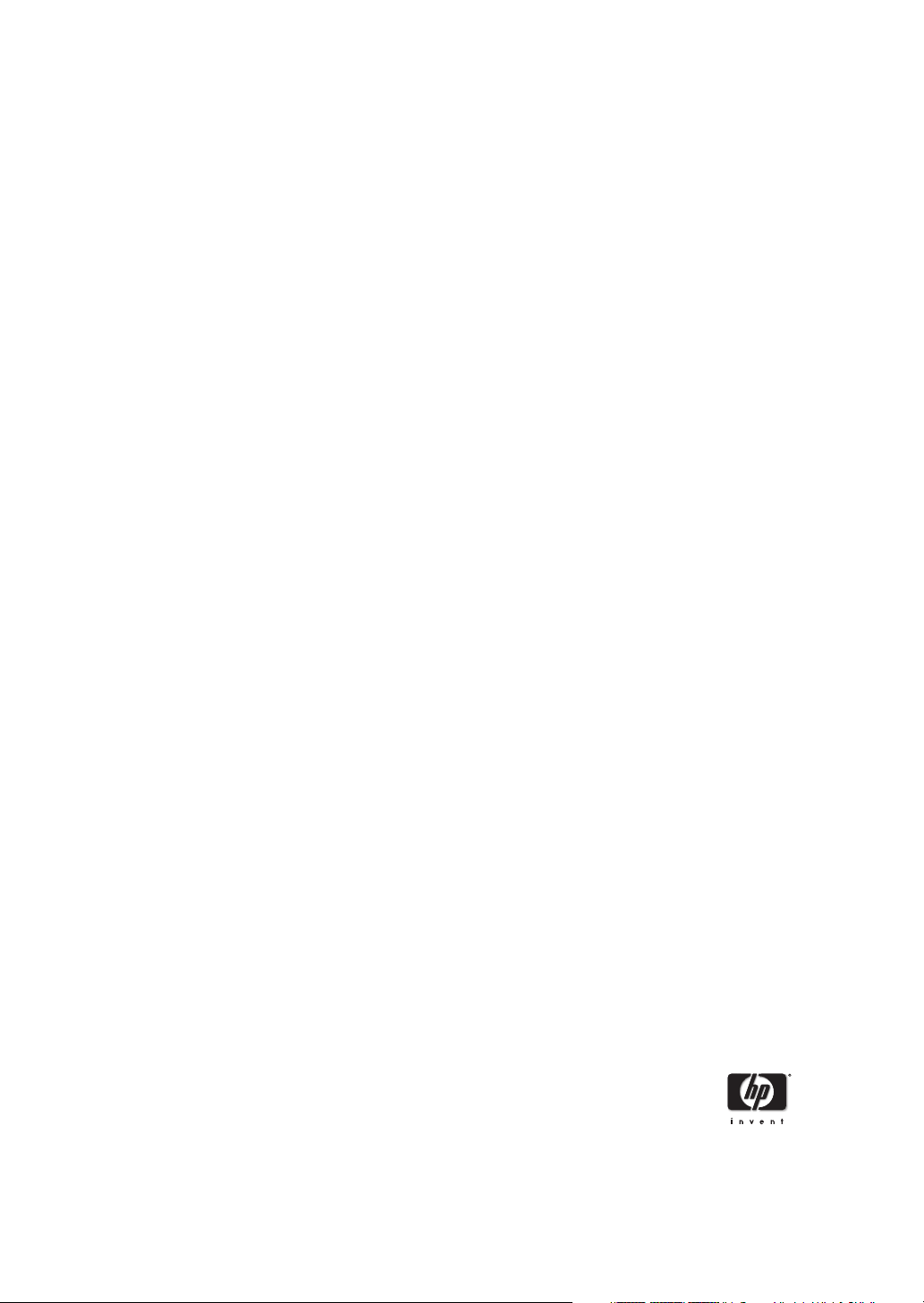
HP Fax series 1040/1050
Guía del usuario
Número de referencia:Q7273-90102
Primera edición: 10/2004
Page 2
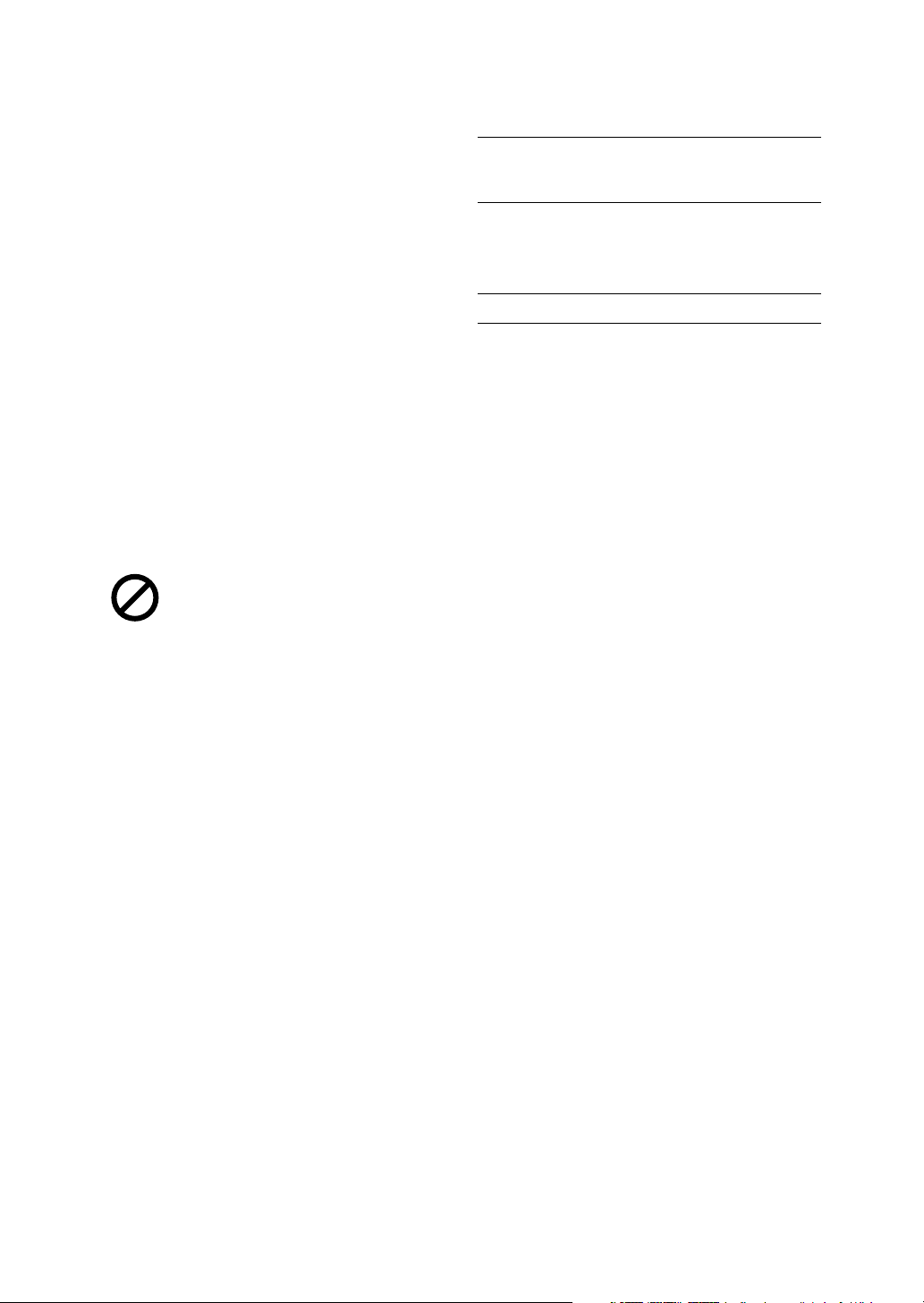
© Copyright 2004 Hewlett-Packard Development
Company, L.P.
La información aquí contenida está sujeta a cambios
sin previo aviso.No podrá fotocopiarse, reproducirse o
traducirse a otro idioma ningún fragmento de este
documento sin el previo consentimiento por escrito de
Hewlett-Packard Company.
Aviso
Las únicas garantías para los productos y servicios HP
se establecen en las declaraciones de garantía
expresas que acompañan a dichos productos y
servicios.Ninguna parte de este documento deberá
interpretarse como garantía adicional.HP no será
responsable de los errores técnicos o editoriales, o bien
de las omisiones, aquí contenidos.
Hewlett-Packard Company no será responsable de los
daños accidentales o derivados de la conexión, la
instalación en el mobiliario, el funcionamiento o la
utilización de este documento o del material del
programa que se describe.
Nota: Toda la información relativa a las normativas
está disponible en la sección de Especificaciones de
esta guía.
En numerosos países, es ilegal realizar copias de los
siguientes elementos.En caso de duda, consúltelo con
un asesor legal primero.
•Papeles o documentos gubernamentales
- Pasaportes
- Documentos de inmigración
- Documentos del servicio militar
- Credenciales, tarjetas o insignias de identificación
•Sellos gubernamentales:
-Timbres
- Vales canjeables por alimentos
•Cheques o letras de cambio expedidas por
organismos gubernamentales
•Papel moneda, cheques de viaje o giros postales
•Certificados de depósito
•Trabajos protegidos por leyes de copyright
Información de seguridad
¡ADVERTENCIA!Para evitar el riesgo de fuego o
descargas, no exponga este producto a la lluvia o a
cualquier tipo de humedad.
Tome las precauciones básicas de seguridad siempre
que vaya a usar este producto para reducir el riesgo de
daños por fuego o descarga eléctrica.
¡ADVERTENCIA!Posible riesgo de descarga
•Lea detenidamente todas las instrucciones
proporcionadas en el póster de instalación.
•Las líneas telefónicas pueden acumular voltaje
peligroso.Para evitar descargas eléctricas, no toque
los contactos que se encuentran al final del cable ni
las tomas del dispositivo HP Fax.Sustituya los cables
dañados inmediatamente.
•Nunca instale el cableado telefónico durante una
tormenta eléctrica.
•Utilice únicamente una toma de salida eléctrica
conectada a tierra cuando conecte el aparato a una
fuente de alimentación.Si no sabe si la toma de salida
está conectada a tierra, consulte a un electricista
cualificado.
•Tenga presente todos los avisos y las instrucciones
indicadas en el producto.
•Desenchufe el dispositivo de las tomas de la pared y
de las clavijas telefónicas antes de limpiar.
•No instale o utilice este producto cuando esté cerca
de agua o mojado.
•Instale el dispositivo de manera segura sobre una
superficie estable.
•Instálelo en una ubicación protegida donde nadie
pueda pisar o tropezar con el cable de conexión y
donde éste no sufra ningún daño.
•Si el producto no funciona de modo normal, consulte
la sección de Resolución de problemas de esta guía
de usuario.
•El interior no contiene piezas que el operador pueda
reparar.Para ello, diríjase al personal del servicio
cualificado.
•Deberá utilizarse en una zona bien ventilada.
Page 3
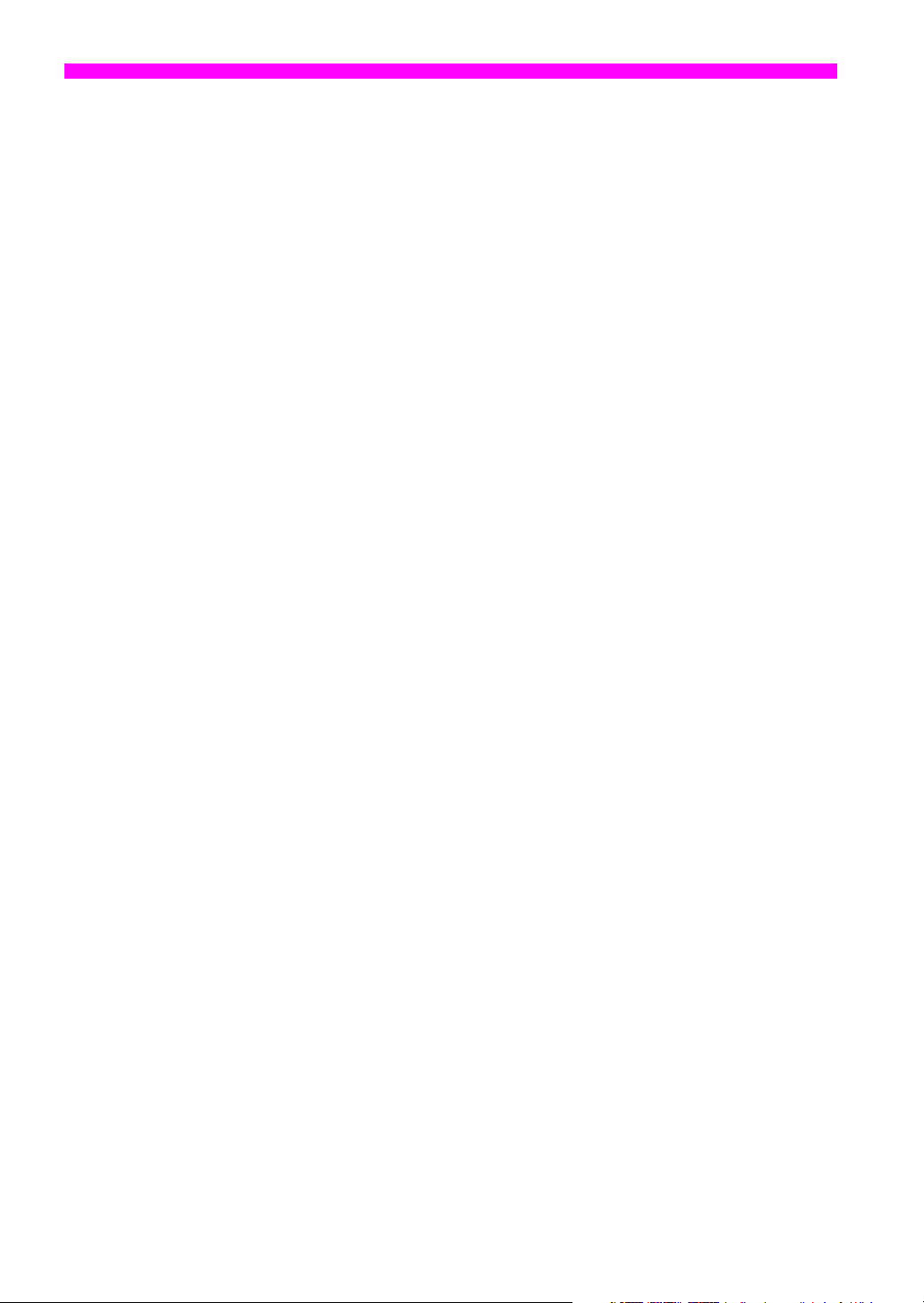
Contenido
1 Guía rápida
Carga de papel 1
Carga de documentos para enviar por fax o copiar 2
Envío de un fax 2
Recepción de un fax 3
Realización de una copia 3
Realización de una llamada telefónica 4
2
Funciones básicas de HP Fax
HP Fax 1040/1050 6
Componentes de HP Fax 6
Panel de control de HP FAX 7
Menús 12
Descripción general de las opciones de menú 13
Menú FAX BASICO 13
Menú FAX AVANZADO 14
Menú CONFIG SONIDO 15
Menú HERRAMIENTAS 15
Menú CFG. CONT. AUTO. 15
Altavoz, HP Fax 1040 16
Manos libres, HP Fax 1050 16
Desplazamiento por los menús 17
Modo preparado 17
Botones de menú 17
Introducción de fechas, horas, texto y números de teléfono 18
Campos de texto más comunes 18
Número de teléfono de cabecera del fax 19
Marcación rápida 20
Almacenamiento de un número en la libreta de teléfonos 20
Impresión de la libreta de teléfonos 21
Marcación desde la libreta de teléfonos 21
Marcación con una sola pulsación 21
Marcación rápida 21
Marcación mediante la libreta de teléfonos 21
Tipos y tamaños de papel 22
Tipos y tamaños de documentos 22
Definición de la resolución y el contraste del documento para una única copia 23
Ajuste del volumen 25
Volumen del timbre 25
Volumen de altavoz 25
Repetición de marcación de fax automática 25
Recepción a través de un teléfono de extensión (sólo HP Fax 1040) 25
Contenido i
Page 4
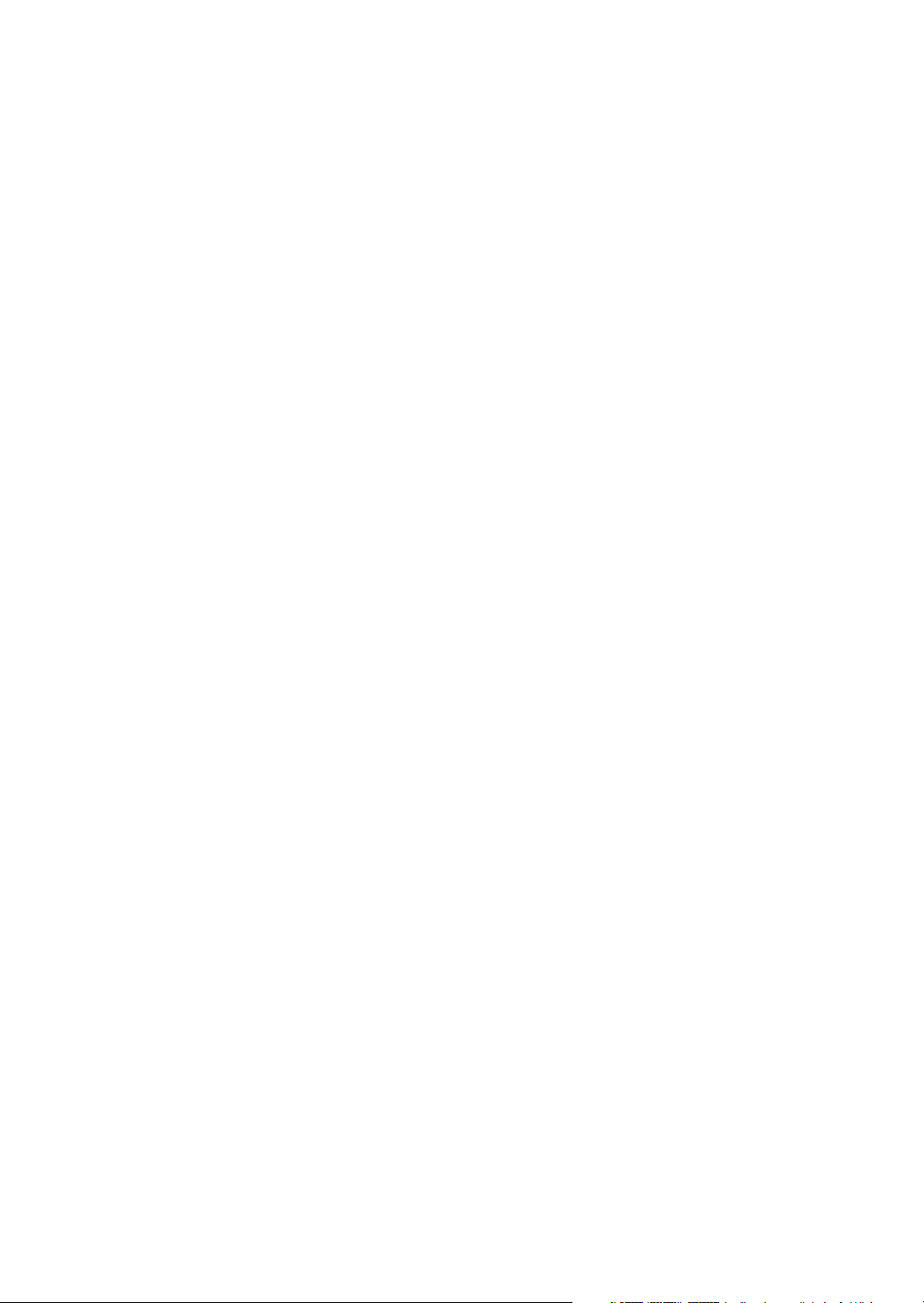
3
Funciones adicionales
Ajuste del número de timbres antes de responder 27
Utilización del identificador de llamadas 28
Activación del identificador de llamadas 28
Ver quién ha realizado la llamada con el identificador 28
Impresión de una lista de los números del identificador de llamadas 28
Bloqueo de números de fax no deseados 28
Adición de un número de fax no deseado 28
Eliminación de un número 29
Modo Escáner y Fax 29
Imprimir TCR 29
Timbre especial (detección de llamada) 30
Paso 1: instrucción a HP Fax del patrón de timbre 31
Paso 2: configuración del modo de detección de llamada 31
Modo de respuesta/recepción 32
HP Fax 1040 32
HP Fax 1050 33
4
Centro de mensajes digitales (
Activación del centro de mensajes 35
Grabe el saludo 36
Reproducción del saludo 36
Selección o control de llamadas 37
Sólo anuncio 37
Reproducción de mensajes 37
Reproducción únicamente de los mensajes nuevos 37
Reproducción de todos los mensajes 37
Salto o repetición de los mensajes 38
Repetición de un mensaje o salto hacia atrás 38
Salto de un mensaje 38
Borrado de mensajes 38
Borrado de los mensajes seleccionados 38
Borrado de todos los mensajes de la memoria 38
Acceso remoto 39
Contraseña remota 39
Acceso al centro de mensajes 39
Ahorro llamada 40
Mensaje de busca 41
Configuración de la búsqueda de mensajes 41
Recepción de una búsqueda de mensaje 41
Grabación de una conversación 42
HP Fax 1050 solamente)
5 Funciones avanzadas del fax
Difusión 43
Fax en diferido 44
Sondeo 45
Ajuste de sondeo de envío 45
Sondeo de otro fax para recibir 46
Para cancelar el trabajo programado 46
Reenvío de faxes 47
ii Contenido
Page 5
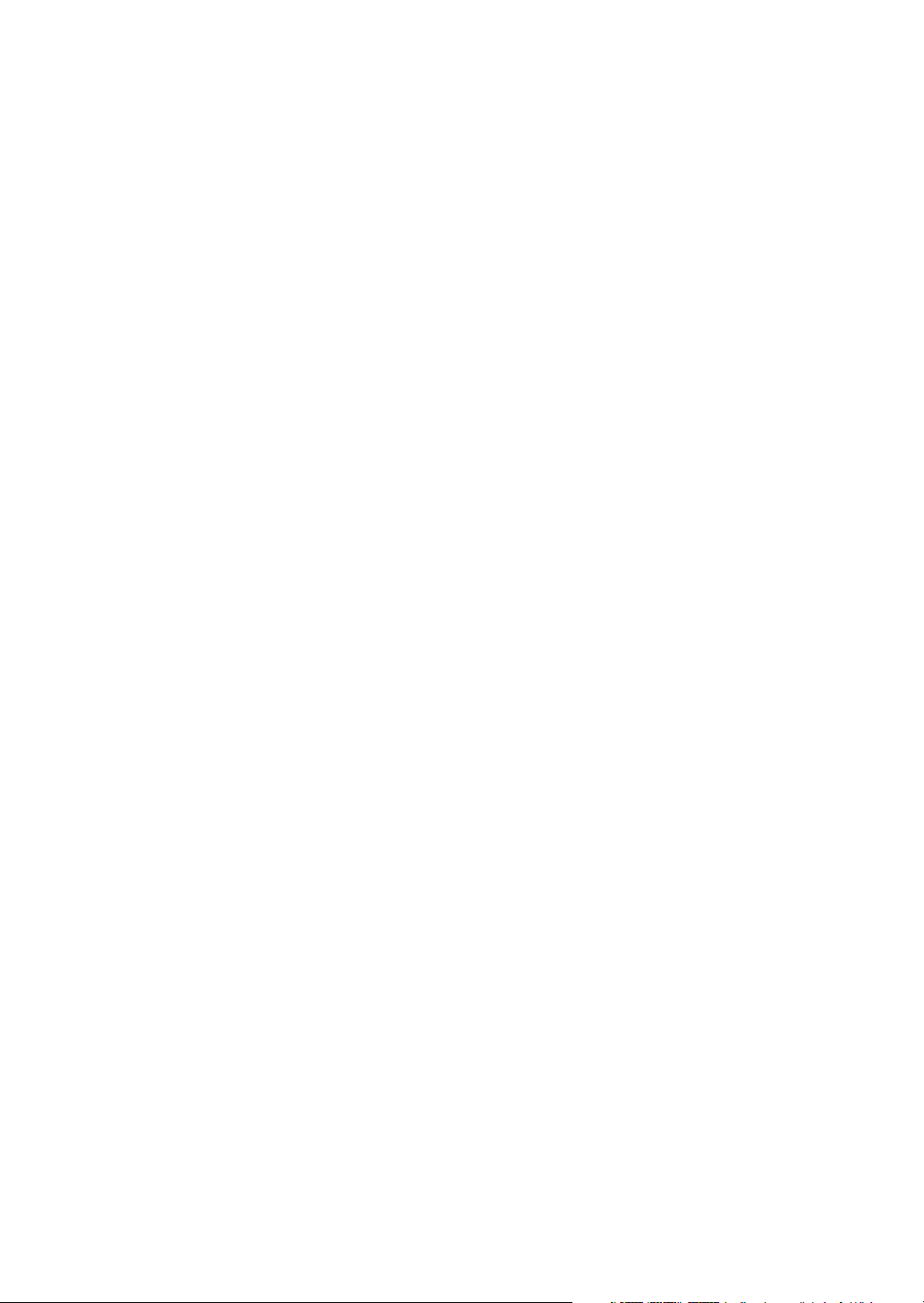
6
Referencia de funciones
Definición de fecha y hora 49
Activación y desactivación de sonidos 49
Sonidos de alarma 49
Sonidos de tecla 50
Modo de silencio 50
Definición de la información de la cabecera del fax 50
Impresión de informes 51
Informes automáticos 51
Informes que se pueden imprimir 51
Reimpresión de faxes 52
Borrado de la memoria 53
Altavoz, HP Fax 1040 54
Manos libres, HP Fax 1050 54
Repetición de marcación de un número de la memoria 54
7 Cuidado y mantenimiento
Información sobre los cartuchos de impresión 55
Visualización del nivel de tinta 55
Impresión de la autocomprobación 56
Sustitución del cartucho de impresión 56
Eliminación de un atasco de papel o documentos 58
Atascos de documentos durante la transmisión 58
Para eliminar un atasco de documentos: 58
Atascos de papel durante la impresión 58
Si el papel se atasca en el área de impresión 58
Si el papel se atasca en el área de carga 59
Mantenimiento del cartucho de impresión 59
Limpieza de los inyectores de los cartuchos de impresión 59
Limpieza de los inyectores y los contactos 59
Limpieza de los inyectores 59
Limpieza de los contactos del dispositivo transportador del cartucho 60
Limpieza del área de escáner de documentos 61
Ajuste del escáner 63
Mensajes de error de la pantalla 63
Resolución de problemas 66
Problemas con el fax 66
Problemas de calidad de impresión 68
Problemas con el centro de mensajes digitales 69
Contenido
Contenido iii
Page 6
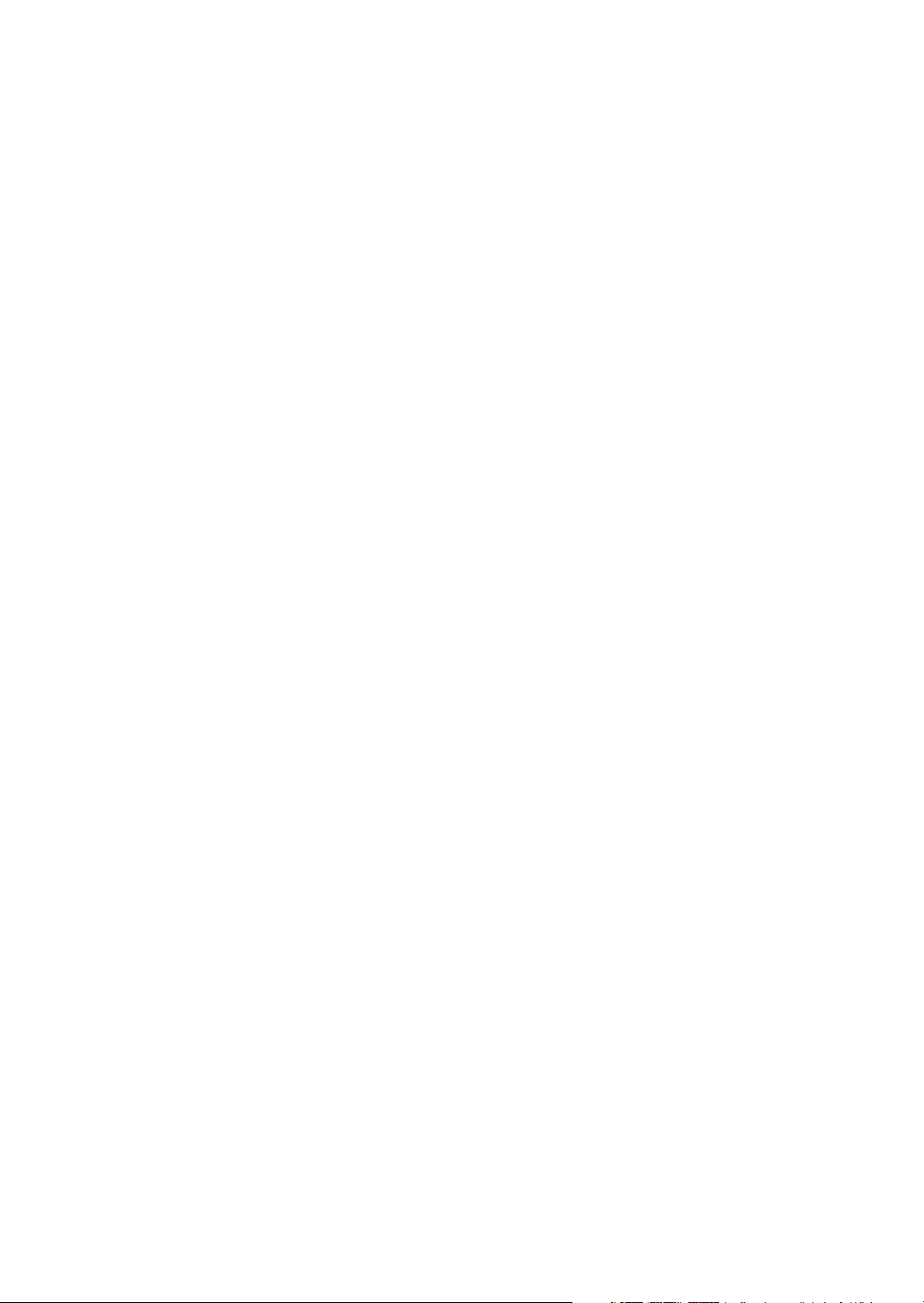
8 Especificaciones e información sobre normativas
Tipos y tamaños de papel 71
Tipos y tamaños de documentos 71
Documentos aceptables 71
Cartucho de impresión 72
Especificaciones del producto 72
Muestra del gráfico de prueba ITU nº1 (reducido al 60,5%) 74
Programa de supervisión medioambiental de productos 75
Notificaciones reguladoras 76
Declaración de conformidad 78
Utilización de los servicios de asistencia de Hewlett-Packard 79
DECLARACIÓN DE GARANTÍA LIMITADA DE Hewlett-Packard 80
iv Contenido
Page 7
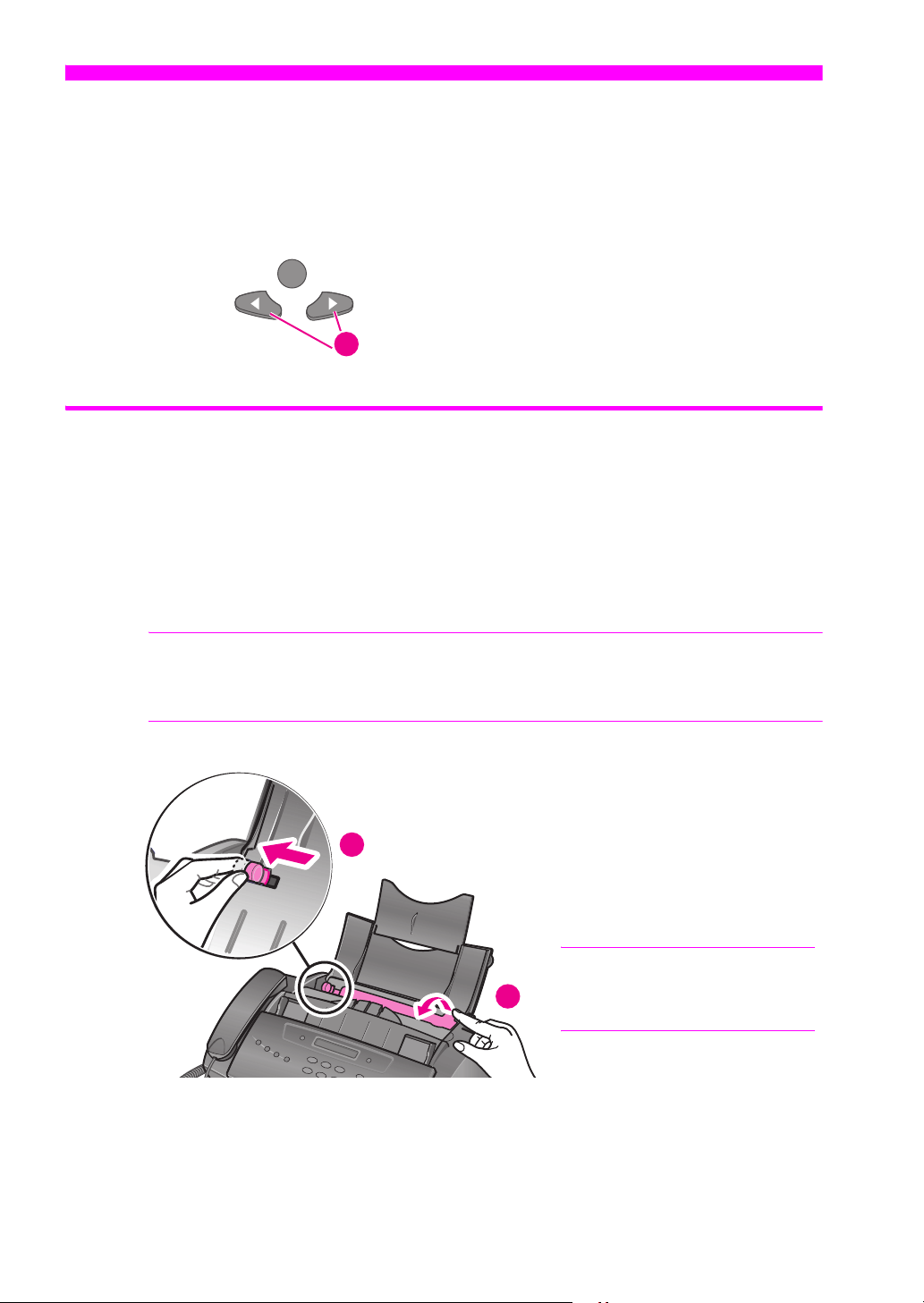
1 Guía rápida
Este capítulo le ofrece una introducción rápida a las funciones básicas de su nuevo
aparato de fax. Consulte los últimos capítulos para obtener instrucciones detalladas.
Carga de papel
Puede cargar hasta 50 hojas de papel normal en la bandeja de entrada. Antes de
cargar el papel, asegúrese de que se ha establecido correctamente el tamaño del
papel en el menú
papel
en la página 13.
FAX BASICO
1 Los “botones de flecha” situados bajo
el botón Menú del panel de control se
designan mediante
instrucciones.
1
. Para obtener más información, consulte
GUÍA RÁPIDA
GUÍA RÁPIDAGUÍA RÁPIDAGUÍA RÁPIDAGUÍA RÁPIDAGUÍA RÁPIDAGUÍA RÁPIDAGUÍA RÁPIDA
!"en las
Tamano de
HP Fax se ha diseñado para que funcione con una variedad de papeles normales (con
contenido de algodón de 75–90 g/m
Sugerencia: Algunos papeles cuentan con una cara acondicionada para la
impresión. La cara de impresión se indica en el embalaje del papel. Cargue siempre el
papel con la cara de impresión hacia usted.
1
2
(20–24 lb.)) en tamaños A4, Carta y Legal.
1 Deslice la guía del papel
hasta la anchura del papel
Carta o A4. Asegúrese de no
doblar la pila de papel.
2 Tire hacia usted de la
cubierta de la bandeja de
papel para abrirla.
NOTA: Debe abrir la cubierta de
2
la bandeja de papel para insertar
correctamente el papel.
Guía rápida
1
Page 8
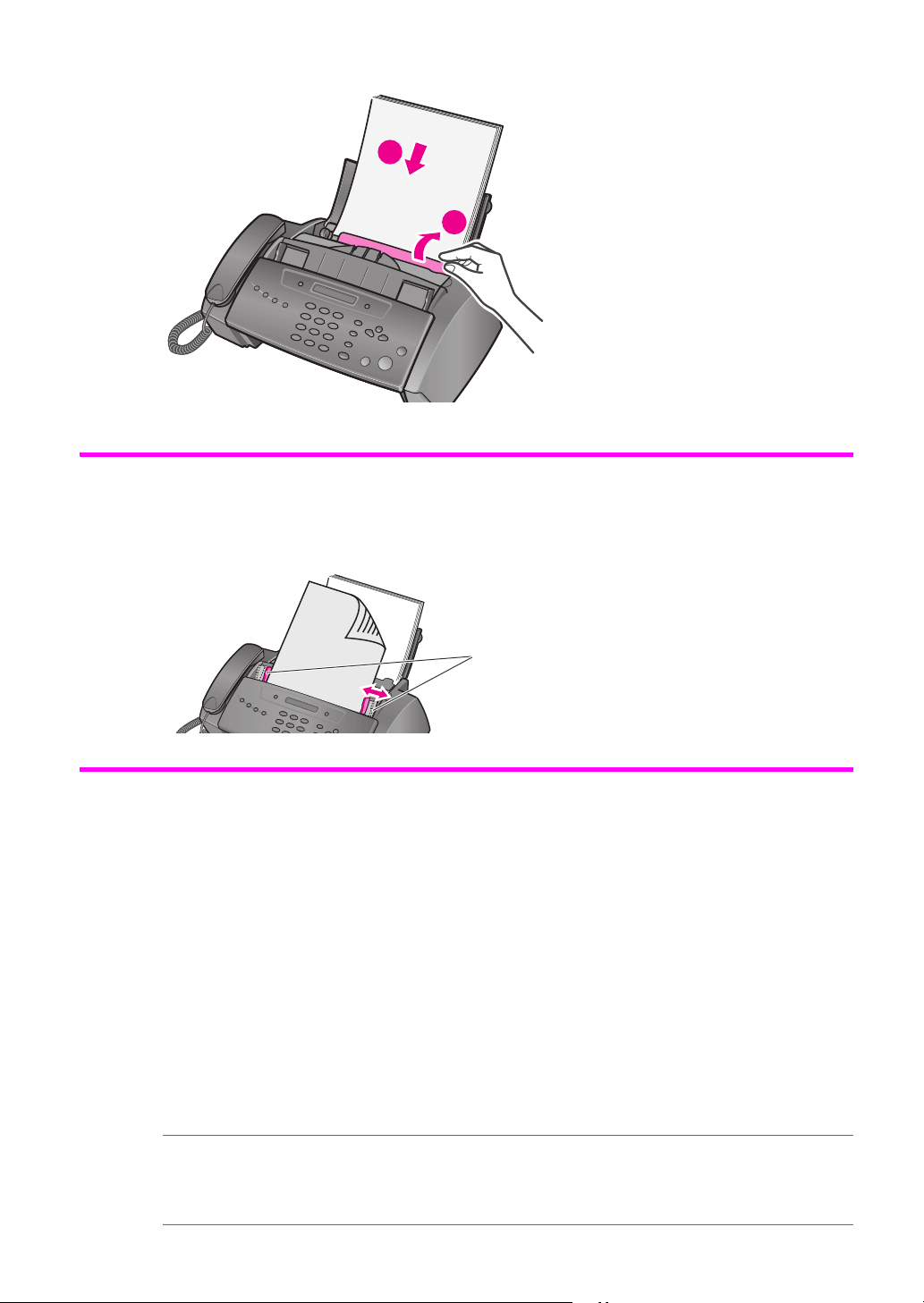
Carga de documentos para enviar por fax o copiar
3 Airee, apile cuidadosamente
el papel y, a continuación,
3
4
inserte hasta 50 hojas de
papel con el lado de
impresión mirando hacia
usted.
4 Vuelva a colocar en su sitio
la cubierta de la bandeja de
papel.
Carga de documentos para enviar por fax o copiar
Puede cargar hasta 10 páginas en el dispositivo alimentador de documentos. Cargue los
documentos hacia abajo (con el lado impreso hacia la máquina).
Envío de un fax
1. Coloque el documento se va a enviar (hasta 10 páginas) en el dispositivo
alimentador de documentos.
2. Marque el número con uno de estos métodos:
• Introduciendo el número y pulsando Iniciar/Introducir.
• Descolgando el auricular, introduciendo el número y pulsando Iniciar/Introducir.
• Utilizando el botón Altavoz o Manos libres para escuchar mientras marca y, a
continuación, pulsando Iniciar/Introducir.
• Pulsando y manteniendo pulsado el botón de una sola pulsación. Para obtener más
información, consulte Marcación con una sola pulsación en la página 21.
• Pulsando el botón Marcación rápida, introduciendo un código de marcación
rápida y pulsando Iniciar/Introducir. Para obtener más información, consulte
Marcación desde la libreta de teléfonos en la página 21.
NOTA: Deberán programarse previamente los códigos de marcación rápida y de una
sola pulsación. Para obtener más información, consulte Almacenamiento de un número en
la libreta de teléfonos en la página 20.
Ajuste las guías a la anchura
del documento.
Guía rápida 2
Page 9
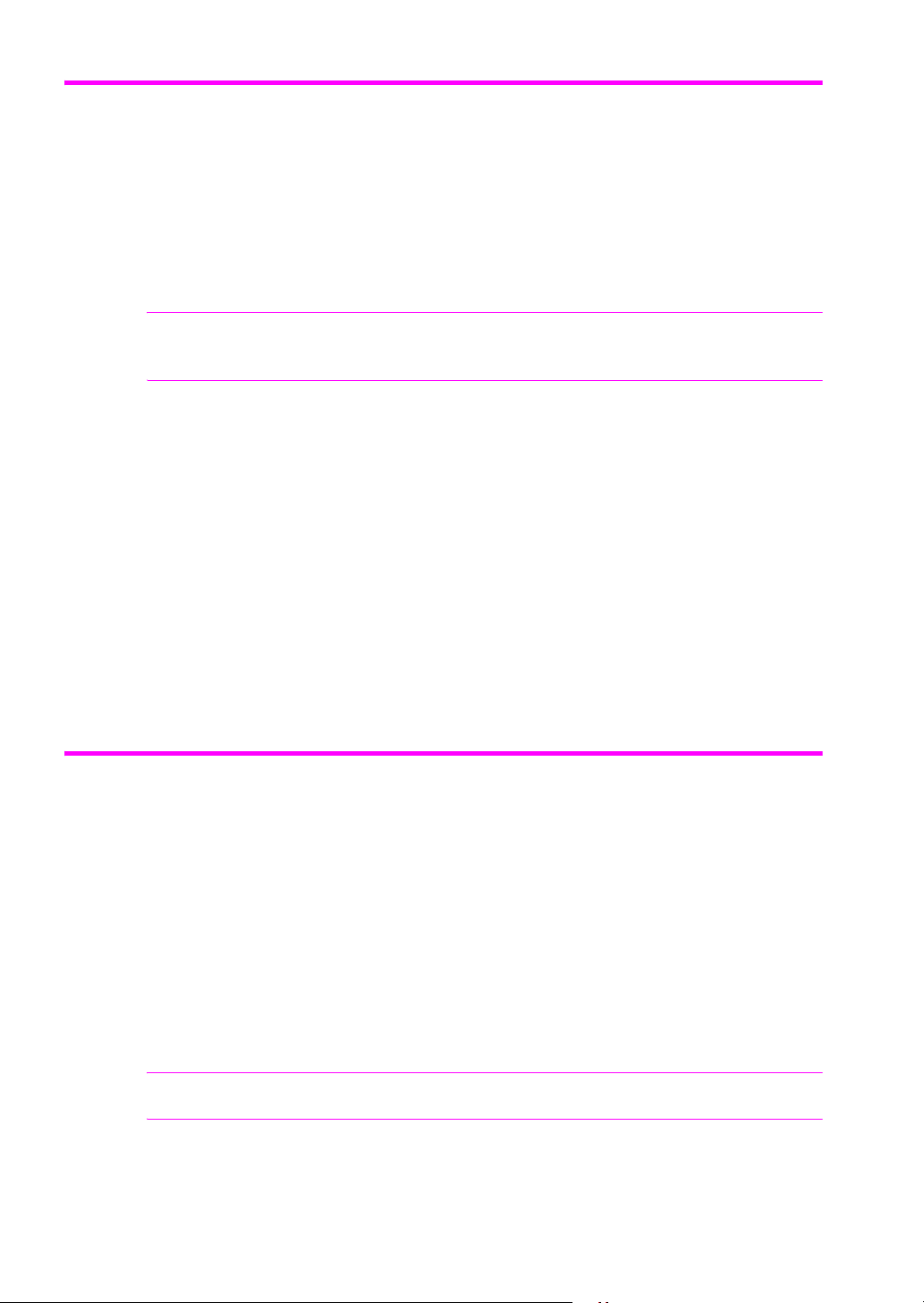
Recepción de un fax
El modo de recibir los faxes depende de cómo se establezca el modo de respuesta/
recepción. Para obtener más información, consulte Ajuste del número de timbres antes
de responder en la página 27.
Modo Fax y Contestador
El aparato de fax contestará el teléfono, detectará automáticamente tonos de faxes y
recibirá un fax.
Sugerencia: Si contesta el teléfono y escucha tonos de faxes, pulse el botón Iniciar/
Introducir para recibir el fax.
Modo AUTOMÁTICO
En el modo AUTOMÁTICO el teléfono suena durante un número de timbres (consulte
Ajuste del número de timbres antes de responder en la página 27) y, a continuación,
cambia a recepción de FAX.
Modo TELÉFONO
Si el modo de contestador está establecido en TELÉFONO, deberá recibir los faxes
manualmente.
Recepción de un fax
GUÍA RÁPIDAGUÍA RÁPIDAGUÍA RÁPIDAGUÍA RÁPIDAGUÍA RÁPIDAGUÍA RÁPIDAGUÍA RÁPIDA
1. Conteste el teléfono.
2. Si escucha tonos de fax, pulse el botón Iniciar/Introducir.
3. Una vez que escuche los tonos de fax de ambos aparatos (puede tardar varios
segundos), debe colgar el teléfono.
Realización de una copia
Puede realizar múltiples copias de un documento de 10 páginas.
Copia única, ajustes predeterminados
1. Vuelva la página hacia abajo e insértela en el alimentador de documentos.
2. Pulse Copiar dos veces.
Múltiples copias o copias con opciones/ajustes
1. Vuelva la página hacia abajo e insértela en el alimentador de documentos.
2. Pulse Copiar.
Aparecerá Num. De Copias y, a continuación,
Sugerencia: El número máximo de copias depende del modelo que haya adquirido.
01 [01-50]
.
3. Si desea realizar más de una copia, utilice el teclado del teléfono para introducir
el número de copias.
Guía rápida 3
Page 10
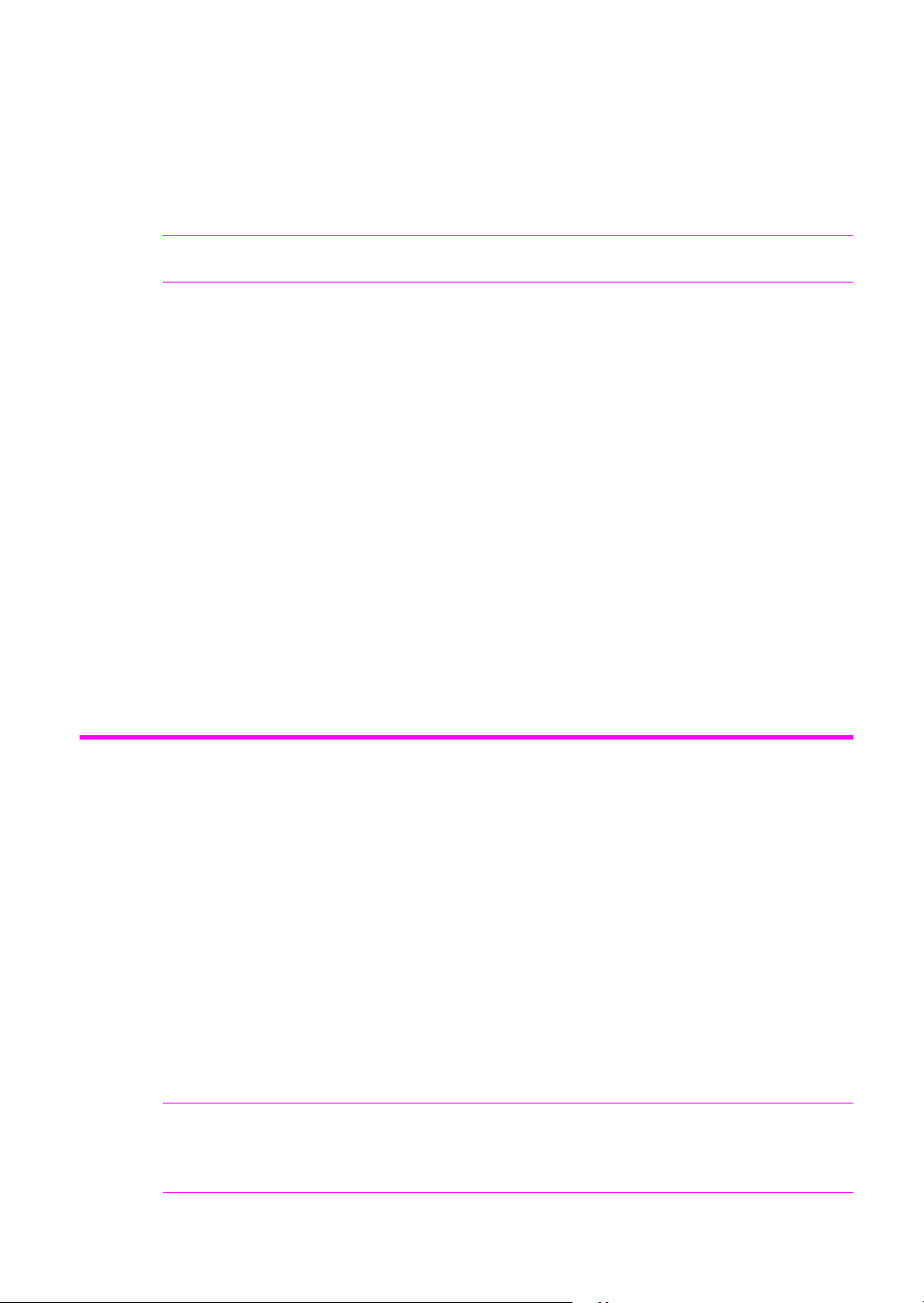
Realización de una llamada telefónica
4. Pulse Copiar para iniciar la copia o Iniciar/Introducir para desplazarse a la siguiente
opción.
Aparecerá
5. Pulse
(50 - 125).
Sugerencia: El porcentaje de ampliación máximo depende del modelo que haya adquirido.
6. Pulse Copiar para iniciar la copia o pulse Iniciar/Introducir para desplazarse a la
siguiente opción.
Aparecerá
7. Pulse
Si Intercalar está establecido en
la copia.
8. Si Intercalar está establecido en
Introducir para desplazarse a la siguiente opción.
Aparecerá
9. Pulse
Al imprimir las copias en orden inverso, la primera página aparecerá en la parte
superior cuando finalice la copia.
Ratio De Zoom
y, a continuación,
97%
.
!"para seleccionar el porcentaje de reducción o ampliación que quiera
Intercalar
!" para seleccionar
Orden impresión
!" para seleccionar
y, a continuación, No.
Sí
si desea intercalar las copias.
No
, al pulsar Copiar o Iniciar/Introducir comenzará
Sí
, pulse Copiar para comenzar a copiar o Iniciar/
y, a continuación,
Reverso
si desea imprimir la última página en primer lugar.
Normal
.
10.Al pulsar Copiar o bien Iniciar/Introducir comenzará la copia.
Realización de una llamada telefónica
Utilice uno de los siguientes métodos:
• Levante el auricular y marque el número.
• Pulse y mantenga pulsado el botón de una sola pulsación. De este modo se activa el
altavoz. Cuando se haya conectado, descuelgue el auricular (HP Fax 1050 no
necesita descolgar el auricular porque dispone de manos libres). Para obtener más
información, consulte Marcación con una sola pulsación en la página 21.
• Pulse el botón Marcación rápida, indique un código de marcación rápida y pulse
Iniciar/Introducir. De este modo se activa el altavoz. Cuando se haya conectado,
descuelgue el auricular (HP Fax 1050 no necesita descolgar el auricular porque
dispone de manos libres). Para obtener más información, consulte Marcación desde la
libreta de teléfonos en la página 21.
• HP Fax 1050: Pulse el botón Manos libres y marque el número.
NOTA: Para poder utilizar los códigos de marcación rápida y de una sola pulsación,
deberán haberse introducido previamente. Para obtener más información, consulte
Almacenamiento de un número en la libreta de teléfonos en la página 20.
Guía rápida 4
Page 11
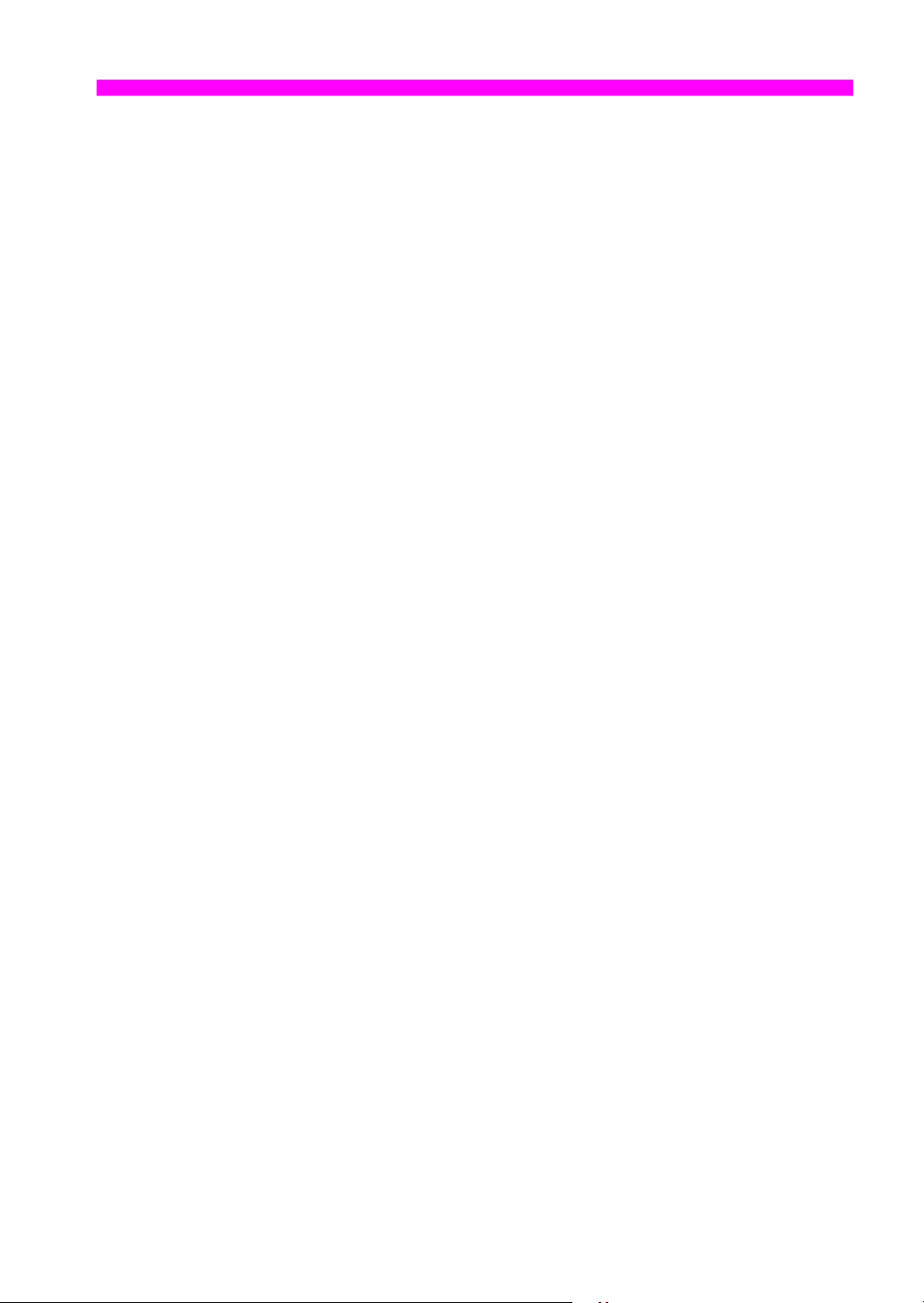
2 Funciones básicas de HP Fax
Este capítulo enumera las funciones básicas del nuevo HP Fax y le ofrece una
introducción al aparato. Si desea obtener instrucciones más detalladas, consulte los
últimos capítulos.
Funciones de HP Fax
HP Fax ofrece las siguientes funciones:
• memoria de faxes de 100 páginas
• 50 bandeja de hojas de papel
• 10 dispositivo de alimentación de documentos de páginas
• Función Escáner y Fax: permite explorar todo el documento en la memoria antes de
enviarlo (consulte la página 29).
• de 80 a 100 (depende del modelo) ubicaciones de marcación rápida (incluidas
10 marcaciones de una pulsación) (consulte la página 21).
• Función de timbre especial (detección de llamada): Varios números en la misma
línea telefónica que se diferencian por el patrón de timbre (esta función sólo está
disponible en determinadas áreas) (consulte la página 30).
• Difusión: permite enviar el mismo documento a varios destinos (consulte la página 43).
• Reenvío de faxes: permite reenviar documentos a otro aparato de fax (consulte la
página 47).
• Fax en diferido: permite enviar el documento más adelante (consulte la página 44).
• Sondeo de envío/recepción: permite recuperar un fax en espera o retener un fax
para recogerlo (consulte la página 45).
• Identificador de llamadas (consulte la página 28).
• Repetición de marcación de los 10 últimos números (consulte la página 54).
• Bloqueo de faxes no deseados (con identificador de llamadas) (consulte la página 28).
• Informes de ayuda para administrar el trabajo (consulte la página 51).
Sólo HP Fax 1050
HP Fax 1050 ofrece también un centro de mensajes digitales con las funciones siguientes:
• memoria de mensajes entrantes de 30 minutos
• saludo de 30 segundos
• Mensaje de busca: le llama cuando ha recibido un mensaje.
• Acceso remoto
• Ahorro llamada
• Manos libres
5 Funciones básicas de HP Fax
Page 12
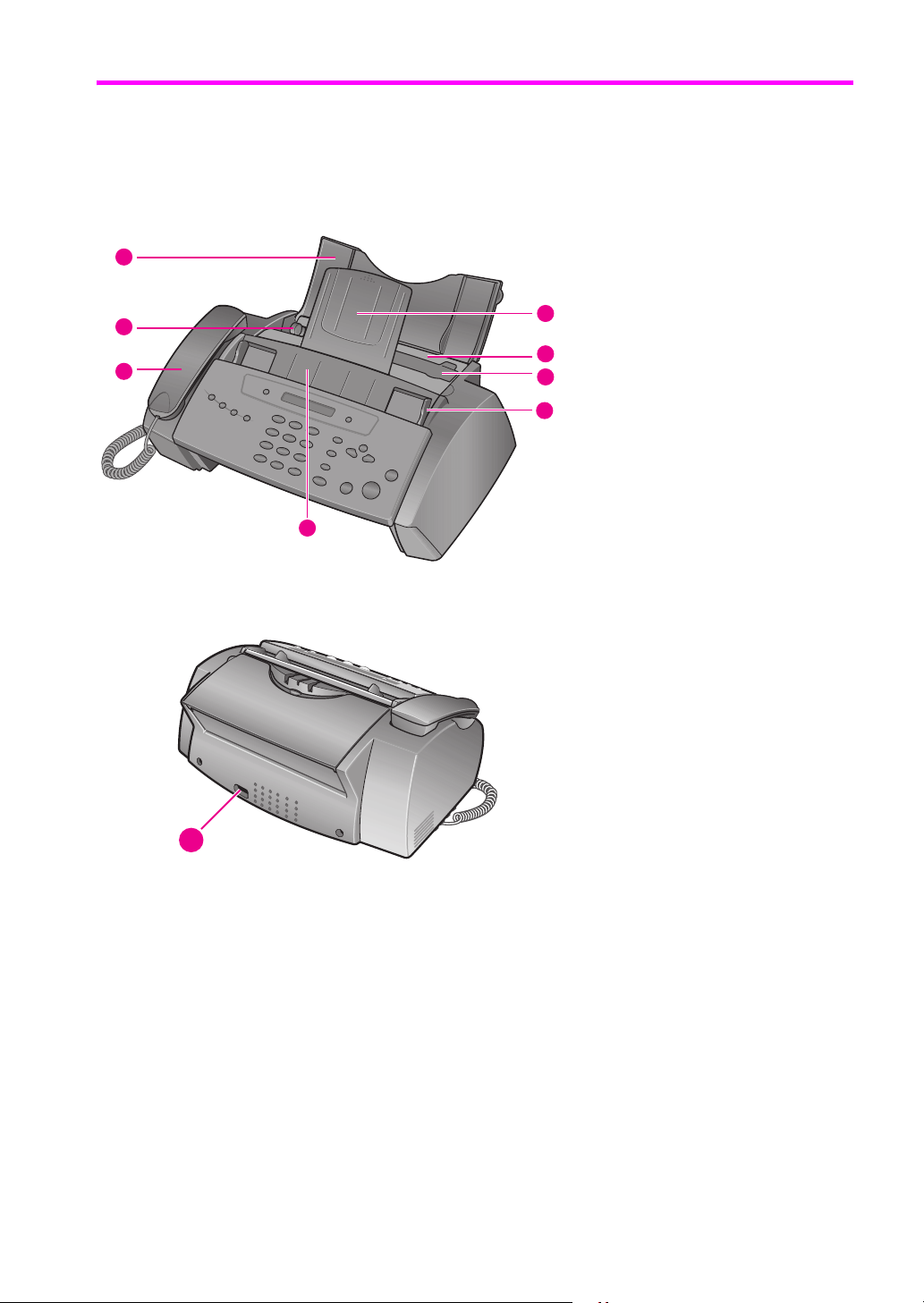
HP Fax 1040/1050
HP Fax 1040/1050
Componentes de HP Fax
Figura 2-1 Vista frontal
8
documentos
2 Bandeja de papel
1 Soporte para
7
6
1
2
3
4
3 Cubierta de la bandeja
de papel
4 Guía de documentos
5 Dispositivo alimentador
de documentos
6 Auricular
7 Guía de papel
5
8 Soporte para papel
Figura 2-2 Vista posterior
1 Toma del cable de
alimentación
1
6 Funciones básicas de HP Fax
Page 13
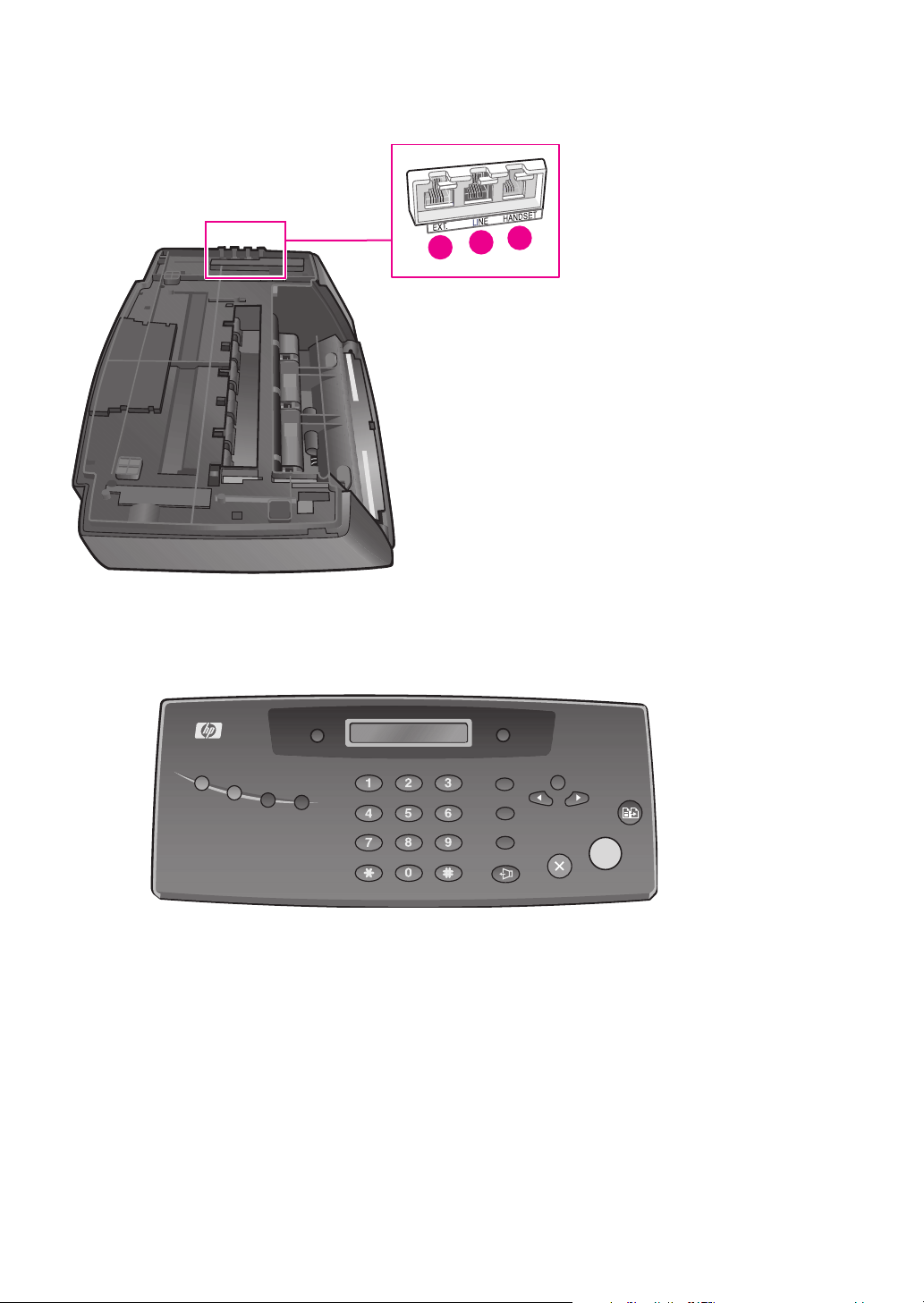
Figura 2-3 Vista inferior
HP Fax 1040/1050
1 Conecte el auricular al
puerto
2 Conecte la línea
telefónica al puerto
1
2
3
LINE.
3 Sólo HP 1040:
Conecte el contestador
automático o el teléfono
de extensión al
puerto EXT.
HANDSET
.
HP Fax
Funciones
básicas de
HP Fax
Funciones
básicas de
Panel de control de HP FAX
Figura 2-4 Panel de control de HP Fax 1040
HP Fax
Funciones
básicas de
HP Fax
Funciones
básicas de
HP Fax
Funciones
básicas de
HP Fax
Funciones
básicas de
Funciones básicas de HP Fax 7
HP Fax
Funciones
básicas de
Page 14
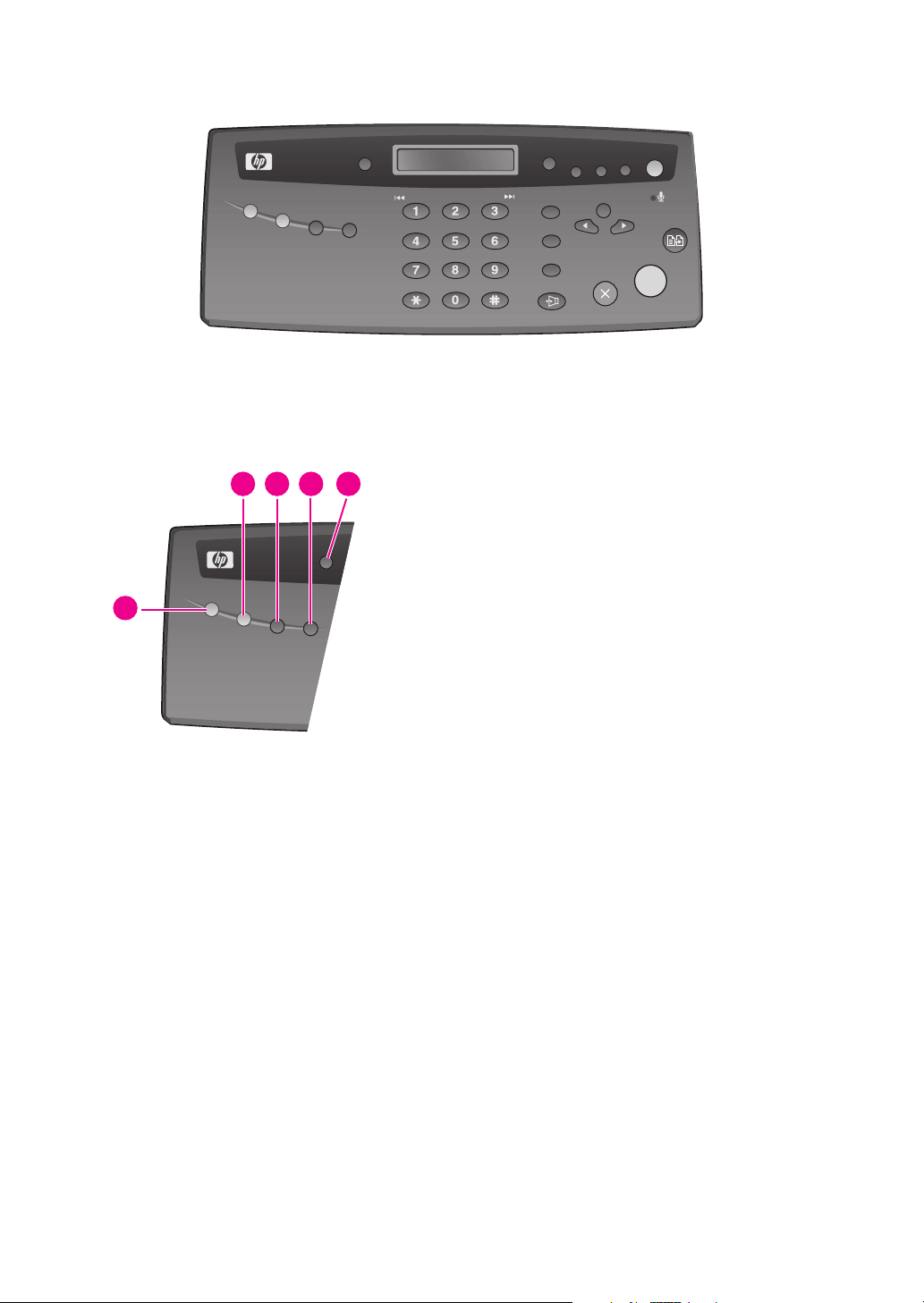
HP Fax 1040/1050
HP 1050 Fax
2 3 54
1
Figura 2-5 Panel de control de HP FAX 1050
Figura 2-6 Panel de control de HP Fax 1040 y HP Fax 1050, lado izquierdo
ABC DEF
JKLGHI MNO
TUVPQRS WXYZ
HP 1050 Fax
1 Modo Escáner y Fax: cuando el modo Escáner y
fax está activado, el aparato explora todas las
páginas antes de iniciar el envío del fax. El botón
está encendido cuando el modo Escáner y fax
está activado.
2 Modo de silencio: silencia la mayoría de los
sonidos emitidos por el aparato. Para hacerlo
automáticamente a determinadas horas, Consulte
Ajuste del volumen en la página 25 para ver
instrucciones sobre el uso del menú. El botón está
encendido cuando el modo de silencio está
activado.
3 Informe/Ayuda: imprime informes de estado o el
archivo de Ayuda, que proporciona información
sobre cómo utilizar HP Fax.
4 Acceso a cartuchos: desplaza el cartucho de
impresión para centrarlo de modo que pueda
sustituirse con facilidad.
5 Resolución: mejora la claridad de un documento
que se esté enviando por fax o copiando.
8 Funciones básicas de HP Fax
Page 15
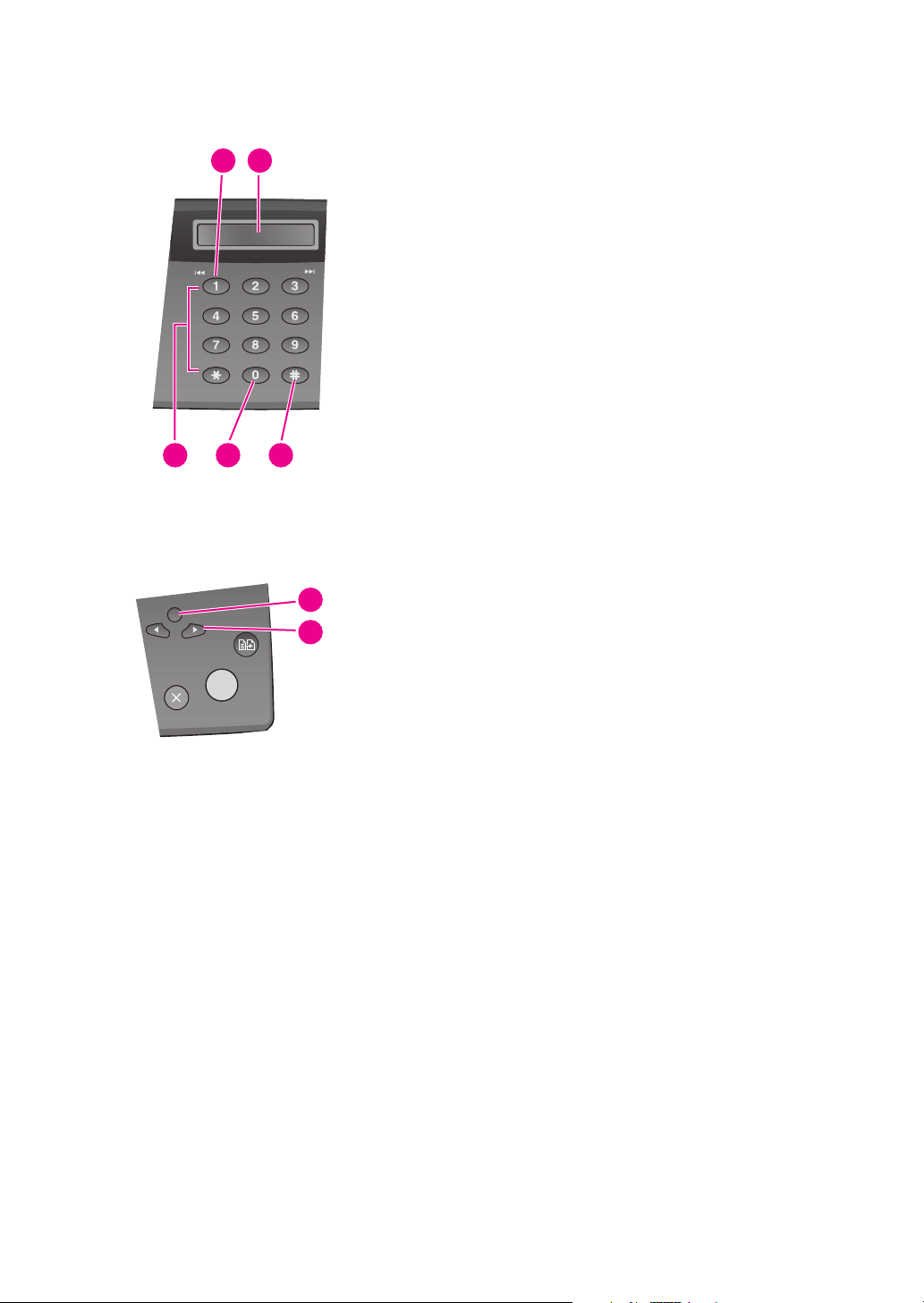
HP Fax 1040/1050
ABC DEF
JKLGHI MNO
TUVPQRS WXYZ
76
4
1098
11
12
Figura 2-7 Panel de control de HP Fax 1040 y HP Fax 1050, centro
6 Espacio: [tecla 1]. Inserta un espacio entre las
palabras al introducir un nombre en un campo de
texto.
7 Pantalla: muestra elementos de menú y mensajes
de HP Fax.
8 Teclado: marca números de teléfono y de fax e
introduce letras y símbolos en los campos de
texto. El teclado también se utiliza para la
llamada con una sola pulsación.
9 Símbolos: [tecla 0]. Se utiliza para introducir
caracteres especiales al escribir un nombre en un
campo de texto.
10 Marcación rápida: [tecla #]. Almacena y marca
de 80 a 100 números de teléfono/fax (varía
según el modelo).
Figura 2-8 Panel de control de HP Fax 1040 y HP Fax 1050, lado superior derecho
11 Menú: muestra las opciones disponibles en
HP Fax.
12 Desplaz./Volumen:
• Si está introduciendo números o texto, desplaza el
cursor hasta el dígito o el carácter que se va a
editar.
• Si se ha pulsado Menú, muestra las opciones de
menú siguientes y anteriores. En el texto se
denominan techas de flecha y se representan
mediante:
• Si no se ha pulsado otro botón, ajusta el volumen
del timbre.
• Si el auricular está descolgado, ajusta el volumen
del mismo.
• Si se ha pulsado Altavoz o Manos libres, ajusta el
volumen del altavoz.
!".
HP Fax
Funciones
básicas de
HP Fax
Funciones
básicas de
HP Fax
Funciones
básicas de
HP Fax
Funciones
básicas de
HP Fax
Funciones
básicas de
Funciones básicas de HP Fax 9
HP Fax
Funciones
básicas de
HP Fax
Funciones
básicas de
Page 16
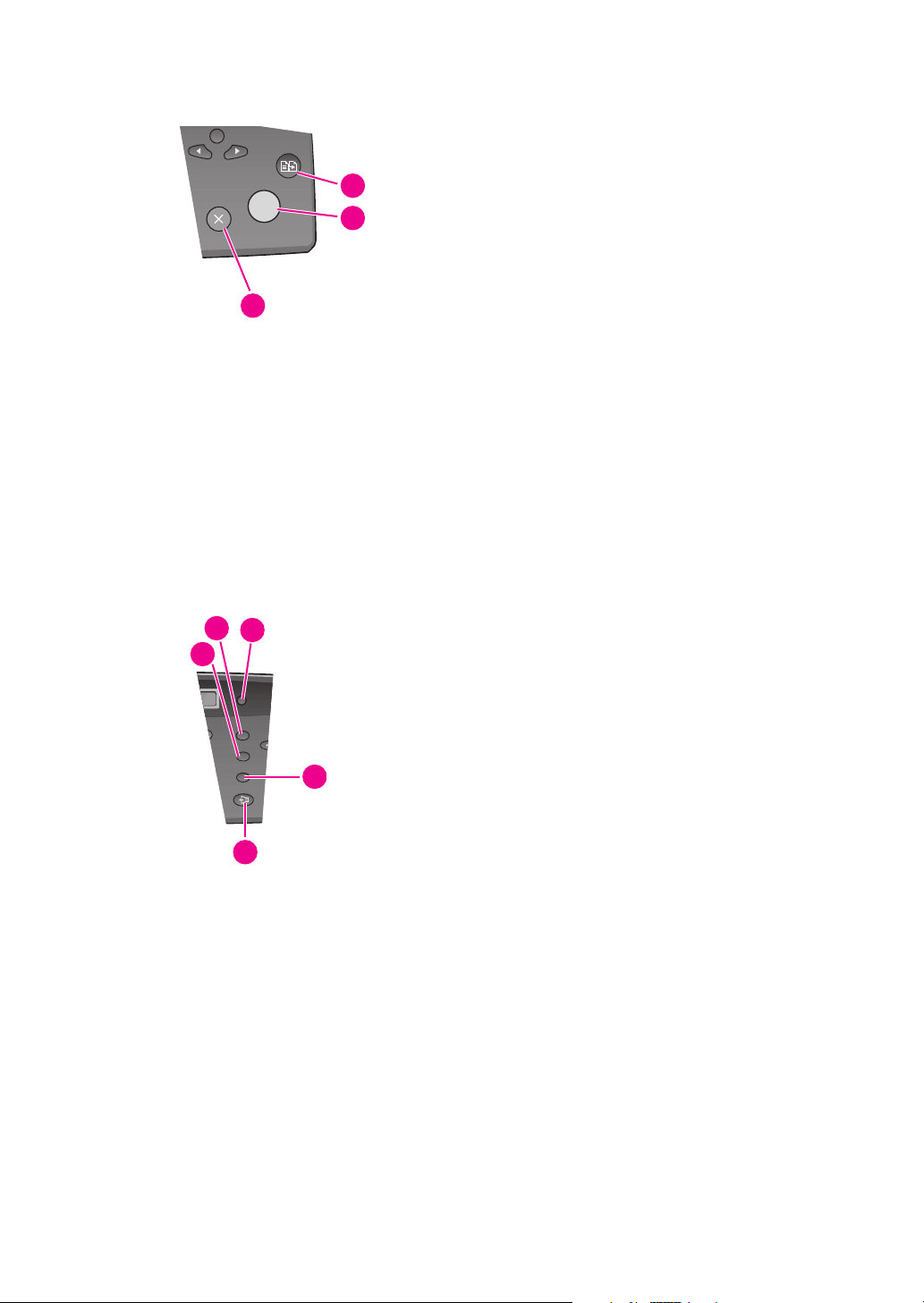
HP Fax 1040/1050
14
13
15
Figura 2-9 Panel de control de HP Fax 1040 y HP Fax 1050, lado inferior derecho
13 Copiar:
• Pulse este botón dos veces para copiar un documento
con los ajustes de copia predeterminados.
• Pulse el botón una vez para ajustar las opciones.
Pulse Iniciar/Introducir entre una opción y la
siguiente. Pulse Copiar para copiar el documento.
14 Iniciar/Introducir:
• Comienza a enviar por fax o a imprimir un informe.
• Acepta la selección que muestra en la pantalla.
15 Cancelar:
• En un menú, detiene la operación y vuelve al modo
preparado.
• Al introducir texto o números:
- Púlselo una vez para eliminar hacia atrás
números o letras cuando se editan.
- Manténgalo pulsado para eliminar todo el campo.
- Púlselo de nuevo tras mantenerlo pulsado para
volver al modo preparado.
Figura 2-10 Panel de control sólo de HP Fax 1040, parte central derecha
16 Silencio/Búsqueda:
• Silencia el teléfono durante una llamada telefónica.
• Busca un número almacenado en la memoria.
18
19
20
17 Altavoz: permite escuchar el teléfono mientras
marca o accede al buzón de voz sin descolgar el
auricular. Solamente permite escuchar. No tiene
16
función de manos libres.
18 Rellam./Pausa:
• Vuelve a marcar automáticamente el último número
17
o bien le permite seleccionar uno de los 10 últimos
números a los que se ha llamado para volver a
marcarlo.
• Agrega una pausa mientras se introduce un
número de marcación rápida.
19 R o Flash: cambia entre las funciones de teléfono,
como la llamada en espera. Póngase en contacto
con su compañía telefónica local para obtener
información. El nombre de este botón varía
dependiendo del país.
20 Modo contest./Contraste:
10 Funciones básicas de HP Fax
• Cuando no se carga ningún documento, al pulsar
este botón cambia el modo de respuesta. Consulte
Modo de respuesta/recepción en la página 32.
• Cuando se carga un documento, al pulsar este botón
cambia el contraste del envío de faxes y de la copia.
Page 17
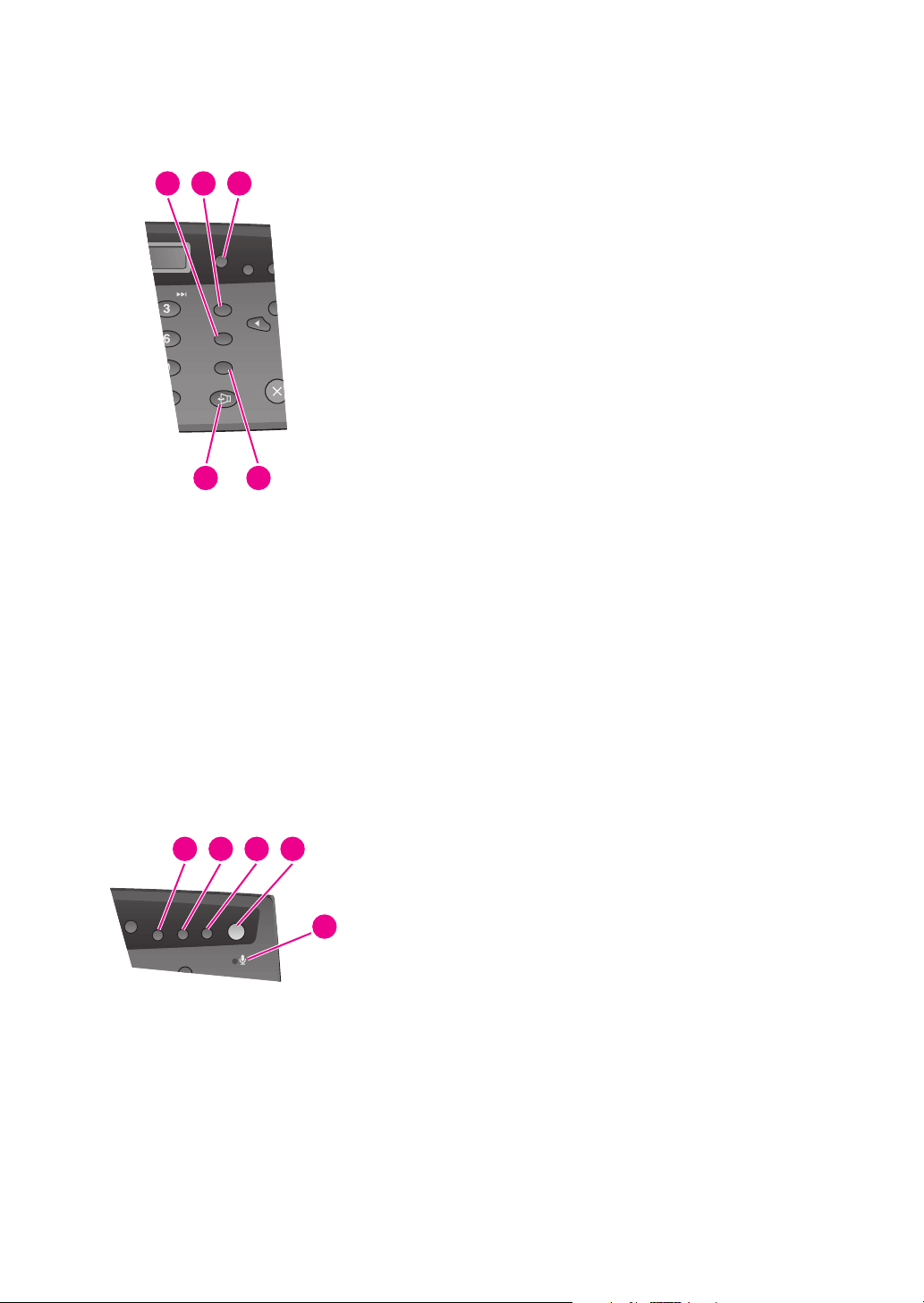
HP Fax 1040/1050
DEF
MNO
WXYZ
18
19
20
17 16
242321 22
25
Figura 2-11 Panel de control sólo de HP Fax 1050, parte central derecha
16 Silencio/Búsqueda:
• Silencia el teléfono durante una llamada telefónica.
• Busca un número almacenado en la memoria.
17 Manos libres: HP 1050 proporciona un teléfono
manos libres totalmente funcional.
18 Rellam./Pausa:
• Vuelve a marcar automáticamente el último número
o bien le permite seleccionar uno de los 10 últimos
números a los que se ha llamado para volver a
marcarlo.
• Agrega una pausa mientras se introduce un
número de marcación rápida.
19 R o Flash: cambia entre las funciones de teléfono,
como la llamada en espera. Póngase en contacto
con su compañía telefónica local para obtener
información. El nombre de este botón varía
dependiendo del país.
20 Modo recep./Contraste:
• Cuando no se ha cargado ningún documento, al
pulsar este botón cambia el modo de recepción.
Consulte Modo de respuesta/recepción en la
página 32.
• Cuando se ha cargado un documento, al pulsar
este botón cambia el contraste del envío de faxes y
de la copia.
HP Fax
Funciones
básicas de
HP Fax
Funciones
básicas de
HP Fax
Funciones
básicas de
Figura 2-12 Panel de control sólo de HP Fax 1050, parte superior derecha
21 Saliente: mantenga pulsado este botón para
grabar un saludo para el centro de mensajes
digitales. Vuelva a pulsarlo para detener la
grabación.
22 Rep/Grab: sirve para reproducir los mensajes del
contestador automático o para grabar mensajes.
23 Borrar:
• Púlselo durante un mensaje para eliminarlo.
• Manténgalo pulsado para eliminar todos los
mensajes.
24 Responder: activa y desactiva el contestador
automático. El botón está encendido cuando el
contestador automático está activado.
25 Micrófono: este icono muestra la ubicación del
micrófono utilizado para el teléfono manos libres y
para grabar el saludo del contestador automático.
Funciones básicas de HP Fax 11
HP Fax
Funciones
básicas de
HP Fax
Funciones
básicas de
HP Fax
Funciones
básicas de
HP Fax
Funciones
básicas de
Page 18
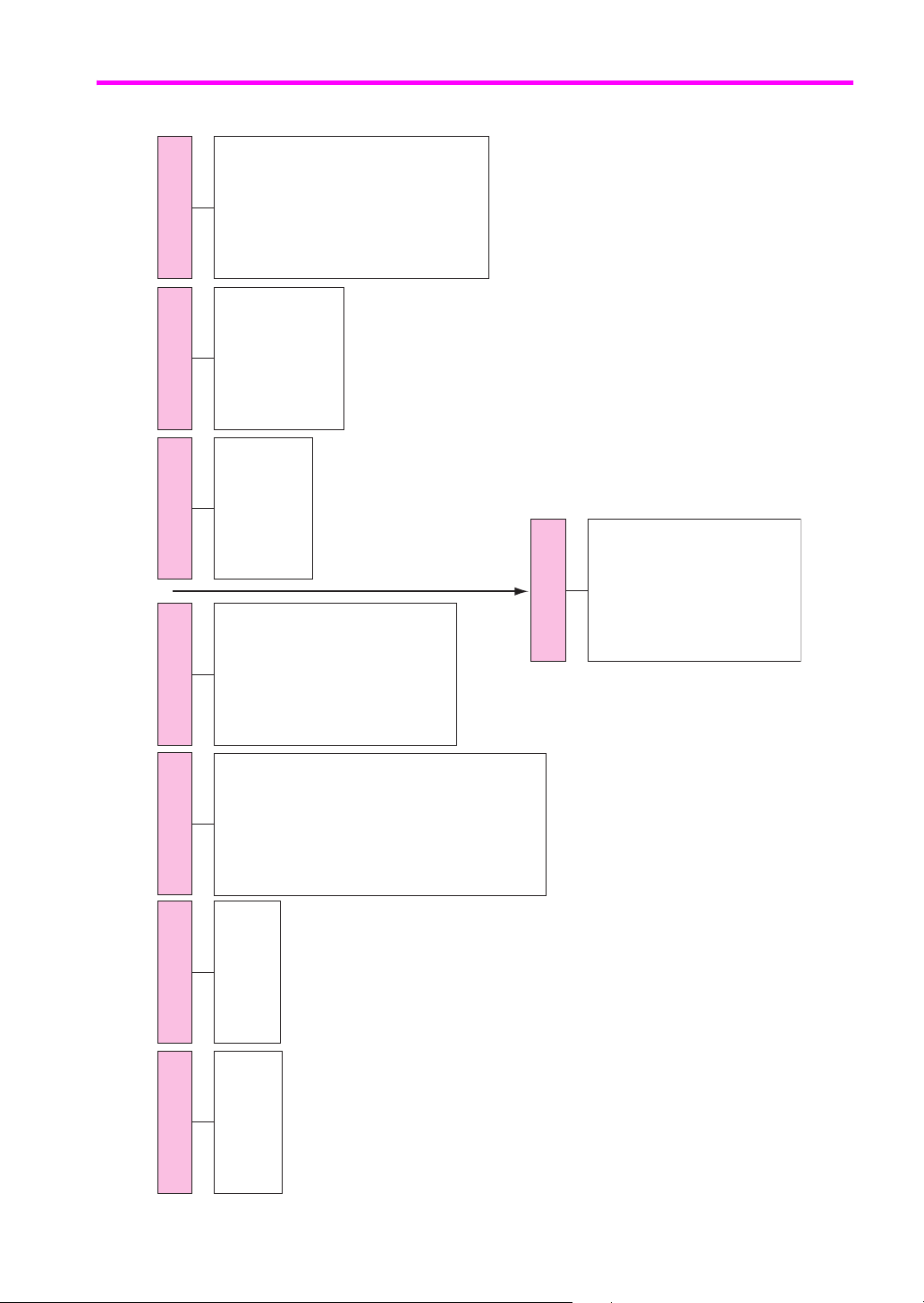
Menús
Menús
HERRAMIENTASCONFIG SONIDOFAX BASICOFIJAR FECHA/HORAEST CABECERA FAX
BORRAR MEMORIA
Cart de Limpieza
Sistema predet
Sonido De Alarma
Alinear cartucho
ID Sistema
Sonido De Tecla
Ver Nivel Tinta
Marcar/Programar
Modo silencio
Ajustar escaner
Diario
Predet. fabrica
Lenguaje
Modo Marcacion
Borde Eliminado
Autocomprob.
(Sólo HP 1050 Fax)
FAX AVANZADO
Fijar difusion
Fijar tx program
Llamadas Contest
ID De Llamada
Formato De Fecha
Fecha & Hora
Ahorro llamada
Proceso Llamada
Tiempo grab M. E
Comtras.Remota
Accion silencio
Accin descolgad.
CFG. CONT. AUTO.
Fijar reen fax
Fijar env sondeo
Cancelar progr.
Cod Rcp Fax Man*
Modo ECM
Fij n.fax no des
Calidad de impr.
Tamano Papel
Confirm De Envio
Imprimir TCR
Modo DRPD
Diario Auto
*Sólo HP 1040 Fax
Registra faxes
Resolucion
Contraste
Mensaje de busca
Numero De Fax
Nombre Fax
12 Funciones básicas de HP Fax
Page 19
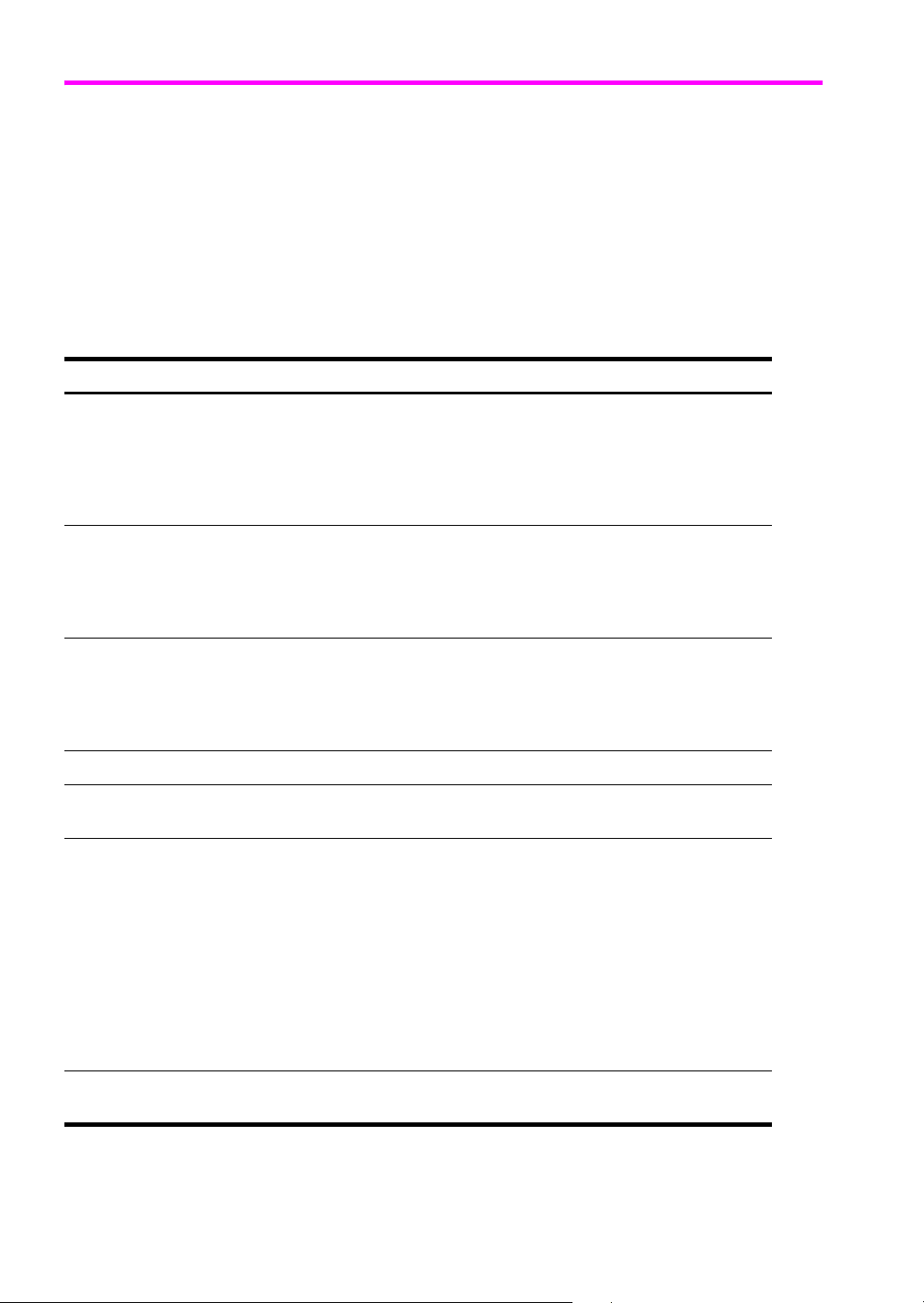
Descripción general de las opciones de menú
Descripción general de las opciones de menú
El aparato de fax tiene ajustes que se pueden cambiar. Para averiguar cómo se han
establecido las opciones actuales, imprima el informe Datos del sistema (consulte
Impresión de informes en la página 51.)
Para cambiar estos ajustes, consulte Desplazamiento por los menús en la página 17.
Las tablas que aparecen a continuación muestran las opciones de un menú en la
columna de la izquierda y sus opciones de ajuste en la columna de la derecha.
Menú FAX BASICO
Opción Ajustes
Llamadas Contest Puede seleccionar el número de timbres antes de contestar una llamada
entrante. Si utiliza el aparato como teléfono y fax (modo AUTOMATICO o
CONTESTADOR), le recomendamos que establezca el número de timbres en
al menos 4 (HP 1040) o 2 (HP 1050 con Ahorro llamada activado) para que
le dé tiempo a contestar.
El número de timbres puede ser de 2 a 7.
ID De Llamada Puede ver el número de la persona que le está llamando. Antes de utilizar
esta función, deberá tener instalado el servicio de identificador de llamadas
en su línea a través de su compañía telefónica.
Los ajustes son Si,
consulte Utilización del identificador de llamadas en la página 28.
Fij n.fax no des Si tiene el identificador de llamadas ajustado en
bloquear los faxes que provienen de números concretos. Deberá haber recibido un
fax de ese número para bloquearlo. Aunque haya agregado números de faxes no
deseados, si ha desactivado la opción del identificador de llamadas, se eliminará
la protección de faxes no deseados. Los ajustes son
Calidad de impr. Permite ajustar la calidad de impresión en
Si, fax no des
y No. Para obtener más información,
Si, fax no des,
Anadir
Normal o Draft
y
Eliminar
.
puede
.
HP Fax
Funciones
básicas de
HP Fax
Funciones
básicas de
HP Fax
Funciones
básicas de
HP Fax
Funciones
básicas de
Tamano de papel
Confirm De Envio Un informe de confirmación muestra si la transmisión se ha realizado con
Imprimir TCR Imagen TCR imprime una página de confirmación de envío con una imagen
A4, Carta
recibir y copiar faxes.
éxito o no, cuántas páginas se han enviado, etc.
Si
: imprime un informe de confirmación automáticamente cada vez que
envía un fax.
No
: nunca imprime un informe de confirmación (puede imprimirlo
manualmente mediante el botón Informe/Ayuda (consulte Impresión de
informes en la página 51).
Error
Tenga en cuenta que este informe puede incluir la imagen TCR (consulte
Imprimir TCR en la página 29).
en miniatura de la primera página del fax.
y
Legal
son los tamaños de papel que puede utilizar para
: se imprime sólo cuando se produce un error.
Funciones básicas de HP Fax 13
HP Fax
Funciones
básicas de
HP Fax
Funciones
básicas de
HP Fax
Funciones
básicas de
Page 20
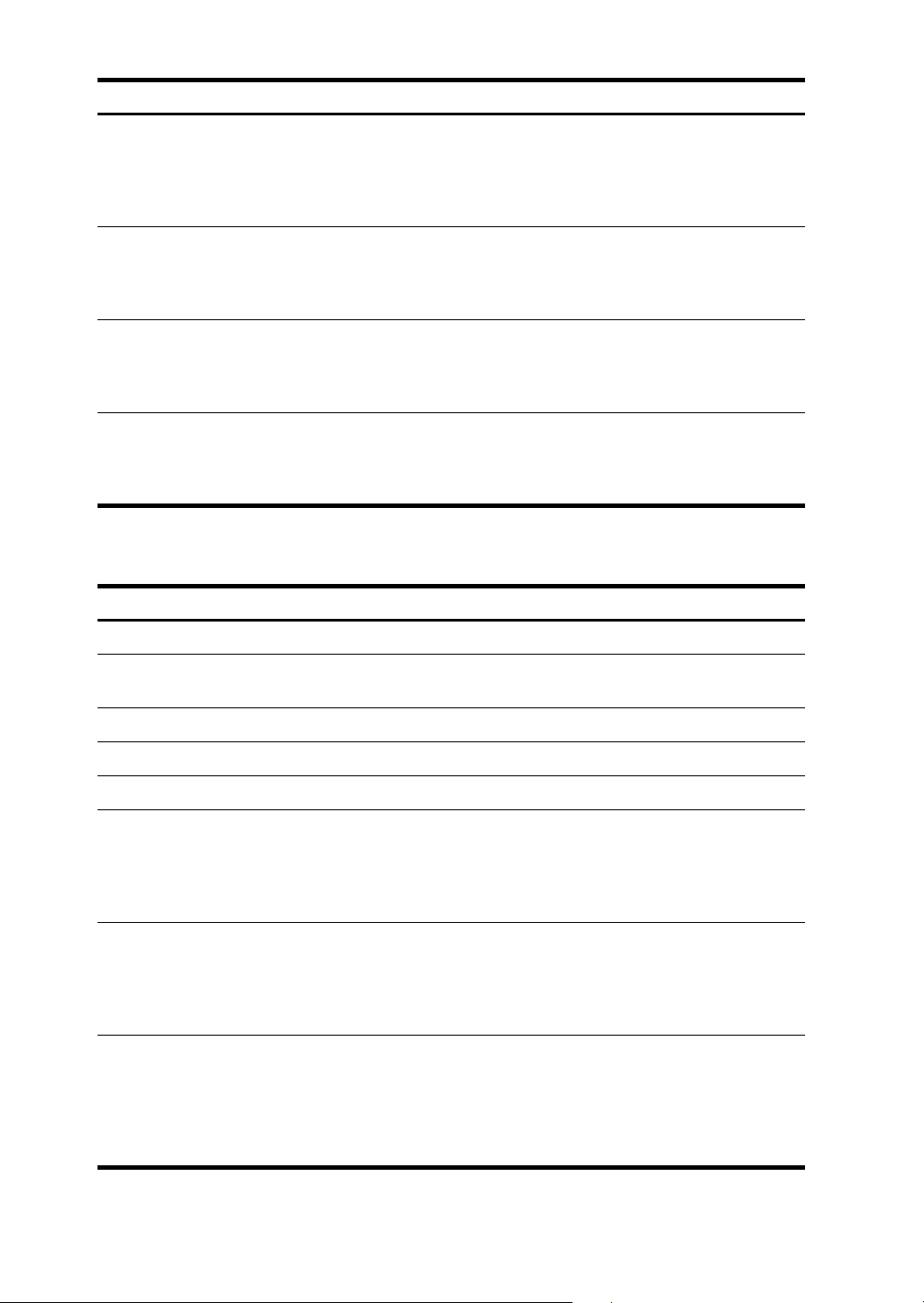
Descripción general de las opciones de menú
Opción Ajustes
Diario Auto Al recibir un documento de igual tamaño o mayor que el papel cargado, el
aparato puede reducir los datos para que se ajusten a su papel. Si el
aparato de fax no puede ajustar los datos en una página con la
características activada, los datos se dividirán y se imprimirán en tamaño
Si
real en dos o más páginas. Los ajustes son
Registra faxes El registro de faxes muestra información específica relativa a las actividades
de recepción o transmisión, la hora y la fecha de las 40 transmisiones o
recepciones más recientes.
Los ajustes son
Resolucion Establece la resolución predeterminada al copiar y al enviar por fax.
Los ajustes son los siguientes:
más información, consulte Definición de la resolución y el contraste del
documento para una única copia en la página 23.
Contraste Establece el contraste predeterminado al copiar y al enviar por fax.
Los ajustes son los siguientes:
Para obtener más información, consulte Definición de la resolución y el
contraste del documento para una única copia en la página 23.
Si
y No.
Estandar, F
Normal, Mas Claro, Foto y Mas Oscuro
y No.
ina y
Superfina
. Para obtener
.
Menú FAX AVANZADO
Opción Ajustes
Fijar difusión
Fax tx program
Fijar reen fax
Fijar env sondeo
Cancelar progr.
Cod Rcp Fax Man
(sólo HP 1040)
Modo ECM El modo de corrección de error compensa la calidad deficiente de la línea y
Modo DRPD El timbre especial (detección de llamada) es un servicio que ofrecen algunas
Permite enviar un fax a varios números de fax de forma simultánea.
Permite configurar un fax para que se envíe en cualquier momento durante
las siguientes 24 horas.
Permite reenviar los faxes entrantes a otro número de fax.
Permite definir un fax para que sea sondeado por otro aparato.
Cancela todos los faxes programados.
El código de recepción de fax manual permite iniciar la recepción de un fax
desde un teléfono de extensión. Si descuelga el teléfono de extensión y
escucha un tono de fax, indique el código y el fax comenzará a recibir. No
puede cambiar los * *, solamente el número entre ellos. El código puede ser
de 0 a 9.
garantiza una transmisión precisa y sin errores, con cualquier otro aparato
similar equipado con ECM. Si la calidad de la línea es deficiente, puede que
el tiempo de transmisión aumente cuando esté activado el ECM.
Si
Los ajustes son
compañías telefónicas que asigna dos números de teléfono a una línea de
teléfono, con los que el teléfono suena de un modo diferente. Si se suscribe a
este servicio, puede programar el aparato para que aprenda un número de
teléfono y un timbre especial para los faxes entrantes. Para obtener más
información, consulte Timbre especial (detección de llamada) en la página 30.
y No.
14 Funciones básicas de HP Fax
Page 21
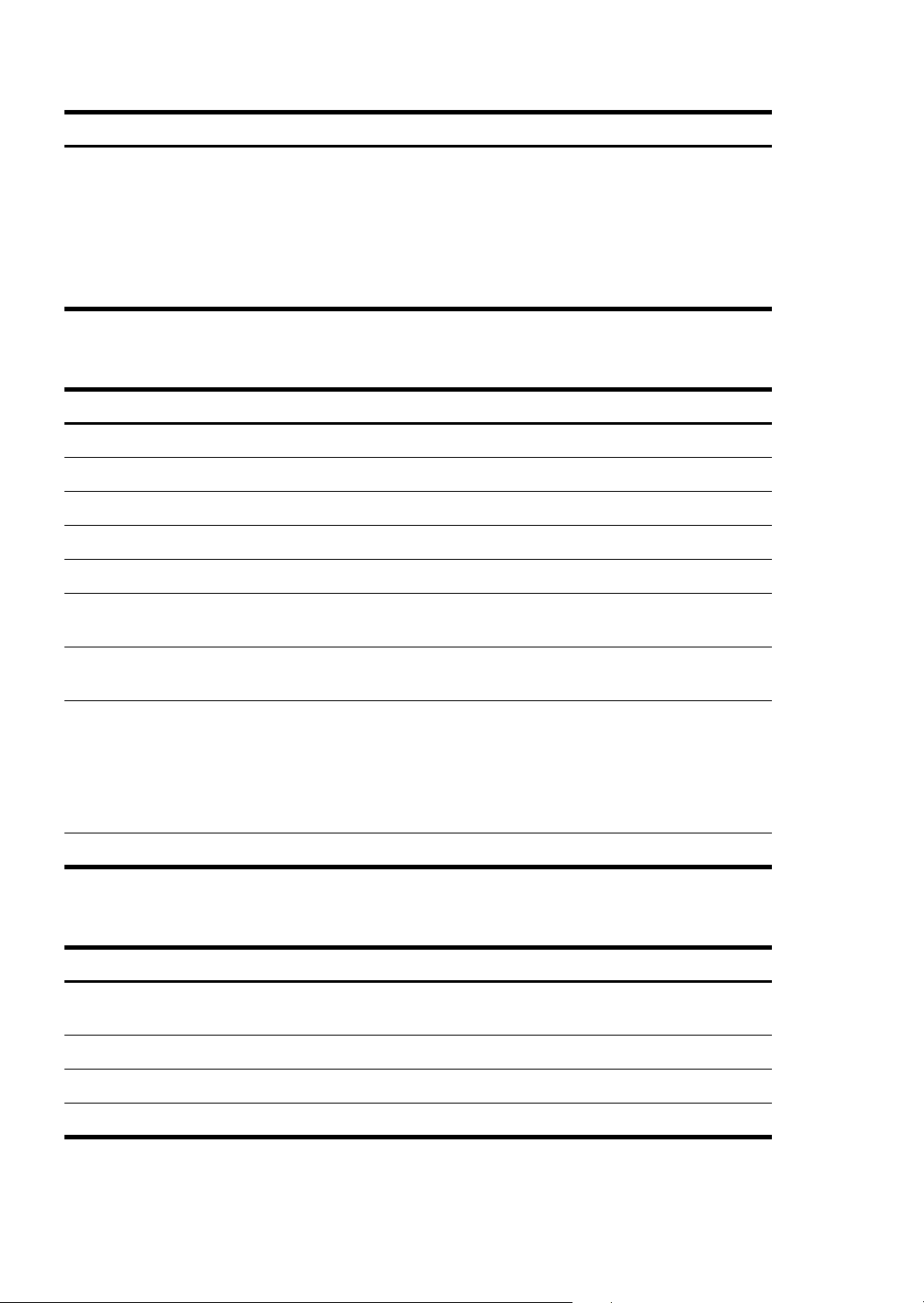
Descripción general de las opciones de menú
Menú CONFIG SONIDO
Opción Ajustes
Modo de silencio Puede desactivar los sonidos que emite el aparato manualmente o a diario
(por ejemplo, desactivación de los sonidos tras el horario laboral o durante
la noche).
Manual:
silencio en el panel frontal.
Diario:
2 para cambiar entre am y pm
para desactivar o activar los sonidos, utilice el botón Modo de
introduzca las horas de inicio y de finalización. Utilice las teclas 1 y
Menú HERRAMIENTAS
Opción Ajustes
Cart de Limpieza Limpia el cartucho para mejorar la calidad de impresión.
Alinear cartucho Alinea el cartucho para mejorar la calidad de impresión.
Ver nivel tinta Permite ver el nivel estimado de la tinta que queda en el cartucho.
Ajustar escaner Sólo se utiliza si el aparato de fax se ha caído.
HP Fax
Funciones
básicas de
HP Fax
Funciones
básicas de
Predet. fabrica Restablece los valores predeterminados de fábrica de todos los ajustes.
Lenguaje Puede escoger entre tres idiomas para la pantalla y los informes: inglés,
español y francés.
Modo marcacion Establezca el modo de marcación en el tipo de intercambio al que está
Tono
o
conectado:
Borde Eliminado Si desactiva la opción de Reducción automática, puede ajustar el aparato de
fax para que descarte cualquier imagen excesiva en la parte inferior de la
página al recibir un documento que tenga una longitud igual o superior a la
del papel cargado en el aparato. Si el fax entrante excede del margen que
se ha establecido, se imprimirá en dos hojas de papel.
El tamaño de margen puede ser de 00 a 30 mm.
Autocomprob. Imprime una autocomprobación que permite resolver problemas.
Pulsos
.
Menú CFG. CONT. AUTO.
Opción Ajustes
Ahorro llamada Agrega 2 timbres al ajuste de timbres antes de responder a menos que se
haya recibido un mensaje.
Proceso llamada Permite seleccionar las llamadas.
Tiempo grab ME Ajusta el tiempo que tiene la persona que llama para grabar un mensaje.
HP Fax
Funciones
básicas de
HP Fax
Funciones
básicas de
HP Fax
Funciones
básicas de
HP Fax
Funciones
básicas de
Contras. remota Ajusta la contraseña para recuperar los mensajes desde otro teléfono.
Funciones básicas de HP Fax 15
HP Fax
Funciones
básicas de
Page 22
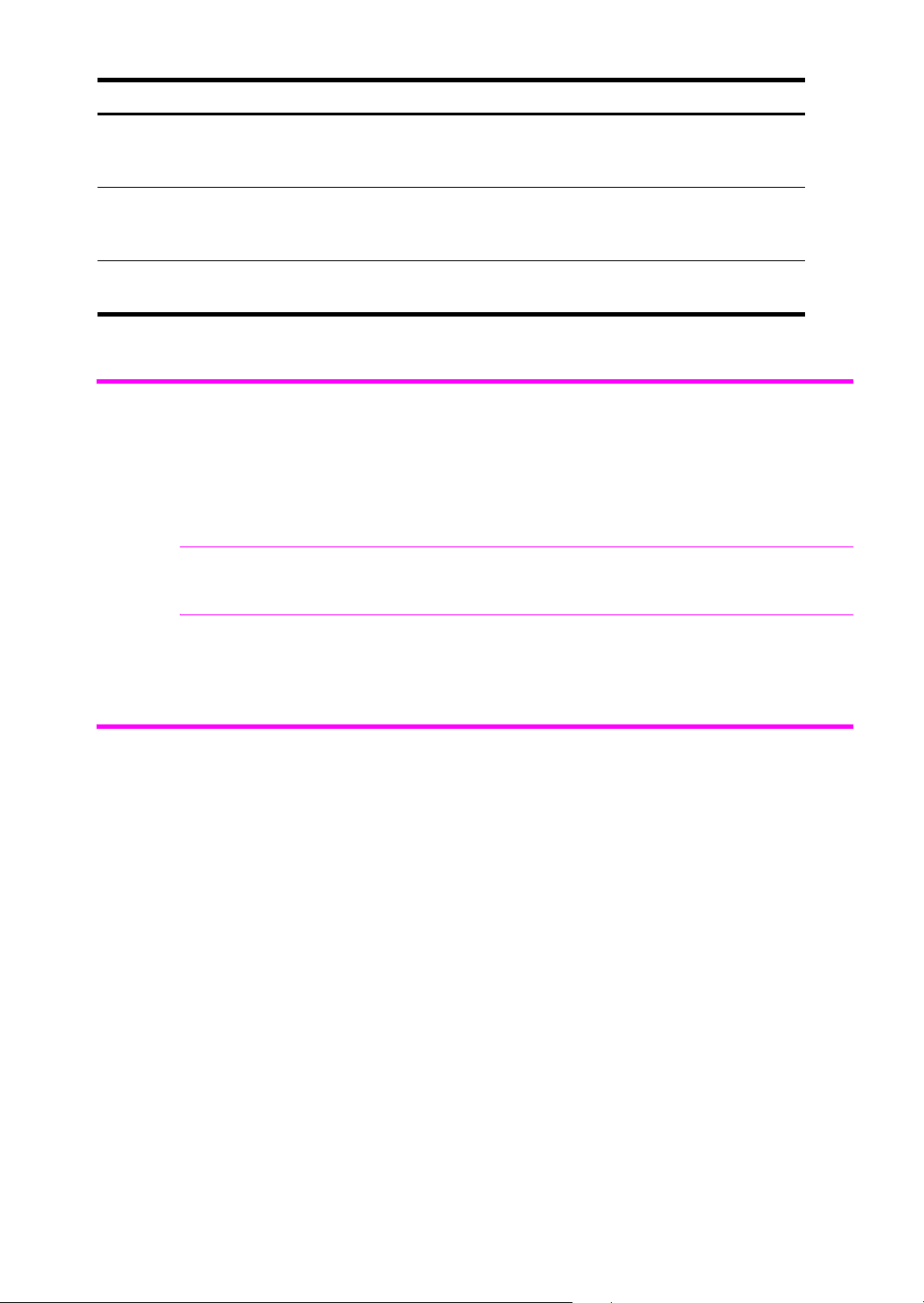
Altavoz, HP Fax 1040
Opción Ajustes
Accion silencio Indica al aparato lo que debe hacer cuando detecta un silencio después de
contestar. Los ajustes son los siguientes:
silencio
.
Desconectar, Recep fax
y
Grab.
Accion
descolgad.
Mensaje de busca El aparato le llama y le da un mensaje cuando tiene un nuevo mensaje de
Indica al aparato lo que debe hacer cuando la llamada entrante deja el
teléfono descolgado. Los ajustes son los siguientes:
descolgad
voz. Entonces puede utilizar la contraseña remota para recuperarlo.
Desconectar
y
Grabar
Altavoz, HP Fax 1040
No es necesario descolgar el auricular para realizar una llamada telefónica. Al
marcar, pulse el botón Altavoz e introduzca los números. Cuando su interlocutor
responda, descuelgue el auricular para hablar. Esta función es especialmente útil para
comprobar los mensajes de voz.
NOTA: HP Fax 1040 no dispone de función manos libres. Con el altavoz puede
escuchar las llamadas, pero deberá hablar utilizando el auricular.
Mientras utilice el Altavoz, no coloque el auricular junto al altavoz, ya que pueden
producirse pitidos.
Manos libres, HP Fax 1050
HP Fax 1050 posee plena capacidad de manos libres. No tiene que descolgar el
auricular si no lo desea. Pulse Manos libres para realizar y recibir llamadas, así como
para escuchar los mensajes del contestador automático.
Mientras utilice el Manos libres, no coloque el auricular junto al altavoz, ya que
pueden producirse pitidos.
16 Funciones básicas de HP Fax
Page 23
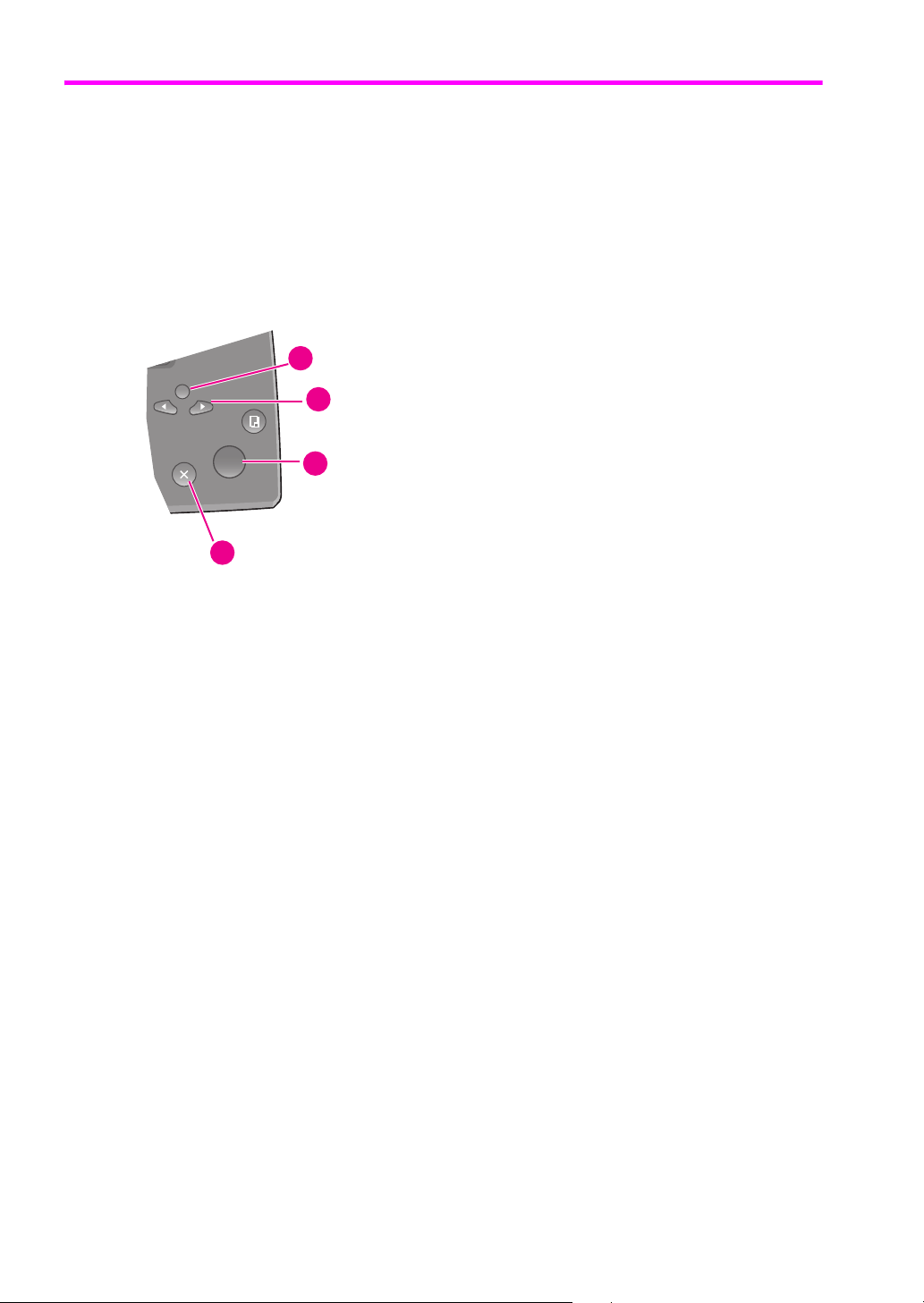
Desplazamiento por los menús
4
3
2
1
Modo preparado
Siempre que HP Fax esté listo para enviar faxes y copiar (denominado modo preparado),
mostrará la fecha, la hora y el modo de respuesta. Por ejemplo,
Botones de menú
Utilice los botones de menú para desplazarse por los elementos de los menús.
1 Pulse el botón Menú para acceder al sistema de
menús.
Desplazamiento por los menús
OCT-05 02:23P FX.
HP Fax
Funciones
básicas de
2 Utilice los botones
opciones en un nivel particular.
3 Pulse Iniciar/Introducir para seleccionar una
opción determinada del menú.
4 Pulse Cancelar para volver al modo preparado.
Ejemplo Para cambiar el ajuste de resolución predeterminado a Fina, deberá seguir
los siguientes pasos.
1. Pulse el botón Menú varias veces hasta que aparezca
2. Pulse Iniciar/Introducir.
Aparecerá
3. Utilice
4. Pulse Iniciar/Introducir.
Aparecerá
5. Utilice
Llamadas Contest
.
!" para desplazarse hasta que aparezca
Estandar
.
!" para desplazarse hasta que aparezca
!"para desplazarse por las
FAX BÁSICO
Resolución
Fina
.
.
.
HP Fax
Funciones
básicas de
HP Fax
Funciones
básicas de
HP Fax
Funciones
básicas de
6. Pulse Iniciar/Introducir.
7. Pulse Cancelar para volver al modo preparado.
Funciones básicas de HP Fax 17
HP Fax
Funciones
básicas de
HP Fax
Funciones
básicas de
HP Fax
Funciones
básicas de
Page 24
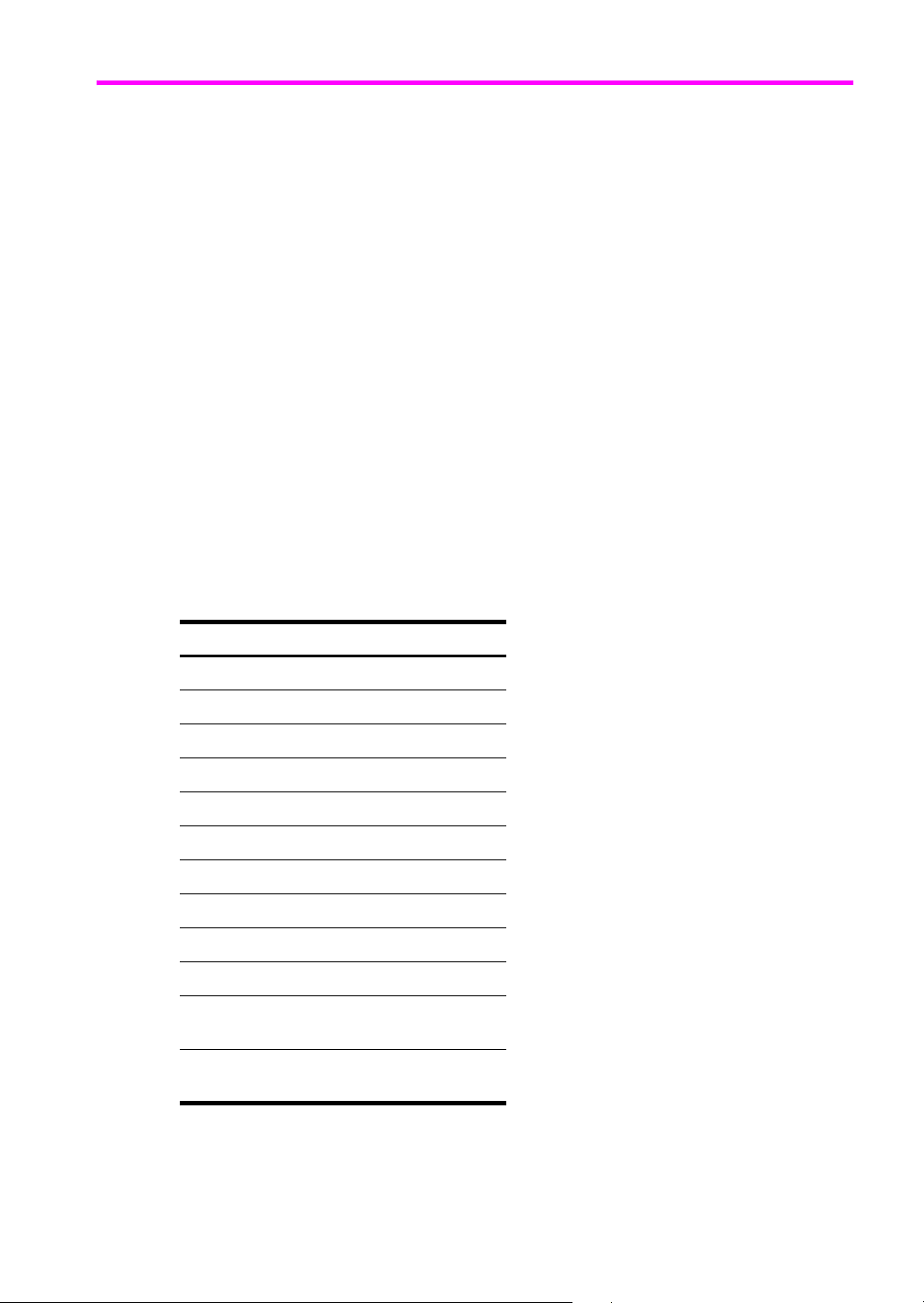
Introducción de fechas, horas, texto y números de teléfono
Introducción de fechas, horas, texto y números de teléfono
Utilice estos botones cuando se le pida que introduzca fechas, horas o texto.
• Si el formato de fecha no le resulta familiar, compruebe que ha seleccionado el
correcto para su país al configurar HP Fax (consulte Definición de fecha y hora en la
página 49).
• Algunos elementos en la pantalla aparecerán con un cursor parpadeante bajo el
elemento que se va a cambiar. Simplemente pulse la tecla para el nuevo carácter o
número, o bien utilice
• Para introducir una pausa en un número de teléfono, pulse Rellam./Pausa. En la
pantalla aparecerá una
más larga.
• Al introducir texto, pulse el botón del teclado del teléfono varias veces para
desplazarse a través de los caracteres. Utilice la siguiente tabla como referencia.
Campos de texto más comunes
Los números y letras se suceden tal y como se muestra junto a cada botón, en los
campos de texto, como la libreta de teléfonos. Pulse 2 para que aparezca la
espere un poco hasta que el cursor avance antes de pulsar 3 para seleccionar la
quiere seleccionar la
!" para desplazarse hasta el que desee cambiar.
P
. Pulse el botón varias veces para realizar una pausa
B
, pulse dos veces seguidas el 2 .
A
y
D
. Si
Tabla 2-1 Teclas para introducir texto y números
La tecla Produce
1 “espacio 1”
2 A B C 2
3 D E F 3
4 G H I 4
5 J K L 5
6 M N O 6
7 P Q R S 7
8 T U V 8
9 W X Y Z 9
0 + - , . ‘ / * # & ( ) 0
* nada en campos de texto, utilice
la tecla 0 para introducir *
# nada en campos de texto, utilice
la tecla 0 para introducir #
18 Funciones básicas de HP Fax
Page 25
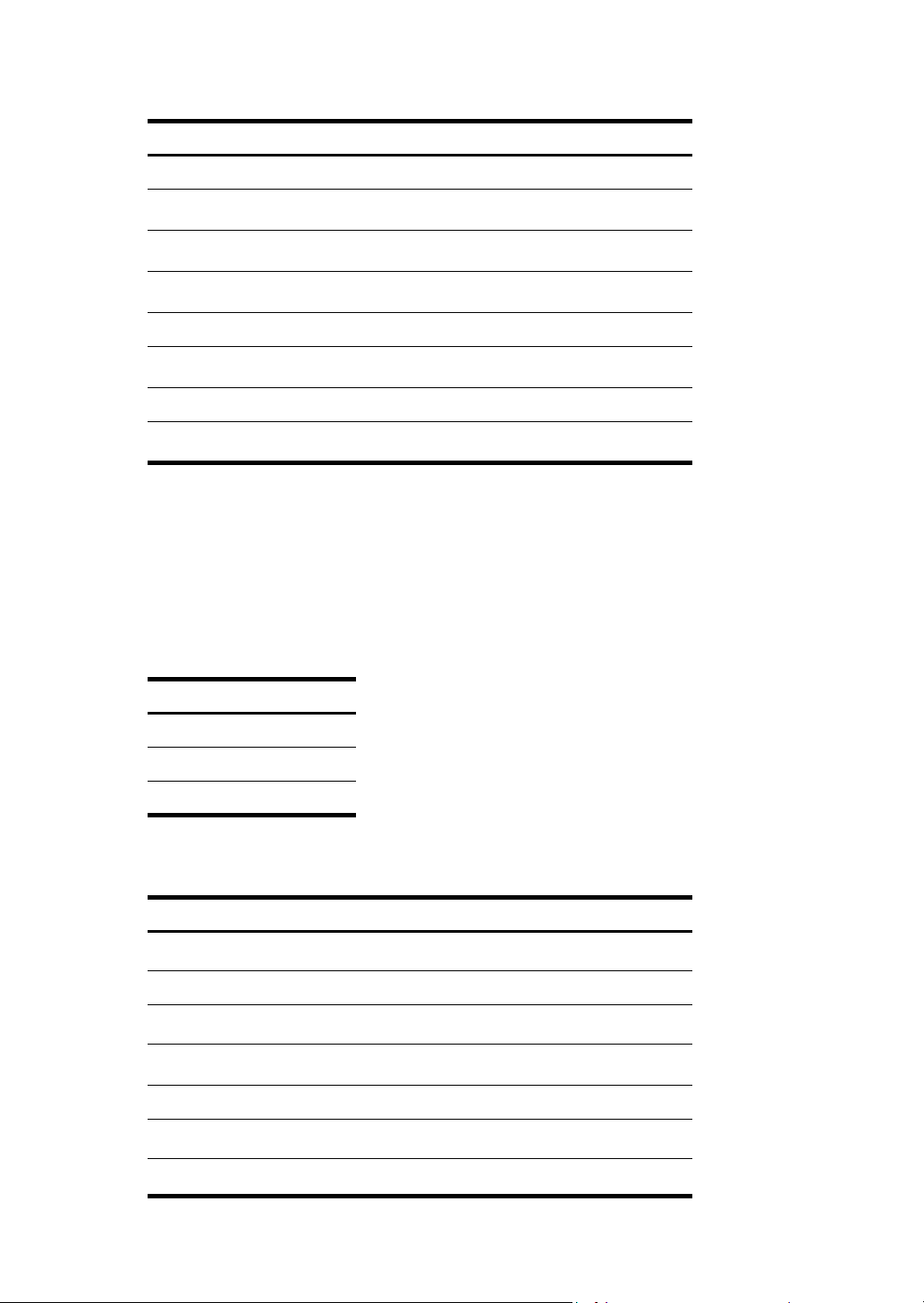
Introducción de fechas, horas, texto y números de teléfono
Por ejemplo, para introducir ‘Jacque & Baja, Inc.’ siga estos pasos.
Pulse Resultado
!, ", """, ##, $$, %% Aparecerá
&
'''''''''
&
Introduce un espacio.
‘&’
aparecerá en pantalla.
Introduce un espacio.
"", ", !, " Aparecerá
‘,’
'''
aparecerá en pantalla.
(((, )), """ Aparecerá
‘.’
''''
aparecerá en pantalla.
Número de teléfono de cabecera del fax
En la mayoría de números de teléfono, sólo puede introducir los números (por ejemplo,
1234567890). En la cabecera del fax que se imprime en todos sus faxes (consulte
Definición de la información de la cabecera del fax en la página 50), puede introducir
puntuaciones en el número.
Para puntuar el número de teléfono en la cabecera del fax, utilice estos botones:
Tabla 2-2 Teclas para puntuar el número de teléfono de la cabecera del fax
‘JACQUE’
‘BAJA’
.
‘INC’
.
.
HP Fax
Funciones
básicas de
HP Fax
Funciones
básicas de
HP Fax
Funciones
básicas de
La tecla Produce
1 “espacio” 1
* ( )
# –
Por ejemplo, para introducir ‘(123) 456-7890’ siga estos pasos.
Pulse Resultado
‘(‘
*
&&, ", %
**
&
(, !, )
#
‘
#, $, *, '
aparecerá en pantalla.
‘123’
aparecerá en pantalla.
‘)’
aparecerá en pantalla.
Introduce un espacio.
‘456’
aparecerá en pantalla.
‘- ‘
aparecerá en pantalla.
‘7890’
aparecerá en pantalla.
HP Fax
Funciones
básicas de
HP Fax
Funciones
básicas de
HP Fax
Funciones
básicas de
Funciones básicas de HP Fax 19
HP Fax
Funciones
básicas de
Page 26
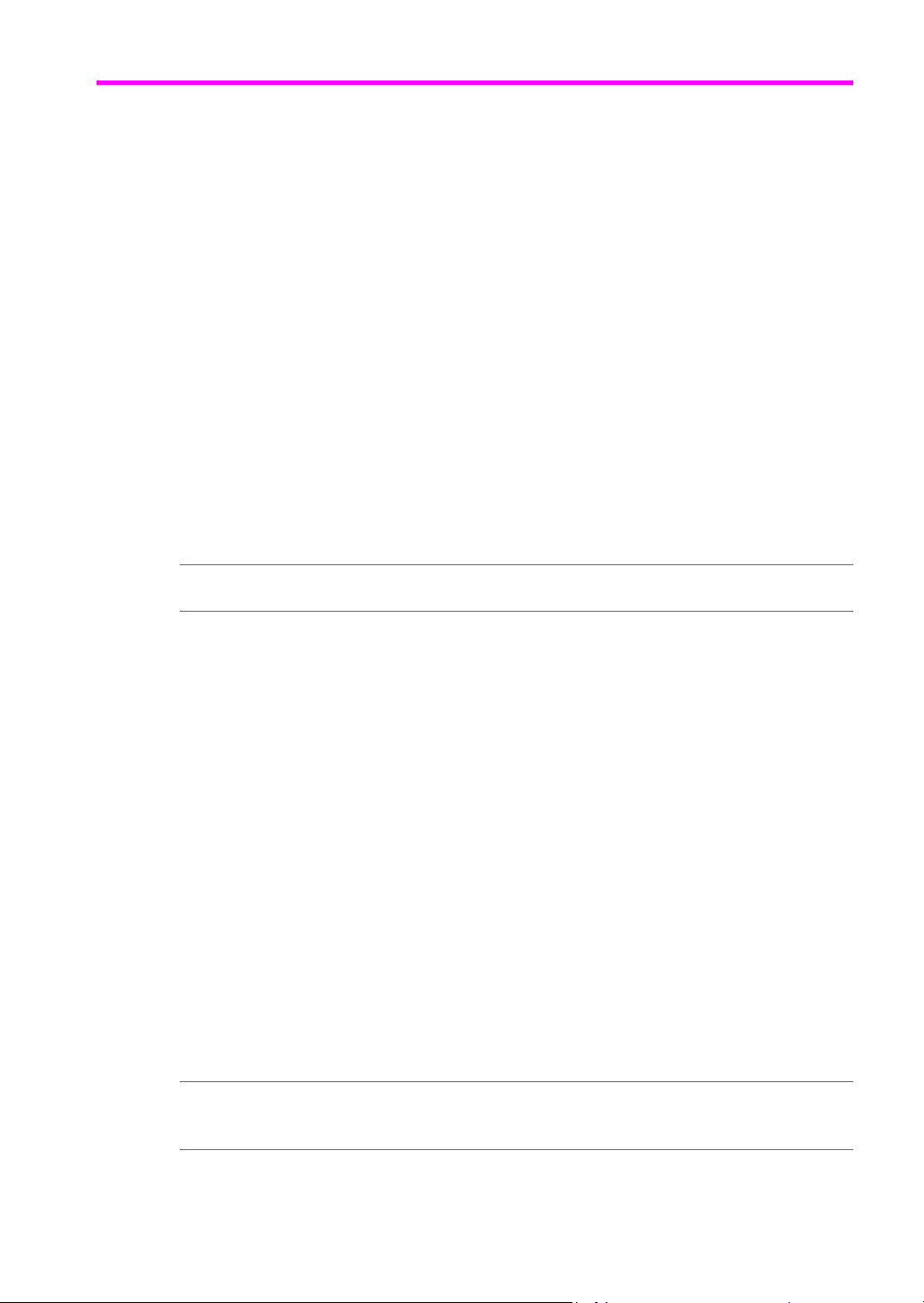
Marcación rápida
Marcación rápida
HP Fax cuenta con una libreta de teléfonos integrada en la que puede introducir entre 80 y
100 nombres y números (dependiendo del modelo) para enviar faxes o llamar por teléfono.
Una vez introducidos, puede marcar el número mediante cualquiera de estos métodos.
• Una sola pulsación (primeros 10 números)
• Código de marcación rápida
• Búsqueda en la libreta de teléfonos
Todos los números deberán estar almacenados en la libreta de teléfono para poder
utilizarlos.
Almacenamiento de un número en la libreta de teléfonos
Una vez que están almacenados en la libreta de teléfonos, estos números se pueden
marcar utilizando botones de una sola pulsación, códigos de marcación rápida, o
buscando en la libreta de teléfonos.
1. Mantenga pulsado el botón Marcación rápida durante aproximadamente dos segundos.
La pantalla muestra
NOTA: El número de códigos de marcación rápida disponibles depende del modelo.
2. Indique un número de dos dígitos y pulse Iniciar/Introducir.
Los números del 00 al 09 se utilizarán para la marcación con una sola pulsación y
los números del
3. Escriba el número de teléfono o de fax que desee almacenar (hasta 40 dígitos) y
pulse Iniciar/Introducir.
• Si desea introducir una pausa entre los números (por ejemplo, al indicar un
código de acceso en el que tenga que esperar un segundo tono de marcación),
pulse Rellam./Pausa. En la pantalla aparecerá una
más larga, simplemente pulse de nuevo Rellam./Pausa.
• Si comete un error al introducir un número, utilice
bajo el dígito y, a continuación, indique el dígito correcto.
• Cancelar eliminará hacia atrás en el campo.
• Al mantener pulsado el botón Cancelar se borra todo el campo.
4. Introduzca el nombre (hasta 20 caracteres) y pulse Iniciar/Introducir.
Si no desea introducir un nombre, salte este paso pulsando Iniciar/Introducir.
Rapid [00-80]>##
10
en adelante se utilizarán para marcación rápida.
.
P
. Para realizar una pausa
!" para mover el cursor
Sugerencia: Si está suscrito a un servicio de identificación de llamadas, le
recomendamos que introduzca un nombre.
5. Pulse Cancelar para salir.
20 Funciones básicas de HP Fax
Page 27
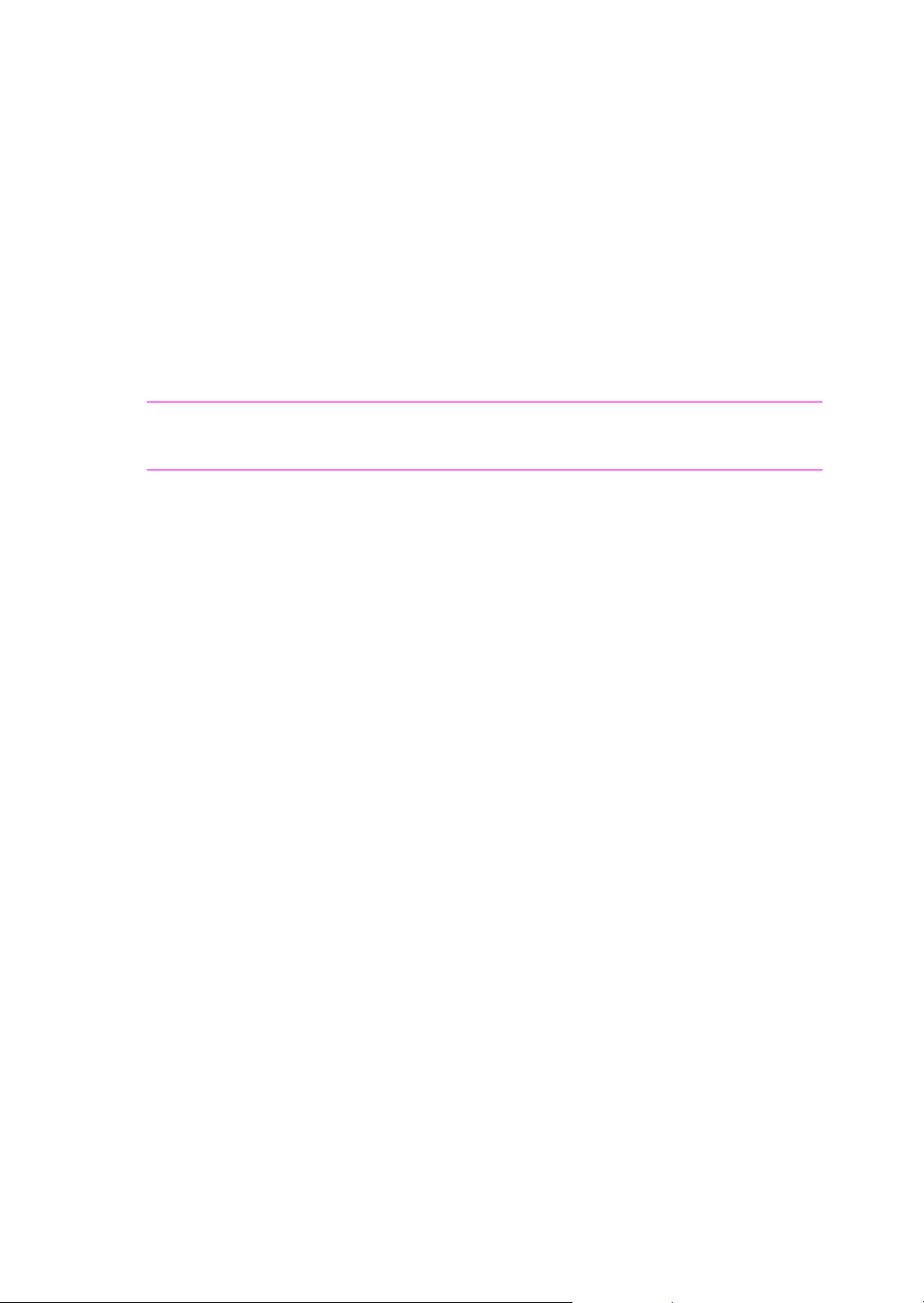
Impresión de la libreta de teléfonos
1. Pulse Informe/Ayuda.
Marcación rápida
2. Pulse
!" hasta que aparezca
Agenda
Marcación desde la libreta de teléfonos
La marcación es la misma tanto para faxes como para llamadas telefónicas. Si hay un
documento cargado, HP Fax envía el fax.
Marcación con una sola pulsación
! Mantenga pulsado el número (de 0 a 9) en el teclado del teléfono.
Puede consultar el número asignado a cada código imprimiendo la libreta de
teléfonos. Consulte Impresión de la libreta de teléfonos en la página 21.
Sugerencia: También puede marcar estos números utilizando el código de marcación
rápida tal y como se describe a continuación.
Marcación rápida
1. Pulse Marcación rápida.
2. Introduzca un código de marcación rápida de dos dígitos.
Puede consultar el número asignado a cada código imprimiendo la libreta de
teléfonos. Consulte Impresión de la libreta de teléfonos en la página 21.
3. Pulse Iniciar/Introducir.
y pulse Iniciar/Introducir.
HP Fax
Funciones
básicas de
HP Fax
Funciones
básicas de
HP Fax
Funciones
básicas de
Marcación mediante la libreta de teléfonos
Puede buscar en toda la libreta de teléfonos para encontrar un número al que desee
llamar.
Búsqueda secuencial en la libreta de teléfonos
1. Pulse Silencio/Búsqueda.
2. Pulse
3. Cuando el número que desea utilizar aparezca en la pantalla, pulse Iniciar/
Búsqueda de una primera letra determinada
1. Pulse Silencio/Búsqueda.
2. Pulse el botón en el teclado del teléfono con la letra que desee buscar.
3. Cuando el nombre y el número que desea utilizar aparezcan en la pantalla, pulse
!" para moverse hacia arriba o hacia abajo por el directorio hasta
encontrar el número que desee.
Introducir para marcar.
• Por ejemplo, si quiere buscar el nombre ‘NUEVA YORK’, pulse el botón 6, que
tiene la etiqueta ‘MNO’.
• El aparato encuentra la entrada más próxima.
• Si no encuentra un nombre que comience con esa letra especificada, el aparato
muestra el mensaje
Iniciar/Introducir.
No se encuentra
.
HP Fax
Funciones
básicas de
HP Fax
Funciones
básicas de
HP Fax
Funciones
básicas de
Funciones básicas de HP Fax 21
HP Fax
Funciones
básicas de
Page 28
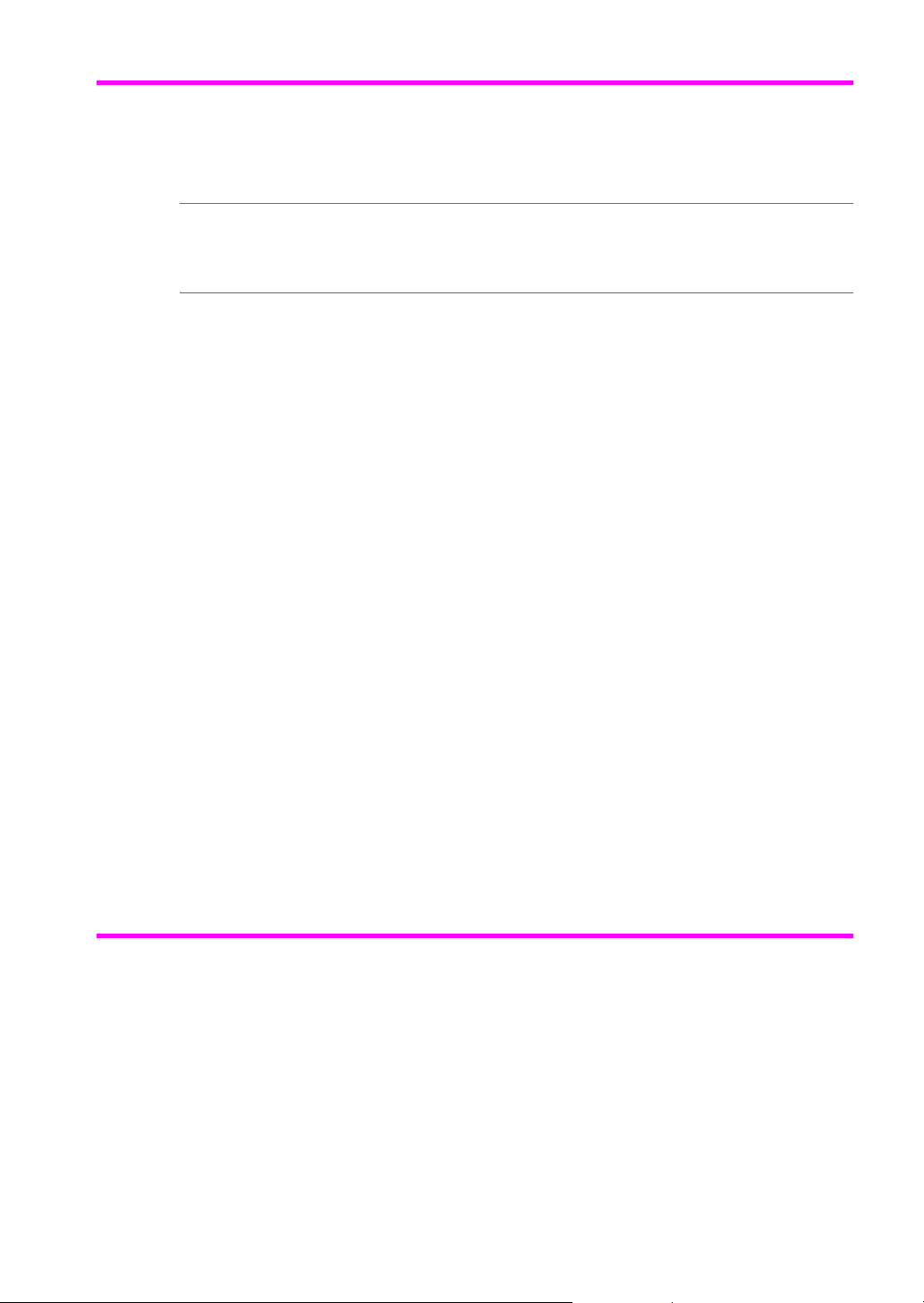
Tipos y tamaños de papel
Tipos y tamaños de papel
HP Fax está diseñado para funcionar de forma óptima con papel corriente (contenido
de algodón: 20 lb, 75 g/m
Sugerencia: Algunos papeles cuentan con una cara acondicionada para la
impresión. La cara de impresión normalmente se indica en el embalaje del papel.
Cargue siempre el papel con la cara de impresión hacia usted.
Puede cargar hasta 50 hojas en la bandeja de papel. Se puede obtener una calidad
de impresión y recepción satisfactoria con numerosos tipos de papel corriente. Puesto
que la calidad del papel corriente varía en gran medida, pruebe la calidad de
impresión antes de adquirir grandes cantidades de papel. El aparato utiliza una
variedad de papeles, entre los que se incluyen:
• Papel de copiadora
• Papel de calidad bond
• Papel de dos usos
Como las características físicas de cada papel varían, puede obtener resultados
distintos de diferentes paquetes de papel, incluso si los paquetes contienen el mismo
tipo de papel. Si obtiene resultados no deseados, inténtelo con la otra cara del papel,
un tipo diferente u otro paquete del mismo tipo de papel.
2
) en los siguientes tamaños: A4, Carta y Legal.
No utilice los siguientes tipos de papel con el aparato:
• Papel continuo
• Papel sintético (Tyvek
• Papel térmico
• Formularios y documentos de varias hojas
• Papel tratado químicamente (papel sensible a la presión, papel de calco, etc.)
• Recubierto (satinado, etc.)
• Papel con caracteres en relieve
®
, etc.)
Tipos y tamaños de documentos
El tamaño de documentos aceptable depende de si está enviando por fax una única
hoja o varias páginas.
• El tamaño de documento mínimo es 148 mm (5,8 pul) de ancho por 128 mm
(5 pul) de largo.
• El tamaño máximo es 216 mm (8,5 pul) de ancho por 356 mm (14 pul) de largo.
22 Funciones básicas de HP Fax
Page 29
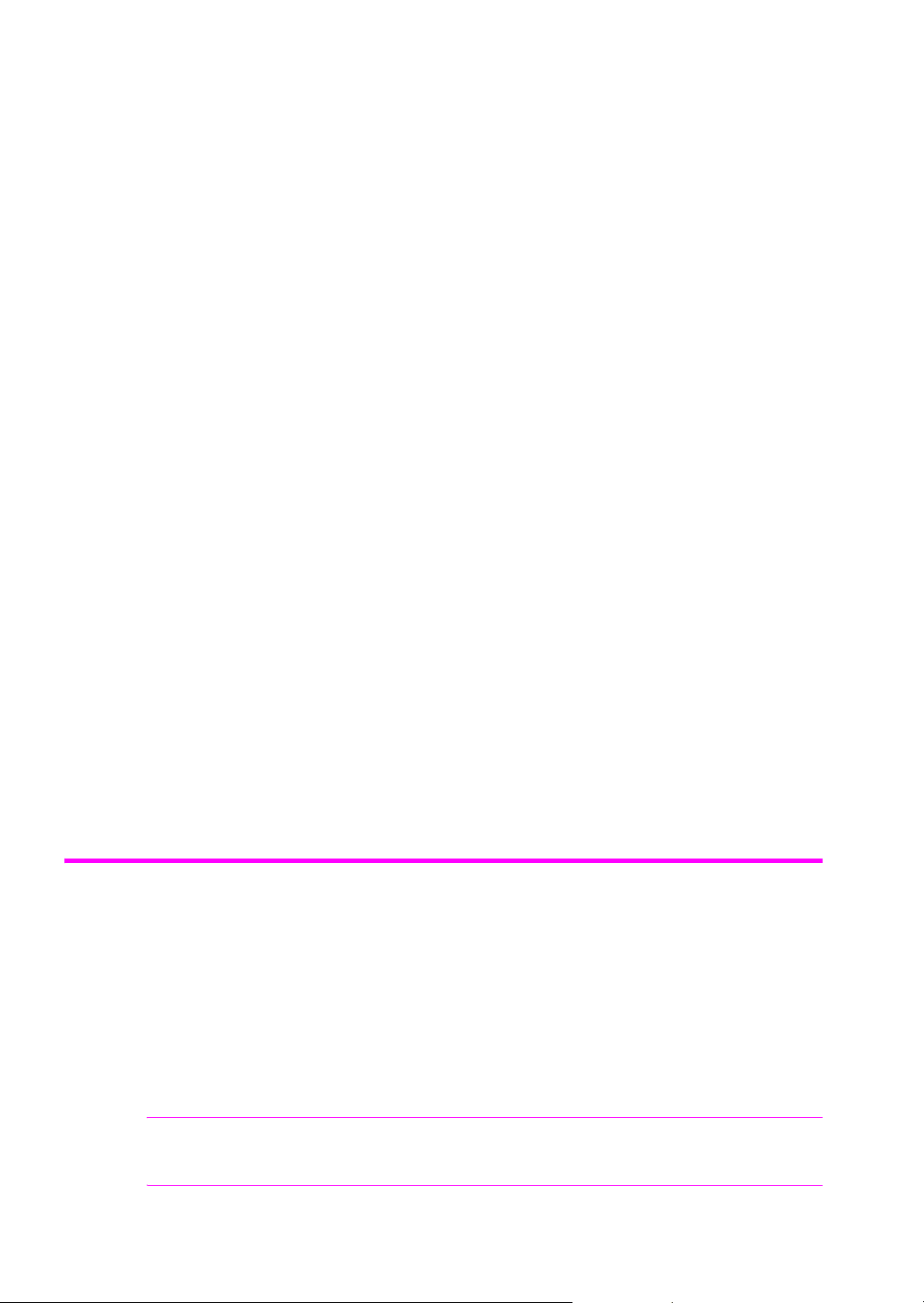
Definición de la resolución y el contraste del documento para una única copia
Siga estas sugerencias para evitar problemas a la hora de enviar un fax.
• Asegúrese de que el documento está seco y no lleva grapas, clips para papel o
cualquier otro objeto extraño.
• Para obtener más información acerca del tipo de papel que puede utilizar para los
documentos, consulte Documentos aceptables en la página 71.
• Si está enviando más de un página, asegúrase de que se introduce primero la última
página. Inserte las hojas empujándolas suavemente para garantizar que entren sin
problemas.
• En el caso de varias hojas, todas las páginas del documento deben tener el mismo
tamaño y ser del mismo tipo de papel.
• Si carga páginas que sean demasiado gruesas o demasiado finas, inserte las hojas
una a una. Si el documento no se introduce correctamente, abra el panel de control,
retire el documento e intente cargarlo de nuevo.
HP Fax
Funciones
básicas de
NO intente enviar documentos con las siguientes características:
• mojados
• cubiertos con cola o tinta húmeda
• arrugados o doblados
• demasiado finos (menos de 0,07 mm (0,18 pul) de espesor, como papel de
cebolla, papel para enviar por correo aéreo, etc.)
• demasiado gruesos (más de 0,15 mm (0,38 pul) de espesor, como tarjetas de
visita, carpetas de archivadores)
• tratados químicamente (papel sensible a la presión, papel de calco, etc.)
• recubiertos (satinado, etc.)
• demasiado pequeños o cortos (como una etiqueta, cupones, etc.)
• hechos de tela o metal
Para enviar estos documentos, utilice una copiadora de oficina para realizar en primer
lugar una fotocopia, y a continuación, envíe la copia.
Definición de la resolución y el contraste del documento para
una única copia
El contraste y la resolución de un documento se establecen del mismo modo tanto para
faxes como para copias. En la mayoría de faxes y copias, con los ajustes
predeterminados se obtendrán buenos resultados.
HP Fax
Funciones
básicas de
HP Fax
Funciones
básicas de
HP Fax
Funciones
básicas de
HP Fax
Funciones
básicas de
Si necesita enviar o copiar un documento con características de contraste especiales,
incluidas fotografías, puede ajustar la resolución y el contraste de ese documento
utilizando los botones del panel de control.
Sugerencia: También puede cambiar los ajustes predeterminados para todos los
documentos utilizando el menú. Consulte Menú FAX BASICO en la página 13.
Funciones básicas de HP Fax 23
HP Fax
Funciones
básicas de
HP Fax
Funciones
básicas de
Page 30

Definición de la resolución y el contraste del documento para una única copia
Le recomendamos que utilice documentos impresos con una impresora de alta calidad,
rotulador, tinta negra o máquina de escribir. El papel debe ser blanco o muy claro de
peso normal, y no cartón ni papel cebolla.
Las líneas azules en las hojas de un cuaderno no son idóneas para enviar por fax.
Para obtener más información acerca de los tipos de papel que puede utilizar para los
documentos, consulte Tipos y tamaños de documentos en la página 22.
NOTA: Deberá definir la resolución y el contraste antes de marcar el número.
1. Vuelva la página hacia abajo e insértela en el alimentador de documentos. Para
obtener más información, consulte Carga de documentos para enviar por fax o
copiar en la página 2.
2. Pulse Resolución varias veces para seleccionar la opción que desee.
•
Estandar
es la adecuada para originales impresos o escritos a máquina con
caracteres de tamaño normal.
•
Fina
es la opción óptima para documentos que contengan muchos detalles.
•
Superfina
extremadamente finos. Con
es la adecuada para documentos que contengan detalles
Superfina
sólo se obtendrán resultados
satisfactorios si la máquina remota también cuenta con esta característica.
Sugerencia: El modo
Superfina
no se utiliza al enviar documentos explorados en la
memoria (es decir, Difusión y Fax diferido). Si envía un documento utilizando uno de
estos métodos,
Si la luz de Modo Escáner y Fax está encendida y se elige
Superfina
cambiará a
Fina
aunque haya seleccionado
Superfina
Superfina
, el fax se
.
enviará del mismo modo que si la luz estuviera apagada.
3. Pulse Modo contest./Contraste o Modo recep./Contraste varias veces para
seleccionar la opción que desee.
•
Normal
es la opción adecuada para los documentos normales escritos a mano,
a máquina o impresos.
•
Mas Claro
•
Mas Oscuro
es adecuado con impresiones muy oscuras.
es la opción adecuada para impresiones claras o marcas tenues
de lápiz.
•
Foto
es la opción que se utiliza cuando se envían por fax fotografías u otros
documentos que contienen colores o sombras de grises. Cuando se elige Foto,
la resolución se establece automáticamente en
Fina
.
4. Marque el número y pulse Iniciar/Introducir o bien pulse Copiar.
Cuando acaba el envío o la copia, la resolución y el contraste vuelven automáticamente
a los ajustes predeterminados.
24 Funciones básicas de HP Fax
Page 31

Ajuste del volumen
Puede ajustar el nivel de volumen tanto para el timbre como para el altavoz.
Volumen del timbre
! Pulse !" cuando el fax se encuentre en modo preparado para ajustar el volumen
del timbre.
Ajuste del volumen
• Cuando pulse el botón, aumentará o disminuirá el volumen.
• El volumen
una llamada.
0
indica que el timbre de la máquina no sonará cuando se reciba
Volumen de altavoz
1. Pulse Altavoz (HP 1040) o Manos libres (HP 1050).
2. Y, a continuación, pulse
!" para ajustar el volumen del altavoz.
Repetición de marcación de fax automática
Cuando envía un fax, si el número que ha marcado está ocupado o bien no responde,
el aparato intentará volver a marcar el número cada tres minutos hasta dos veces.
Antes de volver a marcar, la pantalla muestra
Iniciar/Introducir
Si desea volver a marcar el número inmediatamente, pulse Iniciar/Introducir.
O bien, pulse Cancelar para detener la repetición de la marcación y, a continuación, el
aparato vuelve al modo preparado.
.
Para volver a llamar, pulsar
Recepción a través de un teléfono de extensión (sólo HP Fax
HP Fax
Funciones
básicas de
HP Fax
Funciones
básicas de
HP Fax
Funciones
básicas de
HP Fax
Funciones
básicas de
1040)
Si tiene un teléfono de extensión en la misma línea que HP Fax, puede iniciar de forma
remota la recepción de un fax.
1. Responda a la llamada del teléfono de extensión.
2. Pulse
3. Cuelgue el teléfono cuando el aparato de fax comience a recibir.
*9*
(código de recepción de fax manual) en secuencia, cuando oiga un tono
de fax.
• El aparato de fax detecta el código y comienza a recibir el documento.
• El código está predeterminado de fábrica. No puede cambiar los asteriscos,
pero puede seleccionar cualquier número entre 0 y 9. Para obtener más
información, consulte Menú FAX AVANZADO en la página 14.
Funciones básicas de HP Fax 25
HP Fax
Funciones
básicas de
HP Fax
Funciones
básicas de
HP Fax
Funciones
básicas de
Page 32

Recepción a través de un teléfono de extensión (sólo HP Fax 1040)
26 Funciones básicas de HP Fax
Page 33

3 Funciones adicionales
Este capítulo contiene información sobre las funciones adicionales que posiblemente
quiera definir o cambiar para HP Fax.
Ajuste del número de timbres antes de responder
• Llamadas contest: Define el número de timbres que sonarán antes de que HP Fax
responda al teléfono.
• ID de llamada: Si se suscribe al servicio del identificador de llamadas a través de su
compañía telefónica local, puede utilizarlo con HP Fax.
• Bloquear faxes no deseados: Además del identificador de llamadas, puede impedir
el envío de faxes desde determinados números.
• Modo Escáner y Fax:
• Imprimir TCR
• Modo DPRD
• Modo de respuesta/recepción: Determina cómo responde HP Fax a las llamadas
entrantes.
1 Los “botones de flecha” situados bajo
el botón Menú del panel de control se
designan mediante
instrucciones.
1
!"en las
Ajuste del número de timbres antes de responder
Puede seleccionar el número de timbres que sonarán antes de que el fax conteste una
llamada entrante. Si utiliza el aparato como teléfono y fax, le recomendamos que
establezca el número de timbres en al menos 4 timbres para que le dé tiempo a contestar.
Funciones
adicionales
Funciones
adicionales
Funciones
adicionales
Funciones
adicionales
Sugerencia: HP Fax 1050: La función Ahorro llamada para el centro de mensajes
digitales interactúa con la función Llamadas contest. Consulte Ahorro llamada en la
página 40. Si dispone de HP Fax 1050 y la función Ahorro llamada está activada,
establezca Llamadas contest en 2.
1. Pulse Menú varias veces hasta que aparezca
Aparecerá
2. Pulse Iniciar/Introducir.
3. Indique el número de timbres que desee (2–7) y pulse Iniciar/Introducir.
Llamadas contest.
FAX BASICO
y pulse Iniciar/Introducir.
Funciones adicionales 27
Funciones
adicionales
Funciones
adicionales
Funciones
adicionales
Page 34

Utilización del identificador de llamadas
HP Fax suena el número de veces establecido y después responde. A continuación,
produce un timbre distinto para indicar el tipo de llamada que está entrando.
• Para las llamadas de fax se puede producir un único timbre adicional.
• El timbre adicional suena 5 veces para las llamadas de voz. Después de los
5 timbres adicionales, el contestador automático responderá.
Utilización del identificador de llamadas
En muchos países utilizan el sistema de identificador de llamadas, con el que el receptor
puede ver los números o nombres de las personas que realizan la llamada. Una vez que se
ha suscrito a un servicio de identificación de llamadas a través de su compañía telefónica
local, el aparato puede mostrar la información de la persona que realiza la llamada.
Activación del identificador de llamadas
1. Pulse Menú varias veces hasta que aparezca
FAX BASICO
y pulse Iniciar/Introducir.
2. Utilice
3. Utilice
!" para desplazarse hasta
ID De Llamada
y pulse Iniciar/Introducir.
!" para desplazarse hasta la opción deseada y pulse Iniciar/Introducir.
•
Si
: Activa el identificador de llamadas.
•
Si, Fax No Des
registrado como fax no deseado (consulte Bloqueo de números de fax no
deseados en la página 28).
•
No
: Desactiva el identificador de llamadas.
: Activa el identificador de llamadas e ignora cualquier fax
Ver quién ha realizado la llamada con el identificador
Con esta función puede ver quién ha llamado. No puede marcar estos números.
1. Mantenga pulsado el botón Rellam./Pausa durante aproximadamente dos segundos.
2. Pulse
3. Desplácese por los números mediante
!" hasta que aparezca
ID De Llamada
!".
y pulse Iniciar/Introducir.
Impresión de una lista de los números del identificador de llamadas
1. Pulse Informe/Ayuda.
2. Pulse
!" hasta que aparezca
ID De Llamada
y pulse Iniciar/Introducir.
Bloqueo de números de fax no deseados
Si se suscribe al servicio del identificador de llamadas a través de su compañía telefónica
local, puede bloquear faxes futuros de números de la lista del identificador. Antes de
utilizar esta función, deberá establecer la opción del identificador de llamadas en
fax no des
(consulte Utilización del identificador de llamadas en la página 28.)
Adición de un número de fax no deseado
1. Pulse Menú varias veces hasta que aparezca
2. Pulse
Funciones adicionales 28
!" hasta que aparezca
Fijar n.fax no des
FAX BASICO
y pulse Iniciar/Introducir.
Ac.
y pulse Iniciar/Introducir.
Page 35

Modo Escáner y Fax
3. Pulse !" hasta que aparezca
El aparato muestra el primer número del identificador de llamadas.
4. Pulse
Puede introducir hasta 20 números. Los números que se han marcado como números
no deseados están marcados con
!" para encontrar el número del identificador de llamadas que desee
registrar como fax no deseado y pulse Iniciar/Introducir.
Eliminación de un número
1. Pulse Menú varias veces hasta que aparezca
Introducir.
2. Pulse
3. Pulse
4. Pulse
!" hasta que aparezca
!" hasta que aparezca
El aparato muestra el primer número de fax no deseado.
!" para desplazarse por los números de fax que desee eliminar y pulse
Iniciar/Introducir.
Modo Escáner y Fax
El modo Escáner y fax hace que HP Fax explore todas las páginas del fax en la
memoria antes de iniciar su envío. Esto resulta útil cuando el fax al que se llama está
ocupado y es necesario volver a marcar. Varias opciones utilizan automáticamente el
modo Escáner y fax como, por ejemplo, Fax diferido. También puede activar el modo
Escáner y fax para todas las tareas.
Anadir
*
al final de la pantalla.
Fijar n.fax no des
Eliminar
y pulse Iniciar/Introducir.
FAX BASICO
y pulse Iniciar/Introducir.
y pulse Iniciar/
y pulse Iniciar/Introducir.
Funciones
adicionales
Funciones
adicionales
Funciones
adicionales
! Pulse el botón Escáner y fax.
El modo Escáner y fax está activo cuando el botón está encendido.
Imprimir TCR
Imprimir TCR (informe de confirmación de transmisiones) es una valiosa herramienta
que mantiene registros de los faxes que envía. Imprime una página de Confirmación
de envío con una imagen en miniatura de la primera página del fax. Vea el siguiente
ejemplo.
Funciones
adicionales
Funciones
adicionales
Funciones
adicionales
Funciones adicionales 29
Funciones
adicionales
Page 36

Timbre especial (detección de llamada)
Para utilizar imagen TCR, la luz del botón Modo Escáner y Fax debe estar encendida
(pulse el botón si fuera necesario) y deberá establecer las opciones de menú en Sí:
Imagen TCR y Confirma. envío. Consulte Modo Escáner y Fax en la página 29. Siga estas
instrucciones para definir las opciones del menú:
1. Pulse el botón Menú varias veces hasta que aparezca
Introducir.
2. Utilice
3. Utilice los botones
4. Utilice los botones
5. Utilice los botones
6. Pulse Cancelar para volver al modo preparado.
Sugerencia: Imprimir TCR no está disponible si la resolución está establecida en Superfina.
!" para desplazarse hasta
!" para seleccionar
!" para desplazarse hasta
!" para seleccionar
Confirma. envio
Si
y pulse Iniciar/Introducir.
Imprimir TCR
Si
y pulse Iniciar/Introducir.
Timbre especial (detección de llamada)
El timbre especial o la detección llamada es un servicio que ofrecen algunas compañías
telefónicas. Al suscribirse a este servicio a través de su compañía telefónica local, puede
contar con diferentes patrones de timbre, como un timbre doble o triple, que le permiten
tener diferentes números de teléfono en una línea física. HP Fax funciona con el servicio
de timbre especial.
Utilice el timbre especial para definir HP Fax de forma que responda a sus números de
teléfono solamente como línea de fax. El número de teléfono (patrón de timbre) que
FAX BASICO
y pulse Iniciar/Introducir.
y pulse Iniciar/Introducir.
y pulse Iniciar/
Funciones adicionales 30
Page 37

Timbre especial (detección de llamada)
enseñe a HP Fax se responderá como si el aparato estuviera en modo FAX. Todos los
demás números de la misma línea se responderán como si estuviera en modo
AUTOMATICO (HP Fax 1040) o modo CONTESTADOR (HP Fax 1050).
NOTA: HP Fax 1050: Si utiliza el timbre especial para establecer uno de los números
como línea sólo de fax, debe activar el contestador automático; en caso contrario,
HP Fax no responderá al teléfono en los otros números. Si no quiere utilizar el
contestador automático, no configure el timbre especial con HP Fax.
Si cuenta con este servicio, siga ambas instrucciones en este orden para configurarlo y
utilizarlo.
Paso 1: instrucción a HP Fax del patrón de timbre
HP Fax aprenderá el patrón de timbre cuando llame desde otro teléfono o fax.
1. Prepárese para llamar al aparato de fax.
Funciones
adicionales
Funciones
adicionales
2. Pulse Menú varias veces hasta que aparezca
Introducir.
3. Utilice
4. Llame al HP Fax.
!" para desplazarse por las opciones hasta que aparezca
pulse Iniciar/Introducir.
Aparecerá
Aparecerá
modo preparado.
Llame al fax desde otro tel... Timbre Espera...
DRPD OK
cuando se haya aprendido el patrón y HP Fax volverá al
FAX AVANZADO
y pulse Iniciar/
Paso 2: configuración del modo de detección de llamada
Una vez que haya activado la detección de llamada, será uno de los modos de
respuesta que puede seleccionar pulsando el botón Modo contest./Contraste o Modo
recep./Contraste.
! Pulse Modo contest./Contraste o Modo recep./Contraste varias veces hasta que
aparezca
• En el modo preparado, aparece
• En ese momento HP Fax administrará las llamadas y los faxes como si estuviera
Detecc. llamada
definido en el modo AUTOMATICO (consulte Modo AUTOMATICO en la
página 32.)
en la pantalla.
DR
en la esquina derecha de la pantalla.
Modo DPRD
y
Funciones
adicionales
Funciones
adicionales
Funciones
adicionales
Sugerencia: Deberá configurar de nuevo la detección de llamada si asigna al fax otro
número o si conecta el aparato a otra línea telefónica. Una vez que lo haya instalado
de nuevo (es decir, una vez que el aparato de fax haya aprendido el patrón de timbre
y el modo de respuesta esté establecido correctamente), deberá probar el aparato de
fax llamando al número de fax y a otro número en la misma línea. El aparato deberá
responder correctamente a una llamada realizada al número de fax con tonos de fax,
y a una llamada telefónica normal con el patrón de timbre esperado.
Funciones adicionales 31
Funciones
adicionales
Funciones
adicionales
Page 38

Modo de respuesta/recepción
Modo de respuesta/recepción
El modo en el que el producto recibe los faxes depende del modo de respuesta/
recepción que ha elegido al configurar el producto. Puede enviar faxes en cualquier
modo de respuesta/recepción. El ajuste del modo de respuesta/recepción determina la
forma en la que el aparato responde a las llamadas entrantes y varía de un modelo a
otro.
HP Fax 1040
¿Cómo desea utilizar el HP Fax? Lea acerca de...
• Aparato de fax con pocas o ninguna
llamada de voz.
• Aparato de fax y teléfono sin
contestador automático externo
conectado.
• Como aparato de fax con un
contestador automático externo.
• Utilización del servicio de timbre
especial (DRPD) para establecer un
número de teléfono por separado para
el fax en la misma línea física que los
demás números.
• Teléfono con pocas o ninguna llamada
de fax.
Modo FAX
Modo AUTOMATICO
Modo CONTESTADOR
Consulte Timbre especial
(detección de llamada) en la
página 30.
Modo TELÉFONO
! Cuando no hay cargado ningún documento, pulse el botón Modo contest./Contraste
hasta que aparezca la opción deseada.
• Modo FAX • En el modo preparado, aparece FX en la esquina derecha de
la pantalla.
• Cuando llega una llamada, el aparato responde y recibe el fax
automáticamente. Una vez finalizada la recepción, el aparato
vuelve al modo preparado.
• Si desea cambiar el número de timbres antes de que responda,
consulte Ajuste del número de timbres antes de responder en la
página 27.
• Modo
AUTOMATICO
Funciones adicionales 32
AU
• En el modo preparado, aparece
la pantalla.
• Cuando llega una llamada, el aparato responde. Si se está
enviando un fax, el aparato lo recibe. Si el aparato no detecta
una señal de fax, emitirá un tono diferente 5 veces para
indicarle que puede ser una llamada de teléfono normal. Si no
descuelga el auricular, volverá a intentar recibir un fax tras
varios timbres más.
• Si desea cambiar el número de timbres antes de que responda,
consulte Ajuste del número de timbres antes de responder en la
página 27.
en la esquina derecha de
Page 39

Modo de respuesta/recepción
• Modo
CONTESTADOR
• Modo TEL • En el modo preparado, aparece
Deberá conectar un contestador automático a la entrada de la
línea
EXT
situada en la parte inferior de HP Fax.
• En el modo preparado, aparece
la pantalla.
• Cuando llega una llamada, el contestador automático
responde y escucha. Si detecta tonos de fax, lo recibe; de lo
contrario, graba el mensaje que deja la persona que llama.
• Si ha establecido el aparato en modo CONTESTADOR y el
contestador está apagado o bien no está conectado
directamente al fax, el aparato intentará recibir un fax
automáticamente tras varios timbres.
• Si el contestador automático le permite establecer el número de
timbres antes de que responda el teléfono, establezca el
contestador para que responda a las llamadas entrantes en
menos de 4 timbres.
• Cuando el contestador automático responde a una llamada
entrante, graba un tono de fax hasta que reconoce que está
llegando un fax. Debido a esto, el contestador automático le
indicará que han dejado un mensaje de voz, incluso si en
realidad es un fax.
la pantalla.
• La recepción automática de fax está desactivada. Puede recibir
un fax tan sólo descolgando el auricular y pulsando Iniciar/
Introducir.
TM?
en la esquina derecha de
TL
en la esquina derecha de
Funciones
adicionales
Funciones
adicionales
Funciones
adicionales
HP Fax 1050
! Cuando no hay cargado ningún documento, pulse el botón Modo recep./Contraste
hasta que aparezca AUTOMATICO, FAX O TEL. Si va a utilizar el contestador
automático, es aconsejable que ajuste el modo de recepción en AUTOMATICO.
¿Cómo desea utilizar el HP Fax? Lea acerca de...
• Teléfono y fax con el contestador
automático integrado en el centro de
mensajes digitales
• Aparato de fax y teléfono sin
contestador automático.
• Aparato de fax con pocas o ninguna
llamada de voz.
• Utilización del servicio de timbre
especial (DRPD) para establecer un
número de teléfono por separado para
HP Fax en la misma línea física que los
demás números.
• Teléfono con pocas o ninguna llamada
de fax.
CONTESTADOR
Modo AUTOMATICO
Modo FAX
Consulte Timbre especial
(detección de llamada) en la
página 30.
Modo TEL
Funciones
adicionales
Funciones
adicionales
Funciones
adicionales
Funciones adicionales 33
Funciones
adicionales
Page 40

Modo de respuesta/recepción
NOTA: Si desea utilizar el servicio de timbre especial de su compañía telefónica,
configúrelo y selecciónelo por medio del botón Modo recep./Contraste antes de activar
el contestador automático. Consulte la sección “Timbre especial (detección de llamada)”
en la página 30.
• Modo
AUTOMATICO
• Modo FAX • En el modo preparado, aparece
• Modo TEL • En el modo preparado, aparece
• En el modo preparado, aparece AU en la esquina derecha de la
pantalla.
• Cuando llega una llamada, el aparato responde. Si se está
enviando un fax, el aparato lo recibe. Si HP Fax no detecta una
señal de fax, emitirá un tono diferente para indicarle que puede
ser una llamada de teléfono normal. Si no descuelga el auricular,
volverá a intentar recibir el fax tras varios timbres más. Si se ha
grabado un mensaje de saludo, HP Fax 1050 activará el
contestador automático y tratará de grabar un mensaje.
• Si desea cambiar el número de timbres antes de que responda,
consulte Ajuste del número de timbres antes de responder en la
página 27.
pantalla.
• Cuando llegue una llamada, el aparato responde tras el segundo
timbre, y recibe el fax automáticamente. Una vez finalizada la
recepción, el aparato vuelve al modo preparado.
• Si desea cambiar el número de timbres antes de que responda,
consulte Ajuste del número de timbres antes de responder en la
página 27.
pantalla.
• La recepción automática de fax está desactivada. Puede recibir
un fax tan sólo descolgando el auricular y pulsando Iniciar/
Introducir.
FX
en la esquina derecha de la
TL
en la esquina derecha de la
• Modo
CONTESTADOR
! Pulse el botón Answer. El botón se encenderá. Cuando el botón Answer está
encendido. El modo CONTESTADOR anula cualquier modo que se haya establecido
con el botón Modo recep./Contraste.
Funciones adicionales 34
TM?
• En el modo preparado, aparece
la pantalla siempre que se activa el centro de mensajes digitales
(el botón de respuesta estará encendido.)
• Cuando se recibe una llamada, el contestador la recibe y graba
el mensaje que deje la persona que llama. Si el aparato detecta
una señal de fax, pasa a modo recibir.
• Cuando el contestador automático responde a una llamada
entrante, graba un tono de fax hasta que reconoce que está
llegando un fax. Debido a esto, el contestador automático le
indicará que han dejado un mensaje de voz, incluso si en
realidad es un fax.
en la esquina derecha de
Page 41

Activación del centro de mensajes
4 Centro de mensajes digitales (HP Fax 1050
solamente)
HP Fax dispone de un centro de mensajes digitales integrado que ofrece amplias
funciones de envío de mensajes.
• 30 minutos de grabación de mensajes digitales (incluye mensajes entrantes y
saludo)
• La longitud predeterminada del mensaje entrante (ME) es de 60 segundos
• En el caso de que ocurra un corte de alimentación, los mensajes se conservarán en
la memoria durante 30 minutos
• Ajuste de sólo anuncio (reproduce el saludo sin grabar mensajes)
• Búsqueda automática de un número de reenvío cuando se recibe un mensaje.
• Acceso remoto a los mensajes y a muchas funciones del centro de mensajes
1 Los “botones de flecha” situados bajo
el botón Menú del panel de control se
designan mediante
instrucciones.
1
!"en las
mensajes
Centro de
digitales (HP
mensajes
Centro de
digitales (HP
mensajes
Centro de
digitales (HP
Activación del centro de mensajes
NOTA: No puede activar el centro de mensajes hasta que grabe un saludo. Consulte
“Grabe el saludo” en la página 36.
Si el centro de mensajes no está activado y el modo de recepción está ajustado en
AUTOMATICO, el centro de mensajes se activa automáticamente y graba un mensaje
(siempre que se haya grabado un saludo).
! Pulse el botón Responder para activar el centro de mensajes digitales.
•El botón Responder se enciende.
• En la pantalla aparecerá
CONTESTADOR
Centro de mensajes digitales (HP Fax 1050 solamente) 35
mensajes
Centro de
digitales (HP
mensajes
Centro de
digitales (HP
.
mensajes
Centro de
digitales (HP
mensajes
Centro de
digitales (HP
Page 42

Grabe el saludo
Grabe el saludo
El saludo es un mensaje saliente (MS) o anuncio que se reproduce siempre que entra una
llamada y el aparato está ajustado en el modo CONTESTADOR (el botón Responder está
encendido y aparece
El saludo puede tener una longitud de entre 3 y 30 segundos.
1. Mantenga pulsado el botón Saliente hasta que oiga un sonido.
CONTESTADOR
).
2. Cuando aparezca
saludo.
Se muestra en pantalla una cuenta atrás de los segundos durante la grabación.
NOTA: No puede utilizar el auricular para grabar el saludo. Por el contrario, debe
utilizar el micrófono.
Sugerencia: Manténgase a una distancia de unos 30 cm (12 pul) del micrófono
mientras habla.
3. Pulse de nuevo el botón Saliente para finalizar la grabación.
El saludo se reproducirá.
Grab.
Reproducción del saludo
El saludo se reproduce siempre que el centro de mensajes acepta una llamada o cuando
se activa el contestador automático. Puede reproducirlo en cualquier momento, si lo
desea.
! Pulse el botón Saliente.
en el panel de control, hable al micrófono para grabar un
Aparecen en pantalla la fecha y la hora de grabación del saludo y una cuenta atrás
de los segundos de duración durante la reproducción.
Centro de mensajes digitales (HP Fax 1050 solamente) 36
Page 43

Selección o control de llamadas
HP Fax permite escuchar los mensajes grabados para que pueda decidir si quiere
contestarlos. Para controlar las llamadas debe activar el control de llamadas en el
menú.
Selección o control de llamadas
1. Pulse el botón Menú varias veces hasta que aparezca
Iniciar/Introducir.
2. Pulse
3. Pulse
Cuando el control de llamadas esté activado, oirá a la persona grabando el mensaje.
Si descuelga el auricular o pulsa Altavoz, el aparato dejará de grabar y podrá hablar
directamente con la persona que llama.
!" hasta que aparezca
!" hasta que aparezca
Sólo anuncio
Puede configurar HP Fax para que reproduzca un saludo sin grabar ningún mensaje;
por ejemplo, quizá quiera anunciar el horario y la ubicación de una tienda.
1. Pulse Menú varias veces hasta que aparezca
Introducir.
2. Pulse
3. Pulse
!" hasta que aparezca
!" hasta que aparezca
Reproducción de mensajes
Cuando tenga mensajes nuevos, el botón Responder parpadea y el número de
mensajes aparece en la pantalla. Si tiene mensajes que ha escuchado previamente
pero no ha borrado, también aparecerán. Por ejemplo,
indica que hay un total de 4 mensajes en el aparato, 3 de los cuales se han escuchado
previamente y 1 que es nuevo.
CFG. CONT. AUTO.
Proceso Llamada
Si
y pulse Iniciar/Introducir.
Tiempo grab M.E
0 seg
y pulse Iniciar/Introducir.
y pulse Iniciar/Introducir.
CFG. CONT. AUTO.
y pulse Iniciar/Introducir.
Nuevos: 1 Antiguos: 3
y pulse
y pulse Iniciar/
mensajes
Centro de
digitales (HP
mensajes
Centro de
digitales (HP
mensajes
Centro de
digitales (HP
mensajes
Centro de
digitales (HP
Reproducción únicamente de los mensajes nuevos
! Pulse Rep/Grab.
La hora de grabación del mensaje se muestra brevemente. Durante la reproducción
del mensaje aparece en pantalla una cuenta atrás del número de segundos de
duración.
Reproducción de todos los mensajes
! Mantenga pulsado el botón Saliente hasta que oiga un sonido.
• El aparato reproduce todos los mensajes de la memoria por orden de
recepción.
•Pulse Cancelar para detener la reproducción de mensajes antes de que se
reproduzcan todos.
Centro de mensajes digitales (HP Fax 1050 solamente) 37
mensajes
Centro de
digitales (HP
mensajes
Centro de
digitales (HP
mensajes
Centro de
digitales (HP
Page 44

Borrado de mensajes
Salto o repetición de los mensajes
# corresponde a la tecla 1 y $ corresponde a la tecla 3 del teclado.
Repetición de un mensaje o salto hacia atrás
! Pulse # mientras escucha el mensaje.
• Al pulsar
• Al pulsar
# una vez se reproduce este mensaje.
# varias veces se retrocede hasta los mensajes anteriores.
Salto de un mensaje
! Pulse $ mientras escucha el mensaje.
• Al pulsar
• Al pulsar
• Al pulsar
al modo preparado.
$ una vez se salta este mensaje.
$ varias veces se saltan más mensajes.
$ mientras se está reproduciendo el último mensaje, el aparato vuelve
Borrado de mensajes
Los mensajes no se borran hasta que los haya escuchado. Si no borra periódicamente los
mensajes, la memoria se llenará. Cuando la memoria se llena, HP Fax desconecta a la
persona que está llamando en ese momento y no responde al teléfono hasta que se
borren mensajes para dejar sitio en la memoria.
Borrado de los mensajes seleccionados
PRECAUCIÓN: Cuando haya borrado un mensaje, no podrá recuperarlo.
! Pulse Borrar durante la reproducción del mensaje.
El mensaje se borra y aparece en pantalla
Borrando...
Borrado de todos los mensajes de la memoria
PRECAUCIÓN: Cuando haya borrado los mensajes, no podrá recuperarlos.
1. Pulse Borrar cuando no se esté reproduciendo ningún mensaje.
Aparecerá
2. Pulse Iniciar/Introducir para borrar todos los mensajes.
Los mensajes se borran y aparece en pantalla
Pulse Cancelar para guardar los mensajes y volver al modo preparado.
Centro de mensajes digitales (HP Fax 1050 solamente) 38
¿Borra todos MSG?
Borrando...
.
Page 45

Acceso remoto
Puede acceder a los mensajes y a muchas de las funciones del centro de mensajes
desde cualquier teléfono de tono por pulsación.
Contraseña remota
Para utilizar las funciones de acceso remoto necesitará la contraseña remota. La
contraseña remota predeterminada es #139#. Puede cambiar los números, pero la
contraseña de 3 dígitos debe empezar y terminar por #.
Siga estas instrucciones para cambiar la contraseña remota.
Acceso remoto
mensajes
Centro de
digitales (HP
1. Pulse Menú varias veces hasta que aparezca
Introducir.
2. Pulse
3. Cambie los números según lo desee y pulse Iniciar/Introducir.
!" hasta que aparezca
#139#
aparecerá en pantalla.
Acceso al centro de mensajes
1. Llame a HP Fax desde un teléfono de tonos por pulsación.
2. Indique la contraseña remota cuando el aparato conteste al teléfono.
Oirá 2 sonidos breves cuando se acepte la contraseña.
3. Introduzca el comando remoto que quiera utilizar. Consulte la siguiente tabla para
ver una lista de los comandos.
Sugerencia: Debe indicar un comando antes de 15 segundos o HP Fax desconectará
la línea.
4. Pulse #0 para finalizar la sesión remota.
NOTA: Si no introduce #0, HP Fax tardará varios minutos en desconectar y
desocupar la línea telefónica.
Tabla 4-1 Comandos de acceso remoto
CFG. CONT. AUTO.
Contras. remota
y pulse Iniciar/
y pulse Iniciar/Introducir.
mensajes
Centro de
digitales (HP
mensajes
Centro de
digitales (HP
mensajes
Centro de
digitales (HP
mensajes
Centro de
digitales (HP
Código Función
#0 Sale del acceso remoto.
#1 Salta al mensaje anterior.
#2 Reproduce los mensajes nuevos. Tras la reproducción de cada mensaje, pulse *
para escuchar el siguiente. HP Fax suena dos veces al final de los mensajes.
Si llama y no hay mensajes nuevos, suena 4 veces.
#3 Salta al mensaje siguiente.
Centro de mensajes digitales (HP Fax 1050 solamente) 39
mensajes
Centro de
digitales (HP
mensajes
Centro de
digitales (HP
Page 46

Acceso remoto
Tabla 4-1 Comandos de acceso remoto
Código Función
#4 Permite cambiar el saludo. Después de introducir el comando, hable al
#5 Reproduce todos los mensajes (antiguos y nuevos) uno por uno. Tras la
#6 Reproduce el mensaje actual.
#7 Borra el mensaje actual y reproduce el siguiente.
#8 Activa y desactiva el centro de mensajes. Cuando se activa, se reproduce el
#9 Borra todos los mensajes. El aparato suena dos veces cuando ha terminado.
* Reproduce el siguiente mensaje si ha indicado el comando #5 o #2.
Ahorro llamada
Ahorro llamada permite decir si hay mensajes nuevos antes de que el centro de mensajes
responda al teléfono. Esta función permite colgar antes de incurrir en gastos de teléfono.
auricular. Pulse # cuando haya terminado. El aparato reproducirá el saludo
para que pueda confirmar su grabación.
reproducción de cada mensaje, pulse * para escuchar el siguiente.
saludo.
Cuando Ahorro llamada está activado y no hay mensajes nuevos, HP Fax agrega dos
timbres al ajuste Timbres antes de responder. Por ejemplo, si Llamadas contest está
ajustado en 4, el aparato llama 6 veces antes de responder si no hay mensajes nuevos.
(Consulte la sección Ajuste del número de timbres antes de responder en la página 27.)
Siga estas instrucciones para activar y desactivar Ahorro llamada.
1. Pulse Menú varias veces hasta que aparezca
CFG. CONT. AUTO.
y pulse Iniciar/
Introducir.
2. Pulse
3. Pulse
!" hasta que aparezca
!" hasta que aparezca
Ahorro llamada
Si
y pulse Iniciar/Introducir.
y pulse Iniciar/Introducir.
Centro de mensajes digitales (HP Fax 1050 solamente) 40
Page 47

Mensaje de busca
Si está fuera de la oficina, puede hacer que HP Fax le llame cuando reciba un mensaje
nuevo.
Sugerencia: Sólo tiene que activar la búsqueda si va a estar fuera. Se produce una
demora entre la recepción del mensaje y la salida del mensaje de búsqueda. Si ocurre
que responde a una llamada entrante en el momento en el que se está enviando el
mensaje de búsqueda, éste anulará la llamada entrante.
Para utilizar la búsqueda de mensajes siga estos pasos:
Configuración de la búsqueda de mensajes
1. Pulse Menú varias veces hasta que aparezca
Introducir.
2. Pulse
!" hasta que aparezca
Mensaje de busca
CFG. CONT. AUTO.
Mensaje de busca
y pulse Iniciar/
y pulse Iniciar/Introducir.
mensajes
Centro de
digitales (HP
mensajes
Centro de
digitales (HP
3. Pulse
4. Indique el número de teléfono al que quiera llamar (por ejemplo, su número de
5. Pulse Iniciar/Introducir y hable al micrófono para crear o cambiar el saludo de
!" hasta que aparezca
móvil) y pulse Iniciar/Introducir.
El aparato le pedirá que grabe (o le preguntará si quiere cambiar) el saludo de
búsqueda. El saludo de búsqueda se reproducirá cuando responda al teléfono en el
número reenviado.
búsqueda. Cuando termine de hablar, pulse Saliente para finalizar el mensaje.
Pulse Cancelar para conservar un saludo de búsqueda existente.
Si
y pulse Iniciar/Introducir.
Recepción de una búsqueda de mensaje
Cuando conteste al teléfono, el saludo de búsqueda se reproducirá varias veces para
indicarle que tiene un mensaje. Entonces pude indicar su contraseña y utilizar los
códigos de acceso remoto para escuchar el mensaje.
Consulte la sección Acceso remoto en la página 39 para saber cómo puede acceder al
mensaje.
mensajes
Centro de
digitales (HP
mensajes
Centro de
digitales (HP
mensajes
Centro de
digitales (HP
Centro de mensajes digitales (HP Fax 1050 solamente) 41
mensajes
Centro de
digitales (HP
mensajes
Centro de
digitales (HP
Page 48

Grabación de una conversación
Grabación de una conversación
NOTA: En muchas jurisdicciones existen problemas legales respecto a la grabación de
conversaciones telefónicas. Consulte a su autoridad legal local cuáles son las leyes
aplicables.
Si utiliza el manos libres, puede grabar una conversación de una longitud máxima de 15
minutos. El mensaje grabado se tratará como un mensaje entrante.
1. Pulse Rep/Grab para empezar a grabar.
2. Pulse Cancelar para terminar de grabar.
Centro de mensajes digitales (HP Fax 1050 solamente) 42
Page 49

5 Funciones avanzadas del fax
En este capítulo obtendrá información sobre cómo utilizar las funciones avanzadas del
fax en su aparato.
1 Los “botones de flecha” situados bajo
el botón Menú del panel de control se
designan mediante
instrucciones.
1
Difusión
FAX
FUNCIONES
AVANZADAS DEL
!"en las
FAX
Difusión
Mediante la difusión podrá enviar un fax con HP Fax a un máximo de 15 (HP Fax
1040) o 20 (HP Fax 1050) números de fax al mismo tiempo. Los documentos se borran
automáticamente de la memoria cuando termina la difusión.
1. Vuelva el documento hacia abajo e introdúzcalo en el aparato.
2. Pulse Menú varias veces hasta que aparezca
3. Seleccione
4. Indique el número de fax.
Sugerencia: Los botones de una sola pulsación no funcionan en este área, por lo que
deberá utilizar su código de marcación rápida.
5. Pulse Iniciar/Introducir cuando aparezca en la pantalla el número correcto.
FAX AVANZADO
Introducir.
Fijar difusion
• Puede pulsar Marcación rápida e indicar un código de marcación rápida.
• Puede indicar de 15 a 20 números de fax (dependiendo del modelo) en un
trabajo.
• Si cuenta con más destinos, seleccione
Introducir cuando se pregunte
mediante !" y pulse Iniciar/Introducir.
S
mediante !" y pulse Iniciar/
Otro? S/N
y repita los pasos desde el cuarto.
y pulse Iniciar/
FUNCIONES
AVANZADAS DEL
FAX
FUNCIONES
AVANZADAS DEL
FAX
FUNCIONES
AVANZADAS DEL
FAX
FUNCIONES
AVANZADAS DEL
• Si ha acabado de indicar todos los números, responda
Introducir.
6. Pulse Iniciar/Introducir.
El documento se explorará en la memoria antes de la transmisión.
N
y pulse Iniciar/
Funciones avanzadas del fax 43
FAX
FUNCIONES
AVANZADAS DEL
FAX
FUNCIONES
AVANZADAS DEL
Page 50

Fax en diferido
Fax en diferido
Puede configurar el aparato para que envíe un fax en cualquier momento en las
próximas 24 horas. Por ejemplo, normalmente es más económico enviar un fax por la
noche porque las tarifas telefónicas son más bajas de lo que son durante el día. Para
cancelar un fax programado, consulte Para cancelar el trabajo programado en la
página 46.
1. Vuelva el documento hacia abajo e introdúzcalo en el aparato.
2. Pulse Menú varias veces hasta que aparezca
Introducir.
3. Seleccione
4. Indique el número de fax.
• Puede pulsar Marcación rápida e indicar un código de marcación rápida.
Sugerencia: Los botones de una sola pulsación no funcionan en este área, por lo que
deberá utilizar su código de marcación rápida.
• Puede indicar de 15 a 20 números de fax (dependiendo del modelo) en un
trabajo.
5. Pulse Iniciar/Introducir cuando aparezca el número en la pantalla.
• Si cuenta con más destinos, seleccione
Introducir cuando se pregunte
• Si ha acabado de indicar todos los números, responda
Introducir.
6. Indique el nombre si desea nombrar la transmisión.
De lo contrario, salte este paso.
Fijar tx program
mediante !" y pulse Iniciar/Introducir.
Otro? S/N
FAX AVANZADO
S
mediante !" y pulse Iniciar/
y repita los pasos desde el cuarto.
y pulse Iniciar/
N
y pulse Iniciar/
7. Pulse Iniciar/Introducir.
8. Indique la hora (en las próximas 24 horas) para que comience la transmisión.
9. Pulse Iniciar/Introducir cuando aparezca en la pantalla la hora correcta.
El documento se explorará en la memoria antes de la transmisión y se enviará a la hora
programada.
Funciones avanzadas del fax 44
Page 51

Sondeo
Sondeo
Mediante el sondeo podrá configurar un documento de modo que pueda recuperarse
posteriormente. Por ejemplo, puede colocar el documento en el aparato, y la otra parte
puede recuperarlo cuando se encuentren en la oficina o cuando sus tarifas telefónicas
sean más económicas.
Ajuste de sondeo de envío
Puede programar el fax para que envíe un documento cuando lo solicite un fax remoto.
NOTA: HP Fax le permite establecer un trabajo de sondeo a la vez y puede
recuperarse una vez.
1. Vuelva el documento hacia abajo e introdúzcalo en el aparato.
2. Pulse Menú varias veces hasta que aparezca
Introducir.
3. Seleccione
Aparecerá
4. Indique el código de sondeo que quiera utilizar para este documento y pulse
Iniciar/Introducir.
• El código de sondeo está preestablecido en 0000, lo que significa que el
receptor no necesita indicar un código de sondeo para recibir el documento.
• El código de sondeo no es estático. Debe indicar uno nuevo para cada
documento.
• El código de sondeo se utiliza para evitar que el documento lo recupere una
persona que no esté autorizada.
• El aparato comienza a explorar el documento o documentos en la memoria y
aparece
TELÉFONO, el aparato lo cambia automáticamente a FAX.
Fijar env sondeo
Cod. sondeo [0000]
SONDEANDO ENVÍO
FAX AVANZADO
mediante !" y pulse Iniciar/Introducir.
.
en la pantalla. Si el modo de respuesta era
y pulse Iniciar/
FAX
FUNCIONES
AVANZADAS DEL
FAX
FUNCIONES
AVANZADAS DEL
FAX
FUNCIONES
AVANZADAS DEL
FAX
FUNCIONES
AVANZADAS DEL
• Cuando se sondea, la página en memoria se eliminará automáticamente. Para
cancelar el sondeo de envío, consulte Para cancelar el trabajo programado en la
página 46.
Funciones avanzadas del fax 45
FAX
FUNCIONES
AVANZADAS DEL
FAX
FUNCIONES
AVANZADAS DEL
FAX
FUNCIONES
AVANZADAS DEL
Page 52

Para cancelar el trabajo programado
Sondeo de otro fax para recibir
Puede marcar el número de otro aparato de fax que tenga un documento esperando y
solicitar que lo envíe a su fax.
1. Marque el número de teléfono del aparato remoto que esté preparado para ser
sondeado.
Sugerencia: Los botones de una sola pulsación no funcionan en este área, por lo que
deberá utilizar su código de marcación rápida.
2. Pulse Menú cuando oiga un tono de fax procedente del aparato remoto.
En la pantalla aparece
3. Pulse Iniciar/Introducir.
4. Indique el código de sondeo del otro fax para recuperar el documento y, a
continuación, pulse Iniciar/Introducir.
NOTA: Si el otro aparato de fax no tiene un código de sondeo, indique 0000.
HP Fax recibe e imprime el documento sondeado.
NOTA: No todos los aparatos de fax cuentan con funciones de sondeo, y puede que se
produzcan incompatibilidades de sondeo entre máquinas de fax de diferentes
fabricantes.
Para sondear documento pulsar Iniciar/Introducir
Para cancelar el trabajo programado
Todos los trabajos programados permanecen en la memoria una vez que se han
establecido. Para disponer de más memoria, cancele los trabajos programados que no
sean necesarios.
.
1. Pulse Menú varias veces hasta que aparezca
Introducir.
2. Seleccione
3. Seleccione el trabajo programado que desea cancelar pulsando
4. Pulse Iniciar/Introducir para cancelar la programación seleccionada.
Funciones avanzadas del fax 46
Cancelar progr.
FAX AVANZADO
mediante !" y pulse Iniciar/Introducir.
y pulse Iniciar/
!".
Page 53

Reenvío de faxes
Mientras se encuentre fuera de la oficina o de su domicilio, no tiene por qué renunciar
a recibir faxes importantes. El aparato puede reenviar cualquier fax que reciba a un
aparato de fax en el lugar en el que se encuentre, y si lo desea, puede imprimir una
copia para que también la pueda revisar cuando regrese.
Reenvío de faxes
Se imprimirá un informe de Confirmación de envío para cada fax que se reenvíe.
1. Pulse Menú varias veces hasta que aparezca
Introducir.
2. Seleccione
3. Utilice
•
No
•
Reenviar
•
Reen.&Imprimir
4. Si ha seleccionado
a.
I
ndique el número de fax y pulse Iniciar/Introducir.
Aparecerá
b. Pulse Iniciar/Introducir.
Aparecerán la fecha y la hora actuales.
c. Indique la hora de inicio y pulse Iniciar/Introducir.
Aparecerá
d. Pulse Iniciar/Introducir.
e. Indique la hora de finalización y pulse Iniciar/Introducir.
• El aparato vuelve al modo preparado y en la pantalla aparece
Fijar reen fax
mediante !" y pulse Iniciar/Introducir.
!" para seleccionar la opción que desee y pulse Iniciar/Introducir.
: desactiva la función de reenvío de fax
: reenvía un fax a una nueva ubicación
: imprime un fax y además lo reenvía a la nueva ubicación
Reenviar o Reen.&Imprimir
Fecha y hora in
Fecha y hora fin
hora de inicio, y todos los faxes se reenviarán a la nueva ubicación hasta la
hora de finalización.
.
.
FAX AVANZADO
, aparecerá
y pulse Iniciar/
Tel:
.
REENVÍO
FAX
FUNCIONES
AVANZADAS DEL
FAX
FUNCIONES
AVANZADAS DEL
FAX
FUNCIONES
AVANZADAS DEL
FAX
FUNCIONES
AVANZADAS DEL
a la
• HP 1040: Durante el período de reenvío, el modo de contestador cambia
temporalmente a
• HP 1050: Durante el período de reenvío, el modo de contestador continúa
en FAX. El aparato recibe y reenvía los faxes, al tiempo que responde y
graba mensajes de voz.
Sugerencia: HP 1050: Este procedimiento solamente reenvía faxes; si desea que se le
notifiquen también los mensajes de voz, consulte la sección “Mensaje de busca” en la
página 41.
FAX
.
Funciones avanzadas del fax 47
FAX
FUNCIONES
AVANZADAS DEL
FAX
FUNCIONES
AVANZADAS DEL
FAX
FUNCIONES
AVANZADAS DEL
Page 54

Reenvío de faxes
Funciones avanzadas del fax 48
Page 55

6 Referencia de funciones
Este capítulo contiene instrucciones sobre otras funciones de HP Fax que puede utilizar
de vez en cuando.
Definición de fecha y hora
1
Definición de fecha y hora
La fecha y la hora actuales aparecen en la pantalla cuando el aparato se encuentra
encendido y listo para su utilización (modo preparado). La fecha y la hora se
imprimirán en todos los faxes que envíe.
1. Pulse Menú.
2. Pulse
3. Pulse Iniciar/Introducir cuando aparezca en la pantalla
4. Pulse
5. Pulse Iniciar/Introducir cuando aparezca en la pantalla
6. Ajuste la fecha y la hora. Puede mover el cursor pulsando
7. Pulse Iniciar/Introducir cuando la fecha y la hora sean correctas.
!" para seleccionar
Introducir.
!"para seleccionar
pulse Iniciar/Introducir.
1 Los “botones de flecha” situados bajo
el botón Menú del panel de control se
designan mediante
instrucciones.
FIJAR FECHA/HORA
Europa (
(día mes año) o
!"en las
y, a continuación, pulse Iniciar/
Formato De Fecha
EE.UU.
Fecha y hora
(mes día año) y
.
.
!".
funciones
Referencia de
funciones
Referencia de
funciones
Referencia de
funciones
Referencia de
Aparecerá en pantalla
8. Pulse 1 o 2.
1-AM 2-PM
.
Activación y desactivación de sonidos
Puede activar y desactivar los sonidos que emite HP Fax.
Sonidos de alarma
Entre los sonidos de alarma se incluyen los sonidos y los tonos de fax.
1. Pulse Menú varias veces hasta que aparezca
Introducir.
2. Pulse
3. Seleccione
!"para seleccionar
Si
o No y pulse Iniciar/Introducir.
Sonido De Alarma
CONFIG SONIDO
y pulse Iniciar/Introducir.
y pulse Iniciar/
Referencia de funciones 49
funciones
Referencia de
funciones
Referencia de
funciones
Referencia de
Page 56

Definición de la información de la cabecera del fax
Sonidos de tecla
Los sonidos de tecla son los sonidos que emiten las teclas al pulsarlas.
1. Pulse Menú varias veces hasta que aparezca
Introducir.
2. Pulse
3. Seleccione
!"para seleccionar
Modo de silencio
Puede activar y desactivar los sonidos de HP Fax (incluidos los timbres) por medio del botón
del panel de control. También puede ajustar todos los sonidos para que se desactiven
basándose en una programación diaria; por ejemplo, entre las 8 pm y las 8 am.
1. Pulse Menú varias veces hasta que aparezca
Introducir.
2. Pulse
3. Seleccione
4. Indique la hora de inicio y la hora de finalización y pulse Iniciar/Introducir.
Sugerencia: Para cambiar entre am (A) y pm (P), pulse la tecla 1 para am y la tecla 2
para pm.
!" para seleccionar
Aparecerá en pantalla
Sonido De Tecla
Si
o No y pulse Iniciar/Introducir.
Modo silencio
Diario
y pulse Iniciar/Introducir.
De:12A A:11P
.
CONFIG SONIDO
y pulse Iniciar/Introducir.
CONFIG SONIDO
y pulse Iniciar/Introducir.
y pulse Iniciar/
y pulse Iniciar/
Definición de la información de la cabecera del fax
En muchos países esta información es obligatoria por ley. En la cabecera del fax se
imprime su nombre y su número de fax en la parte superior de cada fax que envíe.
1. Pulse Menú varias veces hasta que aparezca
Iniciar/Introducir.
2. Pulse Iniciar/Introducir cuando aparezca en la pantalla
3. Introduzca el número de fax al que esté conectado el aparato.
• Puede introducir hasta 20 dígitos e incluir caracteres especiales (espacio, signos
más (+), etc.) Para obtener más información, consulte Número de teléfono de
cabecera del fax en la página 19.
• Para introducir un espacio, pulse 1 dos veces.
• Para introducir un paréntesis ( ), pulse * varias veces hasta que vea el símbolo que
desea.
• Para introducir un guión –, pulse #.
• Si introduce un número incorrecto, utilice
y corregirlo.
4. Pulse Iniciar/Introducir cuando haya acabado.
Referencia de funciones 50
!"
EST CABECERA FAX
Numero De Fax
!"para desplazarse hasta el número
y pulse
.
Page 57

Impresión de informes
5. Pulse Iniciar/Introducir cuando aparezca en la pantalla
6. Introduzca el nombre del fax (hasta 40 caracteres) utilizando el teclado de
números.
• Puede incluir caracteres especiales (espacio, signos más (+), etc.). Para obtener
más información, consulte Introducción de fechas, horas, texto y números de
teléfono en la página 18.
7. Pulse Iniciar/Introducir cuando aparezca en la pantalla el nombre correcto.
Impresión de informes
El aparato de fax puede imprimir numerosos informes para su uso.
Informes automáticos
Estos informes se imprimen automáticamente.
Nombre del informe Contenido
Comunicación
múltiple
Informe de avería de
alimentación
Este informe se imprime automáticamente si ha enviado por fax
documentos a más de una ubicación utilizando la Difusión.
Si cuenta con un trabajo programado (como un fax en diferido
y un envío de sondeo), y se produce una avería en la
alimentación, este informe se imprime automáticamente cuando
se restablece la alimentación.
Nombre Fax
.
funciones
Referencia de
funciones
Referencia de
funciones
Referencia de
Informes que se pueden imprimir
Puede imprimir estos informes cuando lo desee. Algunos de estos informes también
pueden ajustarse para que se impriman automáticamente.
1. Pulse Informe/Ayuda.
2. Elija el informe que desee mediante
3. Pulse Iniciar/Introducir cuando aparezca el informe que desee.
4. Se imprimirá el informe seleccionado. Los informes disponibles son los que se
muestran a continuación:
Nombre del informe Contenido
Ayuda Este informe trata sobre las funciones y comandos básicos del
aparato. También puede utilizarse como guía de referencia rápida.
Inf.Diario Envío
Inf.Diario Rcv
Estos informes contienen información acerca de las actividades
de transmisión y recepción. Pueden imprimirse si así lo desea.
O bien, si el aparato está ajustado para ello, se imprimirán
automáticamente cada 40 transmisiones o recepciones. Para
obtener más información, consulte
“Menú FAX BASICO” en la página 13
!".
Registra faxes
en el
funciones
Referencia de
funciones
Referencia de
funciones
Referencia de
Referencia de funciones 51
funciones
Referencia de
Page 58

Reimpresión de faxes
Nombre del informe Contenido
Agenda Este informe muestra todos los números almacenados
actualmente en la memoria del aparato del fax como marcación
con una sola pulsación y marcación rápida con una sola
pulsación.
Confirm. De
Envio
Inf.
programación
Datos Sistema Este informe muestra los ajustes actuales de HP Fax. Una vez
ID De Llamadas Si el identificador de llamadas está activado, este informe
Fax no des Este informe muestra los números de teléfono que se han
Estado TAM HP 1050: este informe muestra el estado del centro de
Imprimir fax El aparato almacena datos de fax en la memoria siempre que
Este informe muestra el número de fax, el número de páginas, el
tiempo transcurrido de la operación, el modo de comunicación
y los resultados de la comunicación. Para configurar el aparato
en impresión automática, consulte Confirmación de envío en el
“Menú FAX BASICO” en la página 13
Este informe muestra el documento almacenado actualmente
como FAX DIFER. y sondeo, con el número de fax, la hora de
comienzo y el tipo de evento programado.
que haya cambiado cualquier ajuste, imprima este informe para
comprobar los cambios.
muestra las 30 personas que han llamado al aparato más
recientemente. El informe estará vacío si no tiene el
identificador de llamadas activado.
marcado como fax no deseados para que se bloqueen.
mensajes.
se disponga de memoria libre y le permite imprimirlos
posteriormente. Para obtener más información, consulte
Reimpresión de faxes en la página 52.
Reimpresión de faxes
Puede que en alguna ocasión necesite volver a imprimir un fax recibido. El aparato
almacena en la memoria los faxes que se han recibido más recientemente
(aproximadamente 100 páginas). Cuando se llena esta memoria, los faxes antiguos que
se han impreso se borrarán para que haya espacio para nuevos faxes.
NOTA: HP Fax 1040: Al desenchufar el cable de alimentación del aparato de fax y
volverlo a enchufar se borra la memoria, incluidos todos los faxes sin imprimir o sin
enviar. Cuando se producen cortes de alimentación también se borra la memoria del
aparato de fax.
NOTA: HP Fax 1050: El aparato tiene una memoria de seguridad de 30 minutos.
Si el corte de alimentación dura más tiempo, los faxes se borran.
Referencia de funciones 52
Page 59

1. Pulse Informe/Ayuda.
Borrado de la memoria
2. Pulse
3. Seleccione entre
!" para elegir
• Si sólo hay faxes antiguos, el aparato imprimirá todos automáticamente y
volverá al modo preparado sin volver al siguiente paso.
• Si no hay ningún fax en la memoria, el aparato le informará de ello con el
mensaje
• Si en la memoria hay faxes antiguos y sin imprimir, el aparato pasará al paso 3.
•
Impr. fax nuevo
impreso.
•
Impr. fax. ant.
que sean nuevos o antiguos.
Memoria vacia
Impr. fax nuevo
: el aparato imprime todos los faxes nuevos que nunca se han
: el aparato imprime todos los faxes, independientemente de
Borrado de la memoria
Puede eliminar de forma selectiva información almacenada en la memoria del aparato.
1. Pulse Menú varias veces hasta que aparezca
Introducir.
En la pantalla aparece el tipo de información que puede borrar de la memoria.
2. Seleccione lo que desee borrar pulsando
Introducir.
Imprimir fax
.
o
y, a continuación, pulse Iniciar/Introducir.
Impr. fax ant.
BORRAR MEMORIA
y pulse Iniciar/Introducir.
y pulse Iniciar/
!" y, a continuación, pulse Iniciar/
funciones
Referencia de
funciones
Referencia de
funciones
Referencia de
3. Seleccione
Los tipos de información que puede borrar son los siguientes:
Componente Qué hará
ID Sistema Borra el nombre y el número de teléfono de la
Marcar/Programar Borra los números almacenados en la libreta de
Registra faxes Borra todos los registros de transmisiones y
Sistema predet Borra todos los faxes de la memoria.
S
y pulse Iniciar/Introducir cuando el aparato le pregunte si está seguro.
información de la cabecera del fax.
teléfonos. Además, también se cancelan todos los
trabajos programados.
recepciones.
funciones
Referencia de
funciones
Referencia de
funciones
Referencia de
Referencia de funciones 53
funciones
Referencia de
Page 60

Altavoz, HP Fax 1040
Altavoz, HP Fax 1040
No es necesario descolgar el auricular para realizar una llamada telefónica. Al marcar,
pulse el botón Altavoz e introduzca los números. Cuando su interlocutor responda,
descuelgue el auricular para hablar. Esta función es especialmente útil para comprobar
los mensajes de voz.
NOTA: HP Fax 1040 no dispone de función manos libres. Con el altavoz puede
escuchar las llamadas, pero deberá hablar utilizando el auricular.
Mientras utilice el Altavoz, no coloque el auricular junto al altavoz, ya que pueden
producirse pitidos.
Manos libres, HP Fax 1050
HP Fax 1050 posee plena capacidad de manos libres. Pulse Manos libres para realizar
y recibir llamadas, así como para escuchar los mensajes del contestador automático.
Mientras utilice el Manos libres, no coloque el auricular junto al altavoz, ya que pueden
producirse pitidos.
Repetición de marcación de un número de la memoria
Estos pasos le permiten marcar uno de los 10 últimos números que se encuentran en la
memoria.
1. Mantenga pulsado el botón Rellam./Pausa durante aproximadamente dos segundos.
2 Pulse
3 Pulse
4 Pulse Iniciar/Introducir cuando aparezca el número correcto.
Si hay un documento cargado, el aparato comienza el envío automáticamente.
!" hasta que aparezca
Marca multiple
y pulse Iniciar/Introducir.
!" para buscar el número al que desea llamar.
Referencia de funciones 54
Page 61

Información sobre los cartuchos de impresión
7 Cuidado y mantenimiento
Este capítulo contiene información acerca cómo cambiar cartuchos de impresión,
mantener el HP Fax, los ajustes de menú, los mensajes de error y resolución de
problemas.
Información sobre los cartuchos de impresión
La duración del cartucho de impresión depende del contenido de los faxes recibidos o
de las copias que realice. Para aumentar su duración, le recomendamos que siga las
siguientes instrucciones:
CUIDADO Y
MANTENIMIENTO
• Utilice siempre cartuchos de tinta HP 20 (C6614).
NOTA: HP Fax se suministra con un cartucho de tinta inicial. Sustitúyalo por el
cartucho HP 20.
• NO desembale el cartucho hasta que vaya a utilizarlo.
• Almacénelo en el mismo entorno que el aparato de fax.
• Si ha desembalado el cartucho pero no lo va a utilizar, guárdelo en una bolsa de
plástico herméticamente cerrada.
• NO lo deje expuesto durante un largo período de tiempo.
• NO rellene el cartucho. La garantía no cubrirá los daños causados por rellenar los
cartuchos.
Visualización del nivel de tinta
Al utilizar el cartucho de impresión de 28 ml, podrá comprobar la cantidad de tinta
restante. Para ver el nivel de tinta actual:
1. Pulse Menú varias veces hasta que aparezca
Introducir.
HERRAMIENTAS
y pulse Iniciar/
CUIDADO Y
MANTENIMIENTO
CUIDADO Y
MANTENIMIENTO
CUIDADO Y
MANTENIMIENTO
CUIDADO Y
MANTENIMIENTO
2. Desplácese hasta
El aparato muestra un número fraccional. Por ejemplo,
tinta está bajo y que necesita sustituir el cartucho.
cartucho nuevo.
Ver Nivel Tinta
mediante !" y pulse Iniciar/Introducir.
1/8
indica que el nivel de
8/8
indica que hay instalado un
Cuidado y mantenimiento 55
CUIDADO Y
MANTENIMIENTO
CUIDADO Y
MANTENIMIENTO
Page 62

Impresión de la autocomprobación
NOTA: Si HP Fax está bajo de tinta (el nivel de tinta es 1/8), no se imprimirán los
nuevos faxes que lleguen. Los faxes entrantes se almacenarán en la memoria. Deberá
imprimir manualmente los faxes desde la memoria (consulte Reimpresión de faxes en la
página 52.) hasta que sustituya el cartucho de tinta (consulte Sustitución del cartucho de
impresión en la página 56.).
Sugerencia: Si la memoria se ha llenado antes de sustituir el cartucho de impresión,
HP Fax dejará de responder al teléfono. Asegúrese de imprimir los faxes de la memoria
de forma regular si no va a sustituir inmediatamente el cartucho de tinta.
Impresión de la autocomprobación
Cuando desee probar si el aparato está funcionando correctamente, puede hacerlo
imprimiendo la autocomprobación.
1. Pulse Menú varias veces hasta que aparezca
Introducir.
2. Desplácese hasta
El aparato realiza la autocomprobación e imprime un informe que muestra su estado
actual.
Autocomprob.
mediante !" y pulse Iniciar/Introducir.
Sustitución del cartucho de impresión
Cuando advierta que la impresión resulta clara o cuando aparezca en la pantalla
tinta
o
instalar uno nuevo
cartuchos de sustitución es HP 20.
1. Saque un cartucho del envoltorio y retire con cuidado la cinta que cubre el cabezal.
Sostenga el cartucho únicamente por las áreas negras o superior coloreada. No
toque el área de cobre.
2. Pulse el botón Acceso a cartuchos del panel de control.
, sustituya el cartucho de impresión. El número de referencia para
1
HERRAMIENTAS
1 Acceso a cartuchos
y pulse Iniciar/
poca
El dispositivo transportador del cartucho se desplaza hasta la posición de instalación.
Cuidado y mantenimiento 56
Page 63

Sustitución del cartucho de impresión
3. Abra el panel de control y la cubierta del compartimento del cartucho (hará clic y
permanecerá abierta).
1 Panel de control
2 Cubierta del
compartimento del
cartucho
1
4. Tire del cartucho hacia usted y retírelo.
3 Para cargar el cartucho, insértelo tal y como se muestra a continuación. Cuando el
cartucho se empuje hacia la parte posterior del dispositivo transportador, levante la
parte superior del cartucho hasta que esté bien colocado en su sitio.
2
CUIDADO Y
MANTENIMIENTO
CUIDADO Y
MANTENIMIENTO
CUIDADO Y
MANTENIMIENTO
CUIDADO Y
MANTENIMIENTO
Si el cartucho está suelto en el dispositivo transportador, es que no está bien
colocado. Repita este paso.
5. Cierre la cubierta del compartimento del cartucho y el panel de control.
Cuidado y mantenimiento 57
CUIDADO Y
MANTENIMIENTO
CUIDADO Y
MANTENIMIENTO
CUIDADO Y
MANTENIMIENTO
Page 64

Eliminación de un atasco de papel o documentos
6. Pulse Iniciar/Introducir.
7. Pulse 1 para el cartucho nuevo o 2 para el antiguo.
• Al colocar un nuevo cartucho, deberá elegir
• Cuando coloque un cartucho usado, elija
comprobar la cantidad correcta de tinta que queda.
Sugerencia: Si mezcla varios cartuchos usados, no podrá comprobar la cantidad
exacta de tinta restante. Una vez que ha insertado un cartucho nuevo, utilícelo hasta que
se ha gastado completamente.
1:Nuevo
2:Usado
.
. De este modo podrá
Eliminación de un atasco de papel o documentos
Atascos de documentos durante la transmisión
Si un documento se atasca durante la transmisión o la copia, en la pantalla aparecerá
Retirar el documento atascado
acción podría dañar el aparato.
Para eliminar un atasco de documentos:
1. Abra el panel de control.
2. Retire con cuidado el documento atascado.
3. Cierre el panel de control firmemente hasta que
esté bien colocado en su sitio.
. NO tire del documento para que salga de la ranura. Esta
Atascos de papel durante la impresión
Si se produce un atasco de papel de fax mientras está recibiendo faxes o imprimiendo,
aparece el mensaje
Si el papel se atasca en el área de impresión
1. Retire el papel atascado tirando de él
suavemente en la dirección de la flecha, tal y
como se muestra.
Si el papel se rompe al retirarlo, compruebe
que no han quedado trozos pequeños en el
aparato.
2. Pulse Cancelar.
3. Si se trataba de un fax, vuelva a imprimirlo.
Para obtener más información, consulte
Reimpresión de faxes en la página 52.
Cuidado y mantenimiento 58
Eliminar el papel atascado y pulsar Cancelar
.
Page 65

Mantenimiento del cartucho de impresión
Si el papel se atasca en el área de carga
1. Elimine el atasco de papel tal y como se ha
mostrado.
Si el papel se rompe al retirarlo, compruebe
que no han quedado trozos pequeños en el
aparato.
2. Cargue papel nuevo con la cara de
impresión hacia usted.
3. Pulse Cancelar cuando haya acabado.
4. Si se trataba de un fax, vuelva a imprimirlo.
Para obtener más información, consulte Reimpresión de faxes en la página 52.
CUIDADO Y
MANTENIMIENTO
Mantenimiento del cartucho de impresión
Para mantener una buena calidad de impresión, le recomendamos que mantenga de
vez en cuando el cartucho de impresión y sus piezas asociadas:
Limpieza de los inyectores de los cartuchos de impresión
Si los caracteres no se imprimen completamente, o aparecen rayas blancas en el texto,
puede que los inyectores estén obturados. Limpie el cartucho de impresión tal y como
se describe a continuación:
1. Pulse Menú varias veces hasta que aparezca
Introducir.
2. Desplácese hasta
3. Examine los patrones de prueba impresos.
• Si la calidad de impresión no mejora, vuelva a instalar el cartucho y repita estos
pasos.
• Si la línea aún aparece discontinua, limpie los inyectores y los contactos. Para
obtener más información, consulte Limpieza de los inyectores y los contactos en
la página 59.
Cart de Limpieza
mediante !" y pulse Iniciar/Introducir.
Limpieza de los inyectores y los contactos
Si la limpieza de los inyectores del cartucho de impresión, tal y como se describía
anteriormente, no ayuda a mejorar y está seguro de que el cartucho está lleno de tinta,
el problema puede estar causado por que la tinta esté seca en los inyectores y los
contactos del cartucho de impresión o en los contactos del dispositivo transportador del
cartucho. Siga estos dos conjuntos de instrucciones para realizar la limpieza manual.
HERRAMIENTAS
y pulse Iniciar/
CUIDADO Y
MANTENIMIENTO
CUIDADO Y
MANTENIMIENTO
CUIDADO Y
MANTENIMIENTO
CUIDADO Y
MANTENIMIENTO
Limpieza de los inyectores
1. Pulse Acceso a cartuchos.
2. Abra el panel de control y la cubierta del compartimento del cartucho y retire el
cartucho. Consulte Sustitución del cartucho de impresión en la página 56.
Cuidado y mantenimiento 59
CUIDADO Y
MANTENIMIENTO
CUIDADO Y
MANTENIMIENTO
Page 66

Mantenimiento del cartucho de impresión
3. Limpie suavemente los contactos y los inyectores hasta que
estén secos.
• Utilice un paño limpio y humedecido con agua para
limpiar suavemente toda el área coloreada de cobre,
incluidos los inyectores y los contactos.
• Para disolver cualquier resto de tinta seca, sostenga el
paño húmedo contra los inyectores durante unos tres segundos.
4. Vuelva a instalar el cartucho y cierre la cubierta y el panel.
Si pasa mucho tiempo limpiando el cartucho, puede que el dispositivo transportador
haya vuelto a la posición original. Si ocurriera así, pulse Acceso a cartuchos de nuevo
para que el dispositivo transportador vuelva a la posición de instalación.
5. Pulse Iniciar/Introducir.
6. Pulse
1
para el cartucho nuevo o 2 para el antiguo.
Limpieza de los contactos del dispositivo transportador del cartucho
Antes de limpiar estas piezas, no deberá haber ningún trabajo programado, como un
fax en diferido, un sondeo de envío o faxes recibidos en la memoria.
PRECAUCIÓN: una vez que ha desenchufado el cable de alimentación del aparato, se
perderán todos los datos de la memoria.
1. Pulse Acceso a cartuchos.
2. Abra el panel de control y la cubierta del compartimento del cartucho y retire el
cartucho. Consulte Sustitución del cartucho de impresión en la página 56.
3. Retire el cartucho de impresión.
4. Desenchufe el cable de alimentación de la corriente eléctrica de la parte posterior del
aparato.
¡ADVERTENCIA! Riesgo de descarga. Asegúrese de desenchufar el cable de
alimentación antes de proseguir.
5. Limpie los contactos del dispositivo transportador del cartucho con un bastoncillo de
algodón limpio.
6. Enchufe el cable y vuelva a instalar el cartucho.
Cuidado y mantenimiento 60
Page 67

Limpieza del área de escáner de documentos
Limpieza del área de escáner de documentos
Para que el aparato funcione correctamente, limpie de vez en cuando el rodillo blanco,
la pieza de goma del alimentador de documentos y el cristal del escáner. Si estos
elementos están sucios, los documentos enviados a otro aparato de fax no saldrán
nítidos.
PRECAUCIÓN: Si apaga la alimentación para limpiar el escáner, los documentos
almacenados en la memoria se perderán.
1. Abra el panel de control.
2. Retire el rodillo blanco.
a. En el extremo derecho del rodillo blanco hay un cojinete que está asegurado
con una pequeña lengüeta.
b. Empuje la lengüeta ligeramente hacia adentro y, a continuación, gírela hacia
usted. Tire hacia arriba del extremo derecho del rodillo para retirarlo.
1 Rodillo blanco
21
2 Rodillo motor
3 Enganche del rodillo
blanco
CUIDADO Y
MANTENIMIENTO
CUIDADO Y
MANTENIMIENTO
CUIDADO Y
MANTENIMIENTO
CUIDADO Y
MANTENIMIENTO
3
CUIDADO Y
MANTENIMIENTO
3. Limpie la superficie del rodillo blanco y del rodillo motor con un paño suave
humedecido con agua.
Cuidado y mantenimiento 61
CUIDADO Y
MANTENIMIENTO
CUIDADO Y
MANTENIMIENTO
Page 68

Limpieza del área de escáner de documentos
4. Limpie la pieza de goma del alimentador de documentos en la parte posterior del
panel de control.
5. Limpie cuidadosamente el cristal del escáner con paño sin pelusa suave y seco.
• Si el cristal está muy sucio, límpielo primero con un paño ligeramente húmedo y a
continuación con uno seco.
• Tenga cuidado de no rayar la superficie del cristal.
6. Vuelva a colocar el rodillo en orden inverso y cierre el panel de control hasta que
quede bien colocado en su sitio.
Cuidado y mantenimiento 62
Page 69

Ajuste del escáner
El escáner se ajusta en la fábrica. No obstante, si el aparato se cae al transportarlo, le
recomendamos que ajuste el escáner.
Ajuste del escáner
1. Pulse Menú varias veces hasta que aparezca
Introducir.
2. Desplácese hasta
Ajuste escaner
mediante !" y pulse Iniciar/Introducir.
3. Cargue una hoja de papel BLANCA (sin gráficos ni escritura) en el alimentador de
documentos y pulse Iniciar/Introducir.
• El aparato comienza a explorar el documento para ajustar el escáner.
• La calidad de impresión puede que sea peor de la esperada si no utiliza un
papel BLANCO para el ajuste.
Mensajes de error de la pantalla
Éstos son los mensajes de error que pueden aparecer, además de las soluciones.
Pantalla Estado/Solución
Ajustar el escáner
primero en menú
HERRAMIENTAS
Comprobar documento
en blanco e
intentar de nuevo
Ajuste el escáner para solucionar este problema tal y como se
describe en Ajuste del escáner en la página 63.
Deberá utilizar papel normal blanco al ajustar el escáner.
Consulte la sección Ajuste del escáner en la página 63.
HERRAMIENTAS
y pulse Iniciar/
CUIDADO Y
MANTENIMIENTO
CUIDADO Y
MANTENIMIENTO
CUIDADO Y
MANTENIMIENTO
Limpiar rodillo
blanco, cristal y
reintentar
Duplicado con
[Marc.rapidaxx]
Memoria de trabajos
llena
Cancelar el trabajo
programado e
intentar de nuevo
Poca tinta.
Instalar uno nuevo
Instalar cartucho
de tinta
Para obtener más información, consulte Limpieza del área de
escáner de documentos en la página 61.
Ya se ha registrado el mismo número en otro código de
marcación rápida.
La difusión y el fax en diferido pueden mantener 20 trabajos
en total. Cancele un trabajo programado e inténtelo de nuevo
Falta o escasea la tinta en el cartucho de impresión. Para
instalar un cartucho nuevo, consulte Sustitución del cartucho de
impresión en la página 56. Aunque aparezca este mensaje,
puede realizar una copia o imprimir un informe. Los faxes
entrantes se almacenarán en la memoria. Deberá imprimirlos
manualmente, consulte Reimpresión de faxes en la página 52.
El cartucho de impresión no se ha instalado o bien se ha
instalado incorrectamente.
Cuidado y mantenimiento 63
CUIDADO Y
MANTENIMIENTO
CUIDADO Y
MANTENIMIENTO
CUIDADO Y
MANTENIMIENTO
CUIDADO Y
MANTENIMIENTO
Page 70

Mensajes de error de la pantalla
Pantalla Estado/Solución
Instalar cartucho
mono
Trabajo no asignado Ha intentado cancelar un trabajo programado pero no hay
Fax no deseado
vacío
Fax no deseado
lleno
Cargar documento Deberá cargar un documento antes de proseguir.
Memoria llena La memoria se ha llenado al recibir un fax. No contestará al
Memoria llena
Pulsar Iniciar/
Introducir para
continuar
Deberá estar instalado el cartucho de impresión para instalar
la copia, imprimir un informe o recibir un fax.
trabajos programados.
Ha intentado eliminar un número de fax no deseado cuando
no hay ninguno.
El aparato sólo puede mantener 20 números de fax no
deseados.
teléfono hasta que la memoria se haya borrado. Imprima
cualquier fax almacenado en la memoria y, si es necesario,
elimine los trabajos programados Consulte Reimpresión de
faxes en la página 52 y consulte Borrado de la memoria en la
página 53.
La memoria se ha llenado al escanear un documento. Pulse
Iniciar/Introducir para enviar o copiar sólo las páginas
escaneadas. Para cancelar el trabajo, pulse Cancelar e
inténtelo de nuevo cuando la memoria esté disponible, o bien
divida el nuevo documento en partes más pequeñas. Consulte
Borrado de la memoria en la página 53.
Memoria recibid
Poca tinta.
Instalar uno nuevo
Memoria recibid
Cargar el papel y
pulsar Iniciar/
Introducir
Memoria recibid
Instalar cartucho
de tinta
Fax nuevo recibido El nivel de tinta está bajo y ha recibido faxes en la memoria.
Fax remoto no
responde
Sin ID de número El aparato no ha podido detectar el identificador de llamada.
El aparato tiene datos almacenados en la memoria. Sustituya
el cartucho de impresión por uno nuevo para imprimir los
faxes.
Cargue el papel y pulse Iniciar/Introducir. Puede que haya un
atasco. Elimine el atasco tal y como se describe en Atascos de
papel durante la impresión en la página 58.
No hay ningún cartucho de impresión en el aparato. Instale
uno.
Deberá sustituir el cartucho de impresión (consulte Sustitución
del cartucho de impresión en la página 56.) y volver a imprimir
los faxes desde la memoria (consulte Reimpresión de faxes en
la página 52.).
El otro aparato no ha respondido tras todos los intentos de
marcación para enviar un fax.
Cuidado y mantenimiento 64
Page 71

Mensajes de error de la pantalla
Pantalla Estado/Solución
Sin nº de llamada No hay ningún número en la memoria de repetición de
marcación.
No se encuentra El número que está buscando no existe en la memoria.
Número ya
registrado
Número no asignado No hay ningún número asignado para este número de
Error de código de
sondeo
El trabajo de
sondeo ya existe
Error en sondeo
Comprobar ubicación
remota
Retirar el
documento atascado
Sistema ocupado
Intentar + tarde
Para volver a
llamar, pulsar
Iniciar/Introducir
El número que está intentando introducir ya existe en la libreta
de teléfonos o en la lista de faxes no deseados.
llamada rápida de dos dígitos o una sola pulsación.
El usuario remoto ha introducido un código de sondeo
erróneo.
Ya ha programado un envío de sondeo. Cancele el trabajo
programado e inténtelo de nuevo.
El aparato que desea sondear no está listo para responder al
sondeo. Consulte a la otra persona.
El documento que está enviando se ha atascado en el
alimentador de documentos. Para eliminar el atasco de
documentos, consulte Atascos de documentos durante la
transmisión en la página 58.
Ha intentado copiar o enviar un documento que superaba los
390 mm (15,4 pul) de largo.
El aparato de fax está ocupado realizando otra tarea.
La máquina está esperando (tres minutos) para volver a marcar
automáticamente el número de fax que estaba ocupado o que
no contestaba.
CUIDADO Y
MANTENIMIENTO
CUIDADO Y
MANTENIMIENTO
CUIDADO Y
MANTENIMIENTO
CUIDADO Y
MANTENIMIENTO
Cuidado y mantenimiento 65
CUIDADO Y
MANTENIMIENTO
CUIDADO Y
MANTENIMIENTO
CUIDADO Y
MANTENIMIENTO
Page 72

Resolución de problemas
Resolución de problemas
El problema puede aparecer en “Mensajes de error de la pantalla” en la página 63. El
cuadro que aparece a continuación contiene otros problemas que puede resolver por sí
mismo. Si tiene problemas que no puede resolver aquí, consulte
de asistencia de Hewlett-Packard
Problemas con el fax
Problema Solución
Utilización de los servicios
en la página 79.
El aparato no funciona, no hay nada
en la pantalla y los botones no
funcionan.
No hay tono de marcado. Compruebe que la línea telefónica está conectada
Alguien llama y obtiene una señal de
línea ocupada aunque el fax no está
ocupado.
Los números almacenados en la
memoria no se marcan
correctamente.
El documento no se introduce en el
aparato.
Desenchufe el cable de alimentación y enchúfelo de nuevo.
Compruebe que hay corriente en el enchufe.
correctamente al puerto de la parte inferior del fax. Desenchufe
y vuelva a enchufar. Compruebe que hace clic. Compruebe la
toma de teléfono en la pared conectando otro teléfono.
Esto puede ocurrir si el modo de respuesta está establecido en
modo AUTOMATICO, entra una llamada de voz y se cuelga
sin que se conteste, y se recibe inmediatamente otra llamada.
En el modo AUTOMATICO, el aparato vuelve al modo de
recepción de faxes si no se responde la llamada de voz. La
línea aparecerá ocupada hasta que se vuelva a iniciar el
aparato.
Asegúrese de que los números se han programado
correctamente. Para imprimir una lista de la libreta de
teléfonos, consulte Impresión de informes en la página 51..
Asegúrese de que el documento no está doblado y de que lo
está introduciendo correctamente. Compruebe que el
documento es del tamaño adecuado y que no es ni demasiado
grueso ni demasiado fino. Consulte Tipos y tamaños de
documentos en la página 71.
No puede recibir faxes
automáticamente.
El aparato no puede recibir faxes
manualmente.
Cuidado y mantenimiento 66
TEL
Compruebe si aparece
pantalla. En el modo TEL, no puede recibir un fax
automáticamente. Asegúrese de que el auricular está colgado
correctamente.
Si queda poca tinta, el aparato dejará de imprimir faxes.
Sustituya el cartucho de impresión.
Si la memoria del fax está llena, el aparato dejará de contestar
al teléfono. Cargue papel e imprima los faxes de la memoria
para vaciarla.
No cuelgue el auricular antes de pulsar Iniciar/Introducir para
recibir un fax.
en el lateral derecho de la
Page 73

Problema Solución
Resolución de problemas
El aparato no envía nada. Compruebe que el documento está cargado boca abajo.
la pantalla deberá aparecer Env.
Compruebe si el aparato al que está enviando puede recibir el
fax.
No puede sondear otro aparato. El aparato de fax que está sondeando puede utilizar otro
código de sondeo (contraseña).
El fax que ha recibido tiene zonas en
blanco.
Faltan líneas o partes del fax que
recibe.
Recibe copias de baja calidad. Puede que el aparato de fax que está realizando el envío
Algunas de las palabras en el fax
que está recibiendo aparecen
estiradas.
Puede que el aparato que está realizando el envío tenga
fallos. Una línea de teléfono con interferencias puede producir
errores de líneas. Compruebe su aparato realizando una
copia.
Compruebe que el cartucho de impresión se encuentra en buen
estado realizando una copia. Consulte Mantenimiento del
cartucho de impresión en la página 59.
compañía telefónica si la línea tiene interferencias.
tenga sucio el cristal del escáner. Consulte a la compañía
telefónica si la línea tiene interferencias.
El aparato emisor tiene un atasco temporal de documentos.
tras la marcación.
Consulte a la
En
CUIDADO Y
MANTENIMIENTO
CUIDADO Y
MANTENIMIENTO
CUIDADO Y
MANTENIMIENTO
El aparato no realiza copias. Compruebe que el documento se encuentra cargado boca
abajo.
Hay líneas en las copias o los
documentos que envía.
El aparato marca un número, pero no
logra conectarse con un aparato de
fax remoto.
No puede almacenar un documento
en la memoria.
Compruebe que el cristal del escáner no tiene marcas y
límpielo (consulte Limpieza del área de escáner de documentos
en la página 61.)
Puede que el aparato de fax remoto esté apagado o no pueda
contestar las llamadas entrantes. Hable con el usuario del otro
fax para resolver el problema.
Puede que no haya memoria suficiente para mantener el
documento que desea almacenar. Si en la pantalla aparece un
mensaje de
almacene el documento en la memoria:
Imprima todos los faxes sin imprimir de la memoria (consulte
Reimpresión de faxes en la página52.)
Elimine los faxes de sondeo que no se necesiten, los faxes de
difusión o los faxes diferidos (consulte Para cancelar el trabajo
programado en la página46.)
Memoria llena
, haga lo siguiente hasta que
CUIDADO Y
MANTENIMIENTO
CUIDADO Y
MANTENIMIENTO
CUIDADO Y
MANTENIMIENTO
Cuidado y mantenimiento 67
CUIDADO Y
MANTENIMIENTO
Page 74

Resolución de problemas
Problema Solución
En la parte inferior de cada página
aparecen zonas en blanco o en
páginas de continuación, con sólo
una franja pequeña de material
impreso en la parte superior.
La imagen TCR no funciona La resolución está ajustada en SUPERFINA. Ajústela en FINA.
Puede que haya seleccionado el ajuste del tamaño de papel
erróneo. Para seleccionar el tamaño de papel adecuado,
consulte
Tamano de papel
en la página 13.
Problemas de calidad de impresión
Problema Solución
Caracteres claros o borrosos. Compruebe el nivel de tinta tal y como se describe en
Visualización del nivel de tinta en la página 55. Para instalar
un nuevo cartucho de impresión, consulte Sustitución del
cartucho de impresión en la página 56.
Asegúrese de que el cartucho de impresión está instalado
correctamente. Para limpiar el cartucho de impresión, consulte
Mantenimiento del cartucho de impresión en la página 59.
Caracteres emborronados u oscuros. Asegúrese de que el papel está derecho y sin arrugas. Deje
secar la tinta antes de manipular el papel. Para limpiar el
cartucho de impresión, consulte Mantenimiento del cartucho de
impresión en la página 59.
Caracteres con líneas blancas. Si aparece
nuevo cartucho de impresión tal y como se describe en
Sustitución del cartucho de impresión en la página 56.
Retire y vuelva a instalar el cartucho de impresión.
Limpie el cartucho de impresión (consulte Mantenimiento del
cartucho de impresión en la página 59.)
Caracteres mal formados o
mal alineados.
Líneas negras horizontales anómalas Limpie el dispositivo transportador del cartucho de impresión
Limpie el cartucho de impresión (consulte Limpieza de los
inyectores de los cartuchos de impresión en la página 59.)
(consulte Limpieza de los contactos del dispositivo
transportador del cartucho en la página 60.)
Poca tinta. Instalar uno nuevo
, instale un
Cuidado y mantenimiento 68
Page 75

Problemas con el sistema de alimentación del papel
Problema Solución
Resolución de problemas
El papel se ha atascado durante la
impresión.
Las hojas de papel se pegan. • Asegúrese de que tiene menos de 50 hojas en la bandeja
El papel no avanza. Elimine cualquier obstrucción que haya en el interior de la
Carga de varias hojas de papel. Al cargar el papel, no lo fuerce para introducirlo en la
El papel se tuerce o se dobla en la
bandeja de papel.
Elimine el atasco de papel tal y como se describe en Atascos
de papel durante la impresión en la página 58.
de papel.
• Los ambientes húmedos pueden hacer que algunos papeles
se peguen. Saque el papel, ventile las páginas y vuelva a
colocarlas.
impresora.
impresora. Si se ha producido un atasco de papel con varias
hojas, elimínelo. (consulte Atascos de papel durante la
impresión en la página 58.)
La bandeja de papel puede contener hasta 50 hojas.
Asegúrese de que las guías del papel no hacen que el papel
se doble. Al cargar el papel, no lo fuerce para introducirlo en
el aparato.
Problemas con el centro de mensajes digitales
Problema Solución
CUIDADO Y
MANTENIMIENTO
CUIDADO Y
MANTENIMIENTO
CUIDADO Y
MANTENIMIENTO
Se repite el mensaje de búsqueda Es normal. El mensaje se repite para darle tiempo a introducir
el código de acceso para recuperar el mensaje.
Intentos de recibir un fax cuando el
centro de mensajes está desactivado.
No graba mis mensajes. La memoria está llena. Borre algunos mensajes para dejar sitio
El mensaje de búsqueda anula las
llamadas telefónicas cuando estoy en
casa.
Es normal. El aparato de fax intentará recibir un fax después
de varios timbres.
libre en la memoria.
Solamente debe activar la búsqueda cuando no vaya a
contestar el teléfono. Se produce una demora entre la
grabación del mensaje y la salida del mensaje de búsqueda.
Si ocurre que responde a una llamada entrante en el momento
en el que se está enviando el mensaje de búsqueda, éste
anulará la llamada entrante.
CUIDADO Y
MANTENIMIENTO
CUIDADO Y
MANTENIMIENTO
CUIDADO Y
MANTENIMIENTO
Cuidado y mantenimiento 69
CUIDADO Y
MANTENIMIENTO
Page 76

Resolución de problemas
Cuidado y mantenimiento 70
Page 77

Tipos y tamaños de papel
8 Especificaciones e información sobre normativas
Este capítulo contiene especificaciones de suministros y productos, información para
efectuar pedidos y normativas.
Tipos y tamaños de papel
HP Fax está diseñado para funcionar de forma óptima con papel corriente con
contenido de algodón.
ESPECIFICACIONE
E
S
INFORMACIÓN
Con el aparato podrá utilizar los siguientes tamaños y grosores de papel:
Tamaño de papel Dimensiones Grosor
A4 210 x 297 mm (8,3 x 11,7 pul)
Carta 216 x 279 mm (8,5 x 11,0 pul)
Legal 216 x 356 mm (8,5 x 14,0 pul)
Tipos y tamaños de documentos
Puede insertar un documento de hasta 10 páginas en el dispositivo alimentador de
documentos.
Documentos aceptables
Tamaño del
documento
Hoja única 2 o más hojas
Máx. 216 mm (ancho) x 356 mm (largo)
8,5 pul (ancho) x 14 pul (largo)
Mín. 148 mm (ancho) x 128 mm (largo)
5,8 pul (ancho) x 5 pul (largo)
75 – 90 g/m
(20 – 24 libras)
2
a
E
S
INFORMACIÓN
ESPECIFICACIONE
E
S
INFORMACIÓN
ESPECIFICACIONE
E
S
INFORMACIÓN
ESPECIFICACIONE
E
S
Anchura de escaneado eficaz 210 mm
8,27 pul
Número de páginas que se
pueden cargar al mismo tiempo
Espesor del documento 0,07 – 0,15 mm
Calidad del papel Sin recubrimiento en ambos lados
a.Al enviar un documento más largo que el tamaño A4 (297 mm/11,69 pul), deberá retirar
inmediatamente cada hoja una vez que se haya explorado. De lo contrario, el documento
podría atascarse.
–Hasta 10
0,075 – 0,12 mm
0,018 – 0,038 pul
Especificaciones e información sobre normativas 71
0,019 – 0,03 pul
INFORMACIÓN
ESPECIFICACIONE
E
S
INFORMACIÓN
ESPECIFICACIONE
E
S
INFORMACIÓN
ESPECIFICACIONE
Page 78

Cartucho de impresión
Cartucho de impresión
HP Fax utiliza los siguientes cartuchos de impresión.
Cartucho de impresión para inyección de tinta HP 20
Especificaciones del producto
Las especificaciones están sujetas a cambios sin previo aviso.
Componente Especificación
Tipo de unidad Unidad transmisora y receptora de fax de sobremesa e
inyección de tinta
Sistema de comunicación Red telefónica pública conmutada (RTPC) y central
automática privada conectada a la red pública (PABX)
Compatibilidad ITU Group3
Esquema de compresión MH, MR, MMR
Velocidad de módem 14.400/12.000/9.600/7.200/4.800/2.400 bps
Método de escaneado CIS (Contact Image Sensor, sensor de imagen por
contacto)
C6614
Tamaño del documento entrante 216 mm (8,5 pul)
Anchura de escaneado eficaz 210 mm (8,27 pul)
Anchura de grabación eficaz 203 mm (8 pul)
Consumo En espera: 4,9 Wh
Modo de impresión: Máximo 15 Wh
Tensión 110 – 127~
Frecuencia 50 – 60 Hz
Potencia 500 mA
Rango de temperatura 10°C a 35°C (50°F a 95°F)
Rango de humedad del 20 al 80% de humedad relativa (sin condensación)
Especificaciones e información sobre normativas 72
Page 79

Componente Especificación
Especificaciones del producto
Dimensiones (ancho x fondo x
alto)
Peso 3,5 Kg (7,7 lb) (incluido el auricular)
Fuente de alimentación Consulte la etiqueta de clasificación en la parte
Resolución Copia Estándar/Fina: 300 x 300 ppp
Fax Estándar: 98 x 203 ppp
Marcación rápida 80 (HP 1040) o 100 (HP 1050)
Modo ECM SÍ
Escala de gris 64 niveles
Capacidad de memoria para el
usuario
365 x 275 x 160 mm (14,4 x 10,8 x 6,3 pul) (todas las
bandejas plegadas)
365 x 340 x 270 mm (14,4 x 13,4 x 10,6 pul) (todas
las bandejas desplegadas)
posterior del aparato.
Superfina/Fotografía: 600 x 300 ppp
Fina: 196 x 203 ppp
Superfina: 392 x 203 ppp
1 Mbyte (capacidad para 100 páginas en gráfico de
prueba ITU nº1 (2,5% de cobertura en A4)
E
S
INFORMACIÓN
ESPECIFICACIONE
E
S
INFORMACIÓN
ESPECIFICACIONE
E
S
INFORMACIÓN
ESPECIFICACIONE
Número de referencia del
cartucho de tinta
HP 20 (28 ml) (C6614)
E
S
INFORMACIÓN
ESPECIFICACIONE
E
S
INFORMACIÓN
ESPECIFICACIONE
E
S
INFORMACIÓN
ESPECIFICACIONE
E
S
Especificaciones e información sobre normativas 73
INFORMACIÓN
ESPECIFICACIONE
Page 80

Muestra del gráfico de prueba ITU nº1 (reducido al 60,5%)
Muestra del gráfico de prueba ITU nº1 (reducido al 60,5%)
Especificaciones e información sobre normativas 74
Page 81

Programa de supervisión medioambiental de productos
Programa de supervisión medioambiental de productos
Protección del medio ambiente
Hewlett-Packard Company se ha comprometido a proporcionar unos productos de calidad respetuosos con
el medio ambiente. Este producto se ha diseñado con varias características que reducen al mínimo las
repercusiones medioambientales. Para obtener más información, visite el sitio web HP Commitment to the
Environment en:
http://www.hp.com/go/environment
Producción de ozono
Este producto genera cantidades inapreciables de gas ozono (O
Energy consumption
Energy usage drops significantly while in ENERGY STAR
money without affecting the high performance of this product. This product qualifies for ENERGY STAR, which
is a voluntary program established to encourage the development of energy-efficient office products.
ENERGY STAR is a U.S. registered service mark of the U.S. EPA. As an ENERGY STAR partner, HP has
determined that this product meets ENERGY STAR guidelines for energy efficiency. For more information on
ENERGY STAR guidelines, go to the following website:
http://www.energystar.gov
Consumo de papel
Este producto está preparado para el uso de papel reciclado según la normativa DIN 19309.
Plásticos
Las piezas de plástico de más de 25 gramos están identificadas según las normas internacionales que
mejoran la posibilidad de identificar el plástico par reciclaje al final de la vida útil del producto.
Documentación sobre la seguridad de los materiales
Se puede obtener documentación relativa a la seguridad de los materiales (MSDS) en el sitio web de HP en:
http://www.hp.com/go/msds.
Los clientes sin acceso a Internet deben ponerse en contacto con su centro de atención al cliente HP local.
Programa de reciclaje
HP proporciona un número cada vez mayor de productos retornables y de programas de reciclaje en muchos
países; asimismo, contribuye en algunos de los centros de reciclaje electrónico más importantes de todo el mundo.
Además, HP mantiene recursos para la restauración y reventa de algunos de sus productos más populares.
Este producto HP contiene los materiales siguientes que pueden requerir una manipulación especial al final
de su vida útil:
•Mercurio en la lámpara fluorescente del escáner (<2 mg)
•Plomo en la suelda
•Una pila de litio
Este producto contiene una pequeña pila de litio que se debe retirar y depositar de la forma adecuada al
final de su vida útil. La pila está situada en la placa de circuitos principal.
– Número de referencia de la pila: Panasonic CR2032
– Material de la pila: Litio
– Tipo de pila: Pila de tipo botón
– Cantidad por producto: 1
– Peso: aproximadamente 3 gramos
– Tipo de litio: Sólido
– Fabricante de la pila: Panasonic of Japan
®
)
3
mode, which saves natural resources, and saves
E
S
INFORMACIÓN
ESPECIFICACIONE
E
S
INFORMACIÓN
ESPECIFICACIONE
E
S
INFORMACIÓN
ESPECIFICACIONE
E
S
INFORMACIÓN
ESPECIFICACIONE
E
S
INFORMACIÓN
ESPECIFICACIONE
E
S
INFORMACIÓN
ESPECIFICACIONE
E
S
Especificaciones e información sobre normativas 75
INFORMACIÓN
ESPECIFICACIONE
Page 82

Notificaciones reguladoras
Notificaciones reguladoras
HP Fax cumple los requisitos de producto de las entidades reguladoras de su país o región.
Número de identificación del modelo regulador
Su producto tiene asignado un número de modelo regulador con fines de identificación reguladora. El número de
modelo regulador de su producto es SDGOB0403-01 o SDGOB0403-02. Dicho número no se debe confundir
con el nombre de comercialización (HP Fax series 1040/1050) o el número de producto (serie Q7200).
Notice to users of the U.S. telephone network: FCC requirements
This equipment complies with FCC rules, Part 68. On this equipment is a label that contains, among other
information, the FCC Registration Number and Ringer Equivalent Number (REN) for this equipment. If requested,
provide this information to your telephone company.
An FCC compliant telephone cord and modular plug is provided with this equipment. This equipment is
designed to be connected to the telephone network or premises wiring using a compatible modular jack which
is Part 68 compliant. This equipment connects to the telephone network through the following standard network
interface jack: USOC RJ-11C.
The REN is useful to determine the quantity of devices you may connect to your telephone line and still have all
of those devices ring when your number is called. Too many devices on one line may result in failure to ring in
response to an incoming call. In most, but not all, areas the sum of the RENs of all devices should not exceed
five (5). To be certain of the number of devices you may connect to your line, as determined by the REN, you
should call your local telephone company to determine the maximum REN for your calling area.
If this equipment causes harm to the telephone network, your telephone company may discontinue your service
temporarily. If possible, they will notify you in advance. If advance notice is not practical, you will be notified as
soon as possible. You will also be advised of your right to file a complaint with the FCC. Your telephone
company may make changes in its facilities, equipment, operations, or procedures that could affect the proper
operation of your equipment. If they do, you will be given advance notice so you will have the opportunity to
maintain uninterrupted service.
If you experience trouble with this equipment, please contact the manufacturer, or look elsewhere in this manual,
for warranty or repair information. Your telephone company may ask you to disconnect this equipment from the
network until the problem has been corrected or until you are sure that the equipment is not malfunctioning.
This equipment may not be used on coin service provided by the telephone company. Connection to party lines
is subject to state tariffs. Contact your state's public utility commission, public service commission, or corporation
commission for more information.
This equipment includes automatic dialing capability. When programming and/or making test calls to
emergency numbers:
•Remain on the line and explain to the dispatcher the reason for the call.
•Perform such activities in the off-peak hours, such as early morning or late evening.
Note: This equipment is hearing aid compatible.
The Telephone Consumer Protection Act of 1991 makes it unlawful for any person to use a computer or other
electronic device, including fax machines, to send any message unless such message clearly contains in a
margin at the top or bottom of each transmitted page or on the first page of transmission, the date and time it is
sent and an identification of the business, other entity, or other individual sending the message and the
telephone number of the sending machine or such business, other entity, or individual. (The telephone number
provided may not be a 900 number or any other number for which charges exceed local or long-distance
transmission charges.) In order to program this information into your fax machine, you should complete the steps
described in the software.
FCC statement
The United States Federal Communications Commission (in 47 CFR 15.105) has specified that the following
notice be brought to the attention of users of this product.
Declaration of Conformity: This equipment has been tested and found to comply with the limits for a Class B
digital device, pursuant to part 15 of the FCC Rules. Operation is subject to the following two conditions: (1) this
device may not cause harmful interference, and (2) this device must accept any interference received, including
Especificaciones e información sobre normativas 76
Page 83

Notificaciones reguladoras
interference that may cause undesired operation. Class B limits are designed to provide reasonable protection
against harmful interference in a residential installation. This equipment generates, uses, and can radiate
radio frequency energy, and, if not installed and used in accordance with the instructions, may cause harmful
interference to radio communications. However, there is no guarantee that interference will not occur in a
particular installation. If this equipment does cause harmful interference to radio or television reception, which
can be determined by turning the equipment off and on, the user is encouraged to try to correct the
interference by one or more of the following measures:
•Reorient the receiving antenna.
•Increase the separation between the equipment and the receiver.
•Connect the equipment into an outlet on a circuit different from that to which the receiver is connected.
•Consult the dealer or an experienced radio/TV technician for help.
For more information contact the Product Regulations Manager, Hewlett-Packard Company, San Diego, 858655-4100.
The user may find the following booklet prepared by the Federal Communications Commission helpful: How
to Identify and Resolve Radio-TV Interference Problems. This booklet is available from the U.S. Government
Printing Office, Washington DC, 20402. Stock No. 004-000-00345-4.
CAUTION Pursuant to Part 15.21 of the FCC Rules, any changes or modifications to this equipment not
expressly approved by the Hewlett-Packard Company, may cause harmful interference and void the FCC
authorization to operate this equipment.
note à l’attention des utilisateurs du réseau téléphonique Canadien/notice to users of the Canadian telephone
network
Cet appareil est conforme aux spécifications techniques des équipements terminaux d’Industrie Canada. Le
numéro d’enregistrement atteste de la conformité de l’appareil. L’abréviation IC qui précède le numéro
d’enregistrement indique que l’enregistrement a été effectué dans le cadre d’une Déclaration de conformité
stipulant que les spécifications techniques d’Industrie Canada ont été respectées. Néanmoins, cette
abréviation ne signifie en aucun cas que l’appareil a été validé par Industrie Canada.
Pour leur propre sécurité, les utilisateurs doivent s’assurer que les prises électriques reliées à la terre de la
source d’alimentation, des lignes téléphoniques et du circuit métallique d’alimentation en eau sont, le cas
échéant, branchées les unes aux autres. Cette précaution est particulièrement importante dans les zones
rurales.
Le numéro REN (Ringer Equivalence Number) attribué à chaque appareil terminal fournit une indication sur le
nombre maximal de terminaux qui peuvent être connectés à une interface téléphonique. La terminaison d’une
interface peut se composer de n’importe quelle combinaison d’appareils, à condition que le total des
numéros REN ne dépasse pas 5.
Basé sur les résultats de tests FCC Partie 68, le numéro REN de ce produit est 0.5B.
This equipment meets the applicable Industry Canada Terminal Equipment Technical Specifications. This is
confirmed by the registration number. The abbreviation IC before the registration number signifies that
registration was performed based on a Declaration of Conformity indicating that Industry Canada technical
specifications were met. It does not imply that Industry Canada approved the equipment.
Users should ensure for their own protection that the electrical ground connections of the power utility,
telephone lines and internal metallic water pipe system, if present, are connected together. This precaution
may be particularly important in rural areas.
The Ringer Equivalence Number (REN) assigned to each terminal device provides an indication of the
maximum number of terminals allowed to be connected to a telephone interface. The termination on an
interface may consist of any combination of devices subject only to the requirement that the sum of the Ringer
Equivalence Numbers of all the devices does not exceed 5.
The REN for this product is 0.5B, based on FCC Part 68 test results.
note à l’attention des utilisateurs Canadien/notice to users in Canada
Le présent appareil numérique n‘émet pas de bruit radioélectrique dépassant les limites applicables aux
appareils numériques de la classe B prescrites dans le Règlement sur le brouillage radioélectrique édicté par
le ministère des Communications du Canada.
E
S
INFORMACIÓN
ESPECIFICACIONE
E
S
INFORMACIÓN
ESPECIFICACIONE
E
S
INFORMACIÓN
ESPECIFICACIONE
E
S
INFORMACIÓN
ESPECIFICACIONE
E
S
INFORMACIÓN
ESPECIFICACIONE
E
S
INFORMACIÓN
ESPECIFICACIONE
Especificaciones e información sobre normativas 77
E
S
INFORMACIÓN
ESPECIFICACIONE
Page 84

Declaración de conformidad
This digital apparatus does not exceed the Class B limits for radio noise emissions from the digital apparatus set
out in the Radio Interference Regulations of the Canadian Department of Communications.
Para clientes no europeos
Este producto ha sido aprobado para su uso únicamente en el país donde se adquirió. Es posible que las leyes
locales de cada país prohiban el uso de este producto en otros países. En casi todos los países, las leyes
prohíben terminantemente la conexión de equipos de telecomunicaciones no homologados (aparatos de fax) a
las redes telefónicas públicas.
Declaración de conformidad
DECLARATION OF CONFORMITY
______________________________________________________________________
Manufacturer's Name: Hewlett-Packard Company
Manufacturer's Address: 16399 West Bernardo Drive
San Diego CA 92127, USA
declares, that the product
Regulatory Model Number : SDGOB-0403-01, -02
Product Name: HP Fax 1040 (Q7270A) Series (-01)
HP Fax 1050 (Q7278A) Series (-02)
Model Number(s): (-01) Q7270A, Q7271A, Q7272A, Q7273A, Q7274A
(-02) Q7278A, Q7279A, Q7280A, and Q7281A
conforms to the following Product Specifications:
Safety: UL1950/CSA22.2 No.950, 3
NOM-019-SCFI: 1998
EMC: FCC Part 15 - Class B
ICES-003, Issue 2
Telecom: NOM-151-SCT1-1999
Supplementary Information:
1) This product was tested in a typical configuration.
12 August 2004
Date
according to ISO/IEC Guide 22 and EN 45014
rd
Ed.:1995
Steve Smith
Hardware Test and Regulations Manager
Especificaciones e información sobre normativas 78
Page 85

Utilización de los servicios de asistencia de Hewlett-Packard
Utilización de los servicios de asistencia de Hewlett-Packard
www.hp.com/support
Si no encuentra la respuesta que necesita en la documentación impresa que recibió con el producto o en
Internet, puede ponerse en contacto con uno de los servicios de asistencia de HP enumerados en las
siguientes páginas. Si no localiza el número de servicio de asistencia correspondiente a su país, póngase en
contacto con el distribuidor autorizado de productos HP más próximo para obtener ayuda.
Antes de llamar al centro de atención al cliente
1 Asegúrese de que
• El dispositivo está conectado y encendido.
• El cartucho de impresión correcto esté instalado adecuadamente.
• En la bandeja de entrada hay cargado el papel recomendado.
2 Reinicie el dispositivo desenchufándolo y enchufándolo de nuevo.
3 Si necesita ponerse en contacto con un representante del servicio de atención al cliente de HP:
• Tenga a mano el número de serie.
• Imprima un informe de autocomprobación.
• Esté preparado para describir su problema con detalle.
4 Esté cerca del dispositivo cuando llame.
Preparación del dispositivo para su envío
Si le piden que envíe la unidad para su reparación, realice lo siguiente:
• Extraiga el cartucho de impresión y colóquelo en una bolsa hermética para que no se seque. No envíe el cartucho de impresión
con la unidad a menos que le pidan que lo haga.
• Si ya no dispone del material de embalaje original, puede solicitar otro al servicio de asistencia al cliente de HP. La garantía
no cubre los daños surgidos durante el transporte a causa de un embalaje incorrecto.
• Incluya los siguientes elementos en la caja:
• Una breve descripción de los síntomas (las impresiones de muestra son útiles).
• Una copia de la factura o de cualquier otra prueba de compra para determinar el período de garantía.
• Su nombre, dirección y un número de teléfono donde se le puede localizar durante el día.
País/región Servicio técnico de HP
En EE.UU. durante el período de
garantía*
En Canadá durante el período de
garantía
En Canadá después del período de
garantía
(cargo por llamada)
México 01-800-472-6684
México (Ciudad de México) 5258 9922
1-800-HP-INVENT
1-800-HP-INVENT
(877) 621-4722
E
S
INFORMACIÓN
ESPECIFICACIONE
E
S
INFORMACIÓN
ESPECIFICACIONE
E
S
INFORMACIÓN
ESPECIFICACIONE
E
S
INFORMACIÓN
ESPECIFICACIONE
* En Estados Unidos, la asistencia telefónica está disponible en inglés y en español permanentemente (los días y horas de
asistencia pueden cambiar sin previo aviso).
Especificaciones e información sobre normativas 79
E
S
INFORMACIÓN
ESPECIFICACIONE
E
S
INFORMACIÓN
ESPECIFICACIONE
E
S
INFORMACIÓN
ESPECIFICACIONE
Page 86

DECLARACIÓN DE GARANTÍA LIMITADA DE Hewlett-Packard
DECLARACIÓN DE GARANTÍA LIMITADA DE Hewlett-Packard
Producto HP Duración de la garantía limitada
Fax 1 año
Cartucho de impresión Hasta que la tinta HP se agote o se llegue a la fecha de fin
de garantía impresa en el cartucho, lo que ocurra primero.
Esta garantía no cubre los productos de tinta HP que se
hayan rellenado, refabricado, restaurado, utilizado
indebidamente o manipulado de forma incorrecta.
Ámbito de la garantía limitada
Hewlett-Packard (“HP”) garantiza al cliente usuario final que los productos HP especificados anteriormente
están libres de defectos de material y de fabricación durante el período indicado anteriormente y cuya vigencia
comienza a partir de la fecha de compra por parte del cliente.
Para cada producto de software, la garantía limitada de HP sólo se aplica a errores de ejecución de las
instrucciones de programación. HP no garantiza que el funcionamiento de todos los productos sea continuo y
esté libre de errores.
La garantía limitada de HP sólo cubre aquellos defectos surgidos como resultado del uso normal del producto,
y no cubre otros problemas, incluidos los que surjan por causa de (a) mantenimiento o modificaciones
incorrectos, (b) software, accesorios, soportes o suministros no proporcionados ni compatibles con HP, (c)
funcionamiento al margen de las especificaciones del producto o (d) modificaciones no autorizadas o uso
indebido.
Por lo que respecta a los productos de impresión HP, el uso de cualquier cartucho de tinta o cartucho de tinta
reciclado que no sea de HP no queda cubierto por la garantía al cliente ni por ningún contrato de asistencia HP
suscrito por el cliente. Ahora bien, si el fallo o daño del producto se puede atribuir al uso de un cartucho de
tinta o cartucho de tinta reciclado que no sea de HP, HP facturará por sus materiales y mano de obra para
solucionar error o daño en el producto.
Si HP recibe, durante el período de garantía vigente, aviso de defecto en cualquier producto, HP deberá
reparar o sustituir el producto defectuoso, a discreción de HP.
Si HP no puede reparar ni sustituir, lo que proceda, un producto defectuoso cubierto por la garantía de HP, HP
deberá, dentro de un período de tiempo razonable tras recibir la notificación del defecto, reembolsar el
importe del producto.
HP no tiene ninguna obligación de reparar, sustituir ni reembolsar hasta que el cliente le haya devuelto el
producto defectuoso.
El producto de sustitución puede ser nuevo o con la calidad de nuevo, siempre que su funcionamiento sea como
mínimo igual al del producto que se sustituye.
Los productos HP pueden contener piezas, componentes o materiales refabricados equivalentes a nuevos por lo
que respecta al rendimiento.
La declaración de garantía limitada de HP es válida en cualquier país o región donde el producto HP cubierto
sea distribuido por HP. Cualquier centro de servicio HP autorizado en los países en los que el producto es
distribuido por HP o por un importador autorizado puede ofrecer contratos de servicios de garantía
adicionales, como servicio in situ.
Limitaciones de la garantía
DENTRO DE LOS LÍMITES PERMITIDOS POR LAS LEYES LOCALES, NI HP NI SUS PROVEEDORES
ESTABLECERÁN OTRA GARANTÍA O CONDICIÓN DE NINGUNA OTRA CLASE, YA SE TRATE DE
GARANTÍAS O CONDICIONES EXPLÍCITAS O IMPLÍCITAS DE COMERCIABILIDAD, CALIDAD SATISFACTORIA
E IDONEIDAD PARA UN PROPÓSITO PARTICULAR.
Limitaciones de la responsabilidad
Hasta el extremo permitido por las leyes locales, los únicos y exclusivos remedios para el cliente son los que se
proporcionan en esta declaración de garantía.
Especificaciones e información sobre normativas 80
Page 87

DECLARACIÓN DE GARANTÍA LIMITADA DE Hewlett-Packard
DENTRO DE LOS LÍMITES PERMITIDOS POR LAS LEYES LOCALES, SALVO LOS PUNTOS DETERMINADOS
ESPECÍFICAMENTE EN ESTA DECLARACIÓN DE GARANTÍA, EN NINGÚN CASO NI HP NI SUS
PROVEEDORES SERÁN RESPONSABLES DE LOS DAÑOS DIRECTOS, INDIRECTOS, ESPECIALES,
INCIDENTALES O CONSECUENTES, TANTO SI SE ESTIPULAN POR CONTRATO, RESPONSABILIDAD
EXTRACONTRACTUAL O CUALQUIER OTRA TEORÍA LEGAL, AUNQUE SE ADVIERTA SOBRE LA
POSIBILIDAD DE TALES DAÑOS.
Leyes locales
Esta Declaración de garantía concede al cliente unos derechos legales específicos. El cliente también puede
tener otros derechos que pueden diferir según el estado en Estados Unidos, según la provincia en el caso de
Canadá y según el país en cualquier otra parte del mundo.
Si esta Declaración de garantía entra en conflicto con las leyes locales, esta Declaración de garantía se
deberá modificar hasta que deje de estarlo de acuerdo con dichas leyes locales. Según dichas leyes locales,
algunas exenciones de responsabilidad y limitaciones de esta Declaración pueden no ser aplicables al
cliente. Por ejemplo, algunos estados de los Estados Unidos, así como algunos gobiernos extranjeros
(incluidas algunas provincias de Canadá), pueden:
•excluir las exenciones de responsabilidad y limitaciones de esta Declaración de garantía de la limitación
de los derechos estatutarios del consumidor (por ejemplo, el Reino Unido);
•O bien, restringir la capacidad de un fabricante para hacer cumplir tales exenciones de responsabilidad o
limitaciones, o
•otorgar al Cliente derechos adicionales de garantía, especificar la duración de garantías implícitas que el
fabricante no puede eludir o no permitir limitaciones de la duración de garantías implícitas.
Cumplimente la siguiente información. Es necesaria para ponerse en contacto con el distribuidor de ventas o
con Hewlett-Packard Company:
Fecha de adquisición:
Número de serie:
E
S
INFORMACIÓN
ESPECIFICACIONE
E
S
INFORMACIÓN
ESPECIFICACIONE
E
S
INFORMACIÓN
ESPECIFICACIONE
E
S
INFORMACIÓN
ESPECIFICACIONE
E
S
INFORMACIÓN
ESPECIFICACIONE
E
S
INFORMACIÓN
ESPECIFICACIONE
Especificaciones e información sobre normativas 81
E
S
INFORMACIÓN
ESPECIFICACIONE
Page 88

DECLARACIÓN DE GARANTÍA LIMITADA DE Hewlett-Packard
Especificaciones e información sobre normativas 82
Page 89

Índice
A
Acceso a cartuchos
botón 8, 56
acceso remoto 39
ahorro llamada 40
menú 15
ajuste de menú
idioma 15
ajuste del escáner 63
ajustes predeterminados de fábrica
menú 15
alinear cartucho
menú 15
Altavoz
botón 10
altavoz 16, 54
área de escáner
limpieza 61
asistencia técnica de HP 79
atascos
documento 58
eliminar papel 58
papel 58
atascos de documentos 58
atascos de papel 58, 69
AURICULAR, puerto 7
autocomprobación 56
menú 15
ayuda 51, 79
B
bandeja de papel
capacidad 5
bloquear faxes no deseados 28
borrado de la memoria 53
Borrar
botón 11
borrar
mensajes seleccionados 38
todos los mensajes 38
botón
Altavoz 10
botones
Acceso a cartuchos 8
Borrar 11
Cancelar 10
Copiar 10
Desplaz./Volumen 9
Espacio 9
Flash 10, 11
Informe/Ayuda 8
Iniciar/Introducir 10
Manos libres 11
Marcación rápida 9
Menú 9
Modo contest./Contraste 10
Modo de silencio 8
Modo Escáner y Fax 8
Modo recep./Contraste 11
panel de control 7
R 10, 11
Rellam./Pausa 10, 11
Rep/Grab 11
Resolución 8
Responder 11
Saliente 11
Silencio/Búsqueda 10, 11
Símbolos 9
botones de flecha 1
botones del panel de control 7
búsqueda
mensajes 41
C
cabecera del fax 50
calidad de impresión
autocomprobación 56
menú 13
cambiar idioma 15
Cancelar
botón 10
cancelar programación
menú 14
cancelar trabajo programado 46
cargar documentos 2
cargar papel 1
cartucho
limpieza 59
mantenimiento 55
número de referencia 73
sustituir 56
cartucho de impresión
mantenimiento 59
nivel de tinta 55
número de referencia 55, 72
sustituir 56
cartucho de tinta
mantenimiento 59
número de referencia 55, 72
sustituir 56
Page 90

centro de mensajes
acceso remoto 39
activar 35
contraseña 39
código de recepción de fax manual, HP
1040
menú 14
confirmación de envío 52
confirmar envío
imagen TCR 13
menú 13
consultar modo de respuesta 3
contestador automático
acceso remoto 39
activar 35
contraseña 39
llamar 39
contraseña remota
menú 15
contraste 23
menú 14
predeterminado 14
controlar llamadas 37
copia
intercalar 3
número de copias 3
orden de impresión 3
zoom 3
Copiar
botón 10
copias
intercalar 3
múltiples 3
opciones 3
realizar 3
reducir o ampliar 3
D
datos del sistema 52
definir
fecha 49
hora 49
definir fecha y hora 49
Desplaz./Volumen
botones 9
detección de llamada 30
detección de patrón de timbre 14, 30
detección de patrón de timbre de respuesta
30
diario 14
diario de envío 51
diario de recepción 51
difusión 43
menú 14
dispositivo alimentador de documentos
número de páginas 5
documentos
cargar 2
número de páginas 2
E
eliminar atascos
documento 58
eliminar atascos de papel 58
enviar por fax
documentos en color 24
fotografías 24
Escáner y fax 29
Espacio
botón 9
establecer número de fax 50
EXT, puerto 7
F
fax en diferido 14, 44
fax no deseado
bloquear 28
informe 52
fax programado 14
faxes
volver a imprimir 52
faxes de difusión 43
faxes no deseados 13
faxes programados 52
fecha y hora 49
fecha, definir 49
fechas 18
fijar difusión
menú 14
fijar fax en diferido
menú 14
fijar fax no deseado
menú 13
fijar reenvío de faxes
menú 14
fijar sondeo de envío
menú 14
Flash
botón 10, 11
foto
enviar por fax 24
G
garantía 80
grabar
conversación 42
Page 91

saludo 36
gráfico ITU nº 1 74
H
hora del mensaje 35
hora, definir 49
HP Fax
componentes de 6
I
ID de llamadas 28
encendido 28
faxes no deseados 28
informe 52
lista 28
ID de llamadas, menú 13
idioma 15
menú 15
imagen TCR 29
menú 13
imprimir fax 52
información de programación 52
información sobre normativas 76
informe de estado del contestador 52
Informe/Ayuda
botón 8
informes 51
confirmación de envío 52
datos del sistema 52
diario de envío 51
diario de recepción 51
estado del contestador 52
fax no deseado 52
ID de llamadas 52
impresión de faxes 52
información de programación 52
libreta de teléfonos 52
Iniciar/Introducir
botón 10
introducir 18
L
libreta de teléfonos 20, 52
buscar 21
imprimir 21
marcar 21
limpiar cartucho
menú 15
limpiar el fax 61
LÍNEA, puerto 7
lista de distribución. Consulte faxes de
difusión
llamar al contestador automático 39
longitud del mensaje 35
M
Manos libres
botón 11
manos libres 16, 54
marcación por pulsos 15
marcación por tonos 15
Marcación rápida
botón 9
marcación rápida
marcar 21
programar 20
utilizar 20
marcaciones rápidas
número de 5
marcar
repetición de marcación de fax
automática 25
memoria
borrado 53
memoria de faxes
número de páginas 5
mensaje
copia de seguridad 35
mensaje de busca 41
menú 16
mensajes
borrar 38
mostrados en pantalla 63
reproducir 37
saltar 38
mensajes de error 63
mensajes entrantes
longitud de 15
Menú
botón 9
menú
FAX BÁSICO, opciones 13
imagen 12
utilizar 17
Micrófono 11
Modo AUTOMATICO 34
Modo contest./Contraste
botón 10
Modo CONTESTADOR
modo de marcación
menú 15
modo de recepción 33
modo de respuesta 32
Modo de silencio
botón 8
modo de silencio
33, 34
Page 92

diario 50
menú 15
programación diaria 15
modo ECM 73
menú 14
Modo Escáner y Fax
botón 8
Modo FAX 32, 34
modo preparado 17
Modo recep./Contraste
botón 11
Modo TELÉFONO 33, 34
N
nivel de tinta 15
cartucho 55
nombre del fax 50
número de referencia
cartucho de tinta 72
número del fax 50
números de teléfono
introducir 18
O
obtención de ayuda 79
P
panel de control 7
panel delantero 7
papel
cargar 1
no recomendado 22
número de hojas 2
tamaño 22
tipo 22
pausa 20
problemas con el fax 66
problemas de calidad de impresión 68
proceso de llamadas
menú 15
programar un fax 44
puertos
ubicación de 7
R
R
botón 10, 11
realizar copia 3
recepción de faxes 32, 33
recibir fax 3
reducción automática
menú 14
reenviar
faxes 14, 47
mensaje de busca 41
notificación de voz 16
reenvío de faxes 14
registro de faxes
menú 14
regulatory notices
Canadian statement 77
notice to users in Canada 77
Rellam./Pausa
botón 10, 11
Rep/Grab
botón 11
repetición de marcación
repetición de marcación de fax
automática 25
volver a marcar a un número en la
memoria 54
repetición de marcación de fax automática
25
Resolución
botón 8
resolución 23
menú 14
predeterminada 14
resolución de problemas
calidad de impresión 68
mensajes 63
problemas con el fax 66
sistema de alimentación del papel 69
Responder
botón 11
S
Saliente
botón 11
saludo
grabar 36
longitud de 36
reproducir 36
selección de llamadas 37
seleccionar llamadas 15, 37
Silencio/Búsqueda
botón 10, 11
Símbolos
botón 9
sin papel. Consulte reimpresión de faxes
sin tinta 15
sólo anuncio 37
sólo saludo 37
sondeo 14, 45
envío 45
Page 93

recepción 46
sonidos
activar y desactivar 49
alarma 49
teclas 50
sonidos de alarma 49
sonidos de tecla 50
suministros
cartucho de impresión 55
T
tamaño de margen
(consulte también reducción automática)
15
menú 15
tamaño de papel 71
menú 13
teclado
botones 9
teléfono
marcar 4
teléfono de extensión
recibir fax 25
texto
introducir 18
Tiempo de grabación de mensajes entrantes
menú 15
timbre especial 30
menú 14
timbres antes de responder 27, 33
menú 13
timbres antes de responder. Consulte
también ahorro llamada
tonos de fax. Consulte sonidos
trabajo programado
cancelar 46
trabajos programados
cancelar 14
volumen del timbre 25
volver a imprimir faxes 52
U
una sola pulsación
marcación 21
V
ver nivel de tinta
menú 15
vista frontal 6
vista inferior 7
vista posterior 6
volumen
altavoz 25
timbre 25
volumen de altavoz 25
Page 94

